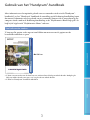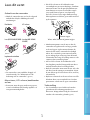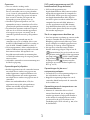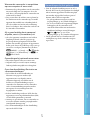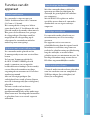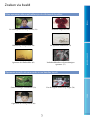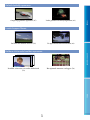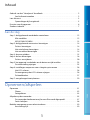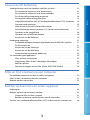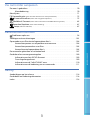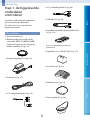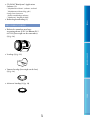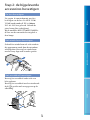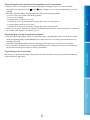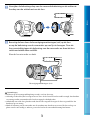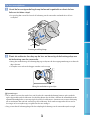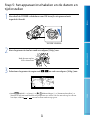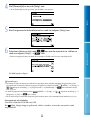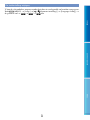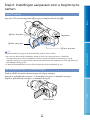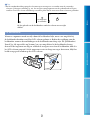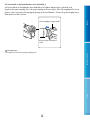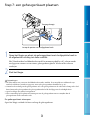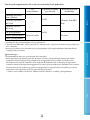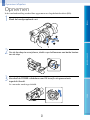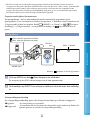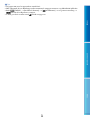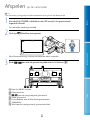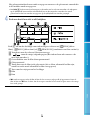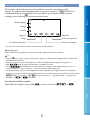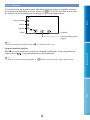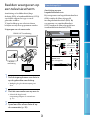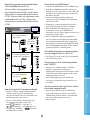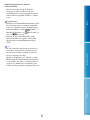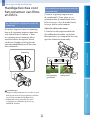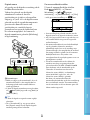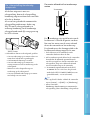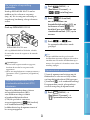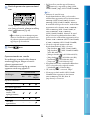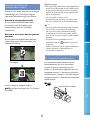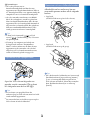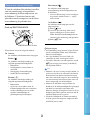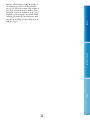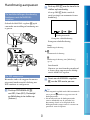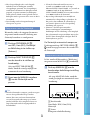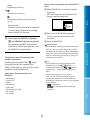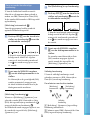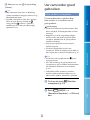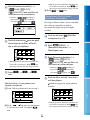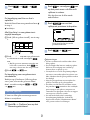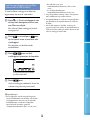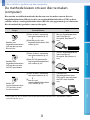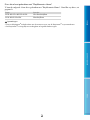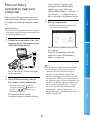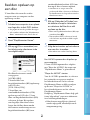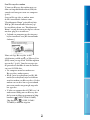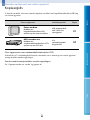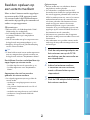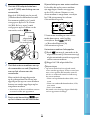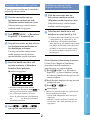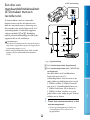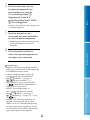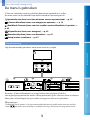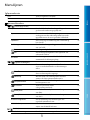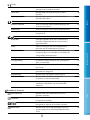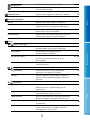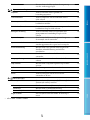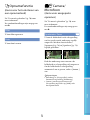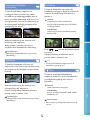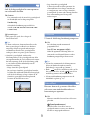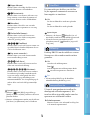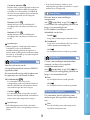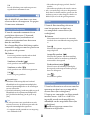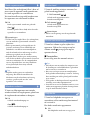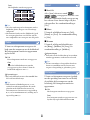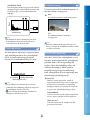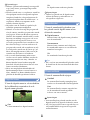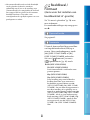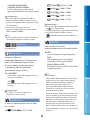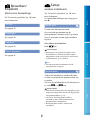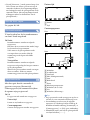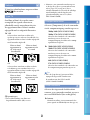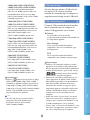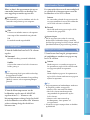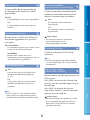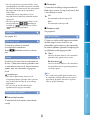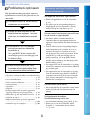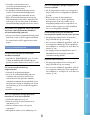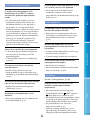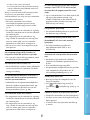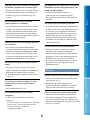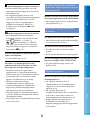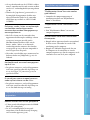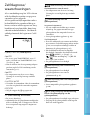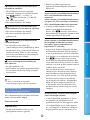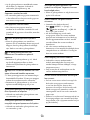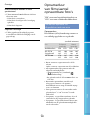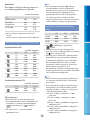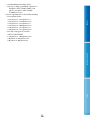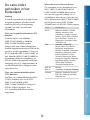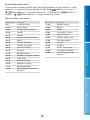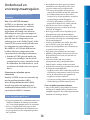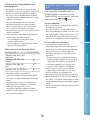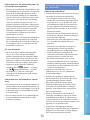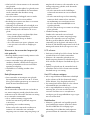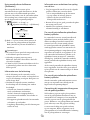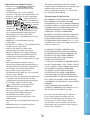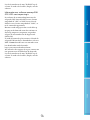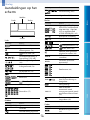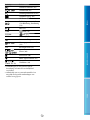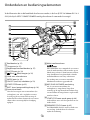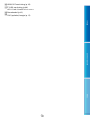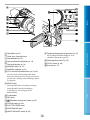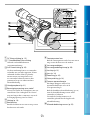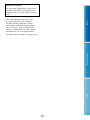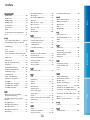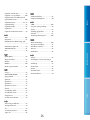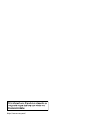Sony NEX-VG30 de handleiding
- Categorie
- Camcorders
- Type
- de handleiding
Deze handleiding is ook geschikt voor

Inhoud Zoeken via beeld Index
NL
Klik
"Handycam"-handboek
NEX-VG30/VG30H/VG30E/VG30EH
2012 Sony Corporation 4-440-802-51(1)

2
Inhoud Zoeken via beeld Index
NL
Gebruik van het "Handycam"-handboek
Meer informatie over het optimale gebruik van uw camcorder vindt u in dit "Handycam"-
handboek. Lees het "Handycam"-handboek als aanvulling op de Bedieningshandleiding (apart
document). Informatie over het gebruik van uw camcorder wanneer die is aangesloten op uw
computer vindt u ook in de Bedieningshandleiding en de "PlayMemories Home help-gids" als
hulp bij de bijgeleverde "PlayMemories Home"-software.
Snel informatie zoeken
U kunt op elke pagina rechts op een item klikken om meteen naar de pagina met de
betreffende informatie te gaan.
U kunt een item zoeken aan de hand van een trefwoord met behulp van Adobe Reader. Raadpleeg de
Help van Adobe Reader voor tips i.v.m. het gebruik van Adobe Reader.
U kunt het "Handycam"-handboek afdrukken.
Klik hier.

3
Inhoud Zoeken via beeld Index
NL
Lees dit eerst
Gebruik van de camcorder
Houd de camcorder niet vast bij de volgende
onderdelen of bij de afdekkingen van de
aansluitingen.
Beeldzoeker LCD-scherm
Lens (NEX-VG30H/VG30EH) Lenskap (NEX-VG30H/
VG30EH)
Ingebouwde microfoon
De camcorder is niet stofdicht, druppel- of
waterbestendig. Zie "Informatie over de
bediening van uw camcorder" (p
. 111).
Menu-items, LCD-scherm, beeldzoeker
en lens
Een menu-item dat grijs wordt weergegeven,
is niet beschikbaar in de huidige opname- of
weergaveomstandigheden.
Het LCD-scherm en de beeldzoeker zijn
vervaardigd met precisietechnologie, waardoor
minstens 99,99% van de pixels bruikbaar zijn.
Soms kunnen er zwarte en/of heldere stipjes
(wit, rood, blauw of groen) verschijnen op
het LCD-scherm. Deze stipjes duiden niet op
fabricagefouten en hebben geen enkele invloed
op de opnames.
Maak nooit opnames van de zon en laat de
camcorder niet gedurende een lange periode
in de zon liggen. Op die manier kunnen de
interne delen van de camcorder beschadigd
raken. Als er zonlicht geconcentreerd wordt
op een nabijgelegen voorwerp, kan dit brand
veroorzaken. Bevestig de lensdop wanneer u de
camera in direct zonlicht plaatst.
Als het LCD-scherm, de beeldzoeker of de
lens langdurig worden blootgesteld aan direct
zonlicht, kunnen deze beschadigd raken.
Richt de camcorder nooit naar de zon. Als u dit
wel doet, kan dit storingen veroorzaken. Neem
de zon alleen op als het licht niet fel is, zoals bij
schemerlicht.
Kijk niet rechtstreeks in de zon of naar een felle
lichtbron door een verwijderde lens. Dit kan
permanente schade aan de ogen veroorzaken.
Taalinstelling
De schermkaders in uw lokale taal worden
gebruikt om de bedieningsprocedures te
illustreren. Wijzig indien nodig de schermtaal
v
oordat u de camcorder gebruikt (p. 25).
Zwarte stipjes
Witte, rode, blauwe of groene stipjes

4
Inhoud Zoeken via beeld Index
NL
Opnemen
Voor een stabiele werking van de
geheugenkaart, formatteert u deze beter eerst
met uw camcorder voor u ze gaat gebruiken
(p
. 87). Door de geheugenkaart te formatteren,
worden alle gegevens erop gewist en kunnen
deze niet meer worden gerecupereerd. Sla
belangrijke gegevens op uw pc enz. op.
Voordat u begint met opnemen, test u de
opnamefunctie om te controleren of beeld en
geluid zonder problemen worden opgenomen.
De inhoud van opnames wordt niet vergoed,
zelfs niet als er niet kan worden opgenomen
of weergegeven wegens een storing van de
camcorder, problemen met de geheugenkaart
enz.
Om opnames die gemaakt zijn met de
camcorder op een tv te bekijken, hebt u voor
de NEX-VG30/VG30H een NTSC-tv nodig en
voor de NEX-VG30E/VG30EH een PAL-tv.
Televisieprogramma's, films, videobanden en
ander beeldmateriaal zijn mogelijk beschermd
door auteursrechten. Het opnemen van
dergelijk materiaal zonder toestemming kan
een inbreuk betekenen op de wetgeving inzake
auteursrechten.
Gebruik de camcorder in overeenstemming met
de lokale regelgeving.
Opmerkingen bij afspelen
Beelden opgenomen met de camcorder kunnen
niet altijd correct worden weergegeven met
andere apparatuur. Omgekeerd kunnen ook
beelden opgenomen met andere apparatuur
niet altijd correct worden weergegeven met de
camcorder.
Films van standaardkwaliteit (STD) die
opgenomen zijn op SD-geheugenkaarten,
kunnen niet worden afgespeeld met AV-
apparatuur van andere merken.
DVD-media opgenomen met HD-
beeldkwaliteit (hoge definitie)
DVD-media opgenomen met
hogedefinitiekwaliteit (HD) kunnen worden
afgespeeld met apparatuur die compatibel is
met AVCHD. U kunt geen discs opgenomen
met hogedefinitiekwaliteit (HD) afspelen
met DVD-spelers/recorders omdat deze niet
compatibel zijn met AVCHD. Wanneer u
een disc opgenomen in AVCHD-formaat
(hogedefinitiekwaliteit (HD)) in een DVD-
speler/recorder plaatst, kan de disc mogelijk
niet worden uitgeworpen.
Sla al uw opgenomen beelden op
Sla al uw opnames regelmatig op externe media
op om te vermijden dat deze verloren gaan.
Raadpleeg pagina 59 om beelden op te slaan
op een computer en raadpleeg pagina 65 om
beelden op te slaan op externe apparatuur.
Het type discs of media waarop beelden
kunnen worden opgeslagen, hangt af van de
[
Opnamefunctie] die geselecteerd was voor
het opnemen van de beelden. Films opgenomen
met [60p-kwaliteit
] (NEX-VG30/VG30H),
[50p-kwaliteit
] (NEX-VG30E/VG30EH)
of [Hoogste kwalitt
] kunnen worden
opgeslagen op externe media of op Blu-ray-
di
scs (p. 63, 65).
Opmerkingen bij de accu/
netspanningsadapter
Verwijder de accu of netspanningsadapter na
het uitschakelen van de camcorder.
Koppel de netspanningsadapter los van de
camcorder. Houd hierbij zowel de camcorder
als de stekker vast.
Opmerking over de temperatuur van
de camcorder/accu
Wanneer de camcorder of de accu heel
warm of koud wordt, kan er mogelijk niet
worden opgenomen of afgespeeld doordat er
in die situaties beveiligingsfuncties worden
geactiveerd. In dit geval verschijnt er een
aa
nduiding op het LCD-scherm (p. 101) of in
de beeldzoeker.

5
Inhoud Zoeken via beeld Index
NL
Wanneer de camcorder is aangesloten
op een computer of accessoires
Formatteer de geheugenkaart van de camcorder
niet met behulp van een computer. Als u dat
toch doet, is het mogelijk dat de camcorder niet
werkt zoals het hoort.
Zorg ervoor dat u de stekker correct plaatst bij
het aansluiten van de camcorder op een ander
apparaat door middel van verbindingskabels.
Als u de stekker met kracht in de aansluiting
duwt, beschadigt u deze en kan dit een defect in
de camcorder veroorzaken.
Als u geen beelden kunt opnemen/
afspelen, voert u [Formatteren] uit
Als u het opnemen/verwijderen van beelden
langdurig herhaalt, raken de gegevens op
de geheugenkaart gefragmenteerd. Beelden
kunnen niet worden opgeslagen of opgenomen.
In dat geval slaat u de beelden op een pc enz. op
en voert u vervolgens [Formatteren] uit door
(MENU) [Setup] [ ( Media-
instellingen)] [Formatteren]
aan te raken.
Opmerkingen bij optionele accessoires
Wij raden originele Sony-accessoires aan.
Originele Sony-accessoires zijn in sommige
landen/gebieden mogelijk niet verkrijgbaar.
Over deze handleiding, illustraties en
schermaanduidingen
De beelden die in deze handleiding ter
illustratie weergegeven worden, zijn
opgenomen met een digitale camera
en kunnen bijgevolg verschillen van de
beelden en schermaanduidingen op uw
camcorder. De illustraties van de camcorder
en de schermaanduidingen zijn bovendien
uitvergroot of vereenvoudigd om deze
begrijpelijker te maken.
In deze handleiding wordt een DVD-disc die
opgenomen is met hogedefinitiekwaliteit (HD)
een AVCHD-opnamedisc genoemd.
Ontwerp en specificaties van uw camcorder en
accessoires kunnen worden gewijzigd zonder
voorafgaande kennisgeving.
De schermaanduidingen in deze handleiding
zijn van de NEX-VG30.
Opmerkingen bij het gebruik
Voer de volgende handelingen niet uit. Als u
dit toch doet, kan de geheugenkaart beschadigd
raken, kunnen opgenomen beelden mogelijk
niet worden afgespeeld of verloren gaan of
kunnen andere defecten optreden.
De geheugenkaart uitwerpen terwijl het
t
oegangslampje (p. 29) brandt of knippert;
De accu verwijderen of netspanningsadapter
loskoppelen van de camcorder of de
camcorder blootstellen aan mechanische
schokken of trillingen terwijl de lampjes
(film)/ (foto) (p. 32) of het
toegangslampje (p. 29) branden of knipperen.
Let bij gebruik van een schouderriem (los
verkrijgbaar) op dat de camcorder nergens
tegen stoot.

6
Inhoud Zoeken via beeld Index
NL
Functies van dit
apparaat
Grote beeldsensor
De camcorder is uitgerust met een
CMOS-beeldsensor met APS-C-formaat
(23,5
mm × 15,6 mm).
Het sensorgedeelte is ongeveer 20 keer
groter dan bij de 1/3"-beeldsensor die vaak
gebruikt wordt in bestaande videocamera's.
Hoe groter de beeldsensor, hoe geringer
de scherptediepte. Hierdoor wordt het
mogelijk om de scherpstelling op de
achtergrond te verminderen zodat het
onderwerp naar voor springt.
Systeem met verwisselbare lens
De camcorder maakt gebruik van het
E-montagestuksysteem voor verwisselbare
lenzen.
De lens met E-montagestuk dat bij
de NEX-VG30H/VG30EH geleverd
wordt, is voorzien van een optische
beeldstabilisatietechnologie (Active mode)
en een elektrische zoomlens met hoge
vergrotingsfactor waarmee tot 11 keer kan
worden ingezoomd.
Met een bevestigingsadapter (los
verkrijgbaar) kunt u ook α-lenzen (lenzen
met een A-montagestuk) (los verkrijgbaar)
gebruiken.
Zo kunt u steeds een lens kiezen
die optimaal aangepast is aan de
opnameomstandigheden of het onderwerp.
Door lenzen met uiteenlopende kenmerken
te gebruiken, kunt u uw visuele expressie
uitbreiden.
Handmatige bediening
Met deze camcorder kunt u tijdens het
opnemen van films het diafragma, de
sluitertijd, de gevoeligheid, de witbalans
enz. aanpassen.
Met de MANUAL-regelaar en andere
specifieke toetsen kunt u de camcorder
comfortabel aan uw eigen werkwijze
aanpassen.
Krachtige microfoon
De camcorder maakt gebruik van een
microfoonarray met een viervoudige
structuur.
Het apparaat creëert een correcte
geluidslokalisering door het signaal van de
microfoon te verwerken, zorgt voor een
realistische geluidservaring met lokalisering
langs de voorzijde, en neemt heldere
geluiden op met een minimum aan ruis. De
krachtige microfoon zorgt ervoor dat uw
HD-films nog aantrekkelijker worden.
Multi-interfaceschoen
U kunt de multi-interfaceschoen gebruiken
voor het aansluiten van een compatibele
XLR Box-adapter (los verkrijgbaar) of
flitser (los verkrijgbaar).

7
Inhoud Zoeken via beeld Index
NL
Zoeken via beeld
Films opnemen die even helder zijn als stilstaande beelden
De achtergrond onscherp maken (51) De kleur aanpassen (49)
Handmatig scherpstellen (44) De optimale helderheid (76)
Opnemen als filmbeelden (85) Indrukwekkendere en kunstzinnigere
opnames (77)
Opnemen terwijl u de camcorder in uw handen houdt
Cameratrillingen voorkomen (79) Een bewegend onderwerp volgen (79)
Opnemen uit een lage hoek (48)

8
Inhoud Zoeken via beeld Index
NL
Geluid duidelijk opnemen
Omgevingsgeluiden opnemen (47) Luide geluiden natuurlijk opnemen (81)
Landschappen filmen
De lucht met heldere kleuren (76) Uw opname horizontaal houden (81)
Heldere stilstaande beelden opnemen
Dezelfde scène met een andere helderheid
(78)
Het optimale moment vastleggen (78)

9
Inhoud Zoeken via beeld Index
NL
Inhoud
Gebruik van het "Handycam"-handboek . . . . . . . . . . . . . . . . . . . . . . . . . . . . . . . . . . . . . . . . . . . . . . . . . . . . . . . 2
Snel informatie zoeken . . . . . . . . . . . . . . . . . . . . . . . . . . . . . . . . . . . . . . . . . . . . . . . . . . . . . . . . . . . . . . . . . . . . 2
Lees dit eerst . . . . . . . . . . . . . . . . . . . . . . . . . . . . . . . . . . . . . . . . . . . . . . . . . . . . . . . . . . . . . . . . . . . . . . . . . . . . . . . . . . . . . . . . . 3
Opmerkingen bij het gebruik . . . . . . . . . . . . . . . . . . . . . . . . . . . . . . . . . . . . . . . . . . . . . . . . . . . . . . . . . . . . 5
Functies van dit apparaat . . . . . . . . . . . . . . . . . . . . . . . . . . . . . . . . . . . . . . . . . . . . . . . . . . . . . . . . . . . . . . . . . . . . . . . . . . 6
Zoeken via beeld . . . . . . . . . . . . . . . . . . . . . . . . . . . . . . . . . . . . . . . . . . . . . . . . . . . . . . . . . . . . . . . . . . . . . . . . . . . . . . . . . . . . 7
Aan de slag
Stap 1: de bijgeleverde onderdelen controleren . . . . . . . . . . . . . . . . . . . . . . . . . . . . . . . . . . . . . . . . . . . 12
Alle modellen . . . . . . . . . . . . . . . . . . . . . . . . . . . . . . . . . . . . . . . . . . . . . . . . . . . . . . . . . . . . . . . . . . . . . . . . . . . . . . 12
NEX-VG30H/VG30EH . . . . . . . . . . . . . . . . . . . . . . . . . . . . . . . . . . . . . . . . . . . . . . . . . . . . . . . . . . . . . . . . . . . . . 13
Stap 2: de bijgeleverde accessoires bevestigen . . . . . . . . . . . . . . . . . . . . . . . . . . . . . . . . . . . . . . . . . . . . . 14
De lens bevestigen . . . . . . . . . . . . . . . . . . . . . . . . . . . . . . . . . . . . . . . . . . . . . . . . . . . . . . . . . . . . . . . . . . . . . . . 14
Het windscherm bevestigen . . . . . . . . . . . . . . . . . . . . . . . . . . . . . . . . . . . . . . . . . . . . . . . . . . . . . . . . . . . 14
Het accudeksel bevestigen . . . . . . . . . . . . . . . . . . . . . . . . . . . . . . . . . . . . . . . . . . . . . . . . . . . . . . . . . . . . . 14
Stap 3: de accu opladen . . . . . . . . . . . . . . . . . . . . . . . . . . . . . . . . . . . . . . . . . . . . . . . . . . . . . . . . . . . . . . . . . . . . . . . . . 15
Stap 4: de lens bevestigen. . . . . . . . . . . . . . . . . . . . . . . . . . . . . . . . . . . . . . . . . . . . . . . . . . . . . . . . . . . . . . . . . . . . . . . 18
De lens verwijderen . . . . . . . . . . . . . . . . . . . . . . . . . . . . . . . . . . . . . . . . . . . . . . . . . . . . . . . . . . . . . . . . . . . . . . 20
Stap 5: het apparaat inschakelen en de datum en tijd instellen . . . . . . . . . . . . . . . . . . . . . . . . . 23
De taalinstelling wijzigen . . . . . . . . . . . . . . . . . . . . . . . . . . . . . . . . . . . . . . . . . . . . . . . . . . . . . . . . . . . . . . . 25
Stap 6: instellingen aanpassen voor u begint op te nemen . . . . . . . . . . . . . . . . . . . . . . . . . . . . . . 26
Het LCD-scherm . . . . . . . . . . . . . . . . . . . . . . . . . . . . . . . . . . . . . . . . . . . . . . . . . . . . . . . . . . . . . . . . . . . . . . . . . . . 26
De weergave op het LCD-scherm wijzigen . . . . . . . . . . . . . . . . . . . . . . . . . . . . . . . . . . . . . . . . . . 26
De beeldzoeker . . . . . . . . . . . . . . . . . . . . . . . . . . . . . . . . . . . . . . . . . . . . . . . . . . . . . . . . . . . . . . . . . . . . . . . . . . . 27
Stap 7: een geheugenkaart plaatsen . . . . . . . . . . . . . . . . . . . . . . . . . . . . . . . . . . . . . . . . . . . . . . . . . . . . . . . . . . 29
Opnemen/afspelen
Opnemen . . . . . . . . . . . . . . . . . . . . . . . . . . . . . . . . . . . . . . . . . . . . . . . . . . . . . . . . . . . . . . . . . . . . . . . . . . . . . . . . . . . . . . . . . . . 31
Filmen . . . . . . . . . . . . . . . . . . . . . . . . . . . . . . . . . . . . . . . . . . . . . . . . . . . . . . . . . . . . . . . . . . . . . . . . . . . . . . . . . . . . . . . 32
Fotograferen . . . . . . . . . . . . . . . . . . . . . . . . . . . . . . . . . . . . . . . . . . . . . . . . . . . . . . . . . . . . . . . . . . . . . . . . . . . . . . . 33
Afspelen op de camcorder . . . . . . . . . . . . . . . . . . . . . . . . . . . . . . . . . . . . . . . . . . . . . . . . . . . . . . . . . . . . . . . . . . . . . . 35
De camcorder bedienen terwijl er een film wordt afgespeeld . . . . . . . . . . . . . . . . . . 37
Foto's bekijken . . . . . . . . . . . . . . . . . . . . . . . . . . . . . . . . . . . . . . . . . . . . . . . . . . . . . . . . . . . . . . . . . . . . . . . . . . . . 38
Beelden weergeven op een televisiescherm . . . . . . . . . . . . . . . . . . . . . . . . . . . . . . . . . . . . . . . . . . . . . . . . 39
Aansluitingslijst . . . . . . . . . . . . . . . . . . . . . . . . . . . . . . . . . . . . . . . . . . . . . . . . . . . . . . . . . . . . . . . . . . . . . . . . . . . 39

10
Inhoud Zoeken via beeld Index
NL
Geavanceerde bediening
Handige functies voor het opnemen van films en foto's . . . . . . . . . . . . . . . . . . . . . . . . . . . . . . . . . . 42
De zoomfactor aanpassen met de zoomring . . . . . . . . . . . . . . . . . . . . . . . . . . . . . . . . . . . . . . . 42
De zoomfactor aanpassen met de zoomhendel. . . . . . . . . . . . . . . . . . . . . . . . . . . . . . . . . . . . 42
De scherpstelling handmatig aanpassen . . . . . . . . . . . . . . . . . . . . . . . . . . . . . . . . . . . . . . . . . . . . 44
De vergrote scherpstelling gebruiken . . . . . . . . . . . . . . . . . . . . . . . . . . . . . . . . . . . . . . . . . . . . . . . . 45
Hogedefinitiekwaliteit (HD) of standaardbeeldkwaliteit (STD) selecteren . . . . 45
Opnamestand selecteren . . . . . . . . . . . . . . . . . . . . . . . . . . . . . . . . . . . . . . . . . . . . . . . . . . . . . . . . . . . . . . . 45
Gebruik van de functie Scherpstellen-volgen . . . . . . . . . . . . . . . . . . . . . . . . . . . . . . . . . . . . . . 47
Geluid natuurgetrouwer opnemen (5,1-kanaalssurroundopname) . . . . . . . . . . . . 47
Opnemen in de spiegelstand . . . . . . . . . . . . . . . . . . . . . . . . . . . . . . . . . . . . . . . . . . . . . . . . . . . . . . . . . . 48
Opnemen uit verschillende hoeken . . . . . . . . . . . . . . . . . . . . . . . . . . . . . . . . . . . . . . . . . . . . . . . . . . 48
Aanpassen van de Witbalans . . . . . . . . . . . . . . . . . . . . . . . . . . . . . . . . . . . . . . . . . . . . . . . . . . . . . . . . . . . 49
Handmatig aanpassen . . . . . . . . . . . . . . . . . . . . . . . . . . . . . . . . . . . . . . . . . . . . . . . . . . . . . . . . . . . . . . . . . . . . . . . . . . . 51
De beeldinstellingen handmatig bedienen met de MANUAL-regelaar . . . . . . . . 51
De IRIS aanpassen . . . . . . . . . . . . . . . . . . . . . . . . . . . . . . . . . . . . . . . . . . . . . . . . . . . . . . . . . . . . . . . . . . . . . . . . 51
Aanpassen van de Sluitertijd . . . . . . . . . . . . . . . . . . . . . . . . . . . . . . . . . . . . . . . . . . . . . . . . . . . . . . . . . . . 52
Aanpassen van de Belichting . . . . . . . . . . . . . . . . . . . . . . . . . . . . . . . . . . . . . . . . . . . . . . . . . . . . . . . . . . . 52
Geavanceerde handmatige bediening . . . . . . . . . . . . . . . . . . . . . . . . . . . . . . . . . . . . . . . . . . . . . . 54
Uw camcorder goed gebruiken . . . . . . . . . . . . . . . . . . . . . . . . . . . . . . . . . . . . . . . . . . . . . . . . . . . . . . . . . . . . . . . . 55
Films en foto's verwijderen . . . . . . . . . . . . . . . . . . . . . . . . . . . . . . . . . . . . . . . . . . . . . . . . . . . . . . . . . . . . . 55
Opgenomen films en foto's beveiligen (Beveiligen) . . . . . . . . . . . . . . . . . . . . . . . . . . . . . . . 56
Een film splitsen . . . . . . . . . . . . . . . . . . . . . . . . . . . . . . . . . . . . . . . . . . . . . . . . . . . . . . . . . . . . . . . . . . . . . . . . . . . 57
Een foto vastleggen uit een film (alleen NEX-VG30/VG30H) . . . . . . . . . . . . . . . . . . . . . 58
Films en foto's opslaan op een computer
De methode kiezen om een disc te maken (computer) . . . . . . . . . . . . . . . . . . . . . . . . . . . . . . . . . . . 59
Films en foto's overzetten naar een computer . . . . . . . . . . . . . . . . . . . . . . . . . . . . . . . . . . . . . . . . . . . . . . 61
Beelden opslaan op een disc . . . . . . . . . . . . . . . . . . . . . . . . . . . . . . . . . . . . . . . . . . . . . . . . . . . . . . . . . . . . . . . . . . . 62
Beelden opslaan met een extern apparaat
Kopieergids . . . . . . . . . . . . . . . . . . . . . . . . . . . . . . . . . . . . . . . . . . . . . . . . . . . . . . . . . . . . . . . . . . . . . . . . . . . . . . . . . . . . . . . . . 64
Beelden opslaan op een extern medium . . . . . . . . . . . . . . . . . . . . . . . . . . . . . . . . . . . . . . . . . . . . . . . . . . . . . 65
Gewenste films en foto's opslaan. . . . . . . . . . . . . . . . . . . . . . . . . . . . . . . . . . . . . . . . . . . . . . . . . . . . . . 67
Beelden op externe media afspelen met de camcorder . . . . . . . . . . . . . . . . . . . . . . . . . . 67
Een disc van standaarddefinitiekwaliteit (STD) maken met een recorder enz. . . . . . . . 68

11
Inhoud Zoeken via beeld Index
NL
Uw camcorder aanpassen
De menu's gebruiken . . . . . . . . . . . . . . . . . . . . . . . . . . . . . . . . . . . . . . . . . . . . . . . . . . . . . . . . . . . . . . . . . . . . . . . . . . . . 70
Menubediening . . . . . . . . . . . . . . . . . . . . . . . . . . . . . . . . . . . . . . . . . . . . . . . . . . . . . . . . . . . . . . . . . . . . . . . . . . . 70
Menulijsten . . . . . . . . . . . . . . . . . . . . . . . . . . . . . . . . . . . . . . . . . . . . . . . . . . . . . . . . . . . . . . . . . . . . . . . . . . . . . . . . . . . . . . . . . 71
Opnamefunctie (items voor het selecteren van een opnamestand) . . . . . . . . . . . . . . . . . . . . . . . . . . . . . . . 75
Camera/Microfoon (items voor aangepaste opnames) . . . . . . . . . . . . . . . . . . . . . . . . . . . . . . . . . . . . . . . 75
Beeldkwal./Formaat (items voor het instellen van beeldkwaliteit of -grootte) . . . . . . . . . . . . . . . . . . . 85
Bewerken/Kopiëren (items voor bewerking) . . . . . . . . . . . . . . . . . . . . . . . . . . . . . . . . . . . . . . . . . . . . . . . . . . . 87
Setup (andere instelitems) . . . . . . . . . . . . . . . . . . . . . . . . . . . . . . . . . . . . . . . . . . . . . . . . . . . . . . . . . . . . . . . . . . . . . . 87
Aanvullende informatie
Problemen oplossen . . . . . . . . . . . . . . . . . . . . . . . . . . . . . . . . . . . . . . . . . . . . . . . . . . . . . . . . . . . . . . . . . . . . . . . . . 94
Zelfdiagnose/waarschuwingen . . . . . . . . . . . . . . . . . . . . . . . . . . . . . . . . . . . . . . . . . . . . . . . . . . . . . . . . . . . . . . . 101
Opnameduur van films/aantal opneembare foto's . . . . . . . . . . . . . . . . . . . . . . . . . . . . . . . . . . . . . . . 104
Verwachte opname- en afspeelduur met een accu . . . . . . . . . . . . . . . . . . . . . . . . . . . . . . . 104
Verwachte opnameduur voor films . . . . . . . . . . . . . . . . . . . . . . . . . . . . . . . . . . . . . . . . . . . . . . . . . . 105
Verwacht aantal opneembare foto's . . . . . . . . . . . . . . . . . . . . . . . . . . . . . . . . . . . . . . . . . . . . . . . . . 105
De camcorder gebruiken in het buitenland . . . . . . . . . . . . . . . . . . . . . . . . . . . . . . . . . . . . . . . . . . . . . . . . 107
Onderhoud en voorzorgsmaatregelen . . . . . . . . . . . . . . . . . . . . . . . . . . . . . . . . . . . . . . . . . . . . . . . . . . . . . . 109
Informatie over het AVCHD-formaat . . . . . . . . . . . . . . . . . . . . . . . . . . . . . . . . . . . . . . . . . . . . . . . . . 109
Over de geheugenkaart . . . . . . . . . . . . . . . . . . . . . . . . . . . . . . . . . . . . . . . . . . . . . . . . . . . . . . . . . . . . . . . . 109
Informatie over de "InfoLITHIUM"-accu . . . . . . . . . . . . . . . . . . . . . . . . . . . . . . . . . . . . . . . . . . . . . 110
Informatie over de bediening van uw camcorder . . . . . . . . . . . . . . . . . . . . . . . . . . . . . . . . . 111
Naslag
Aanduidingen op het scherm . . . . . . . . . . . . . . . . . . . . . . . . . . . . . . . . . . . . . . . . . . . . . . . . . . . . . . . . . . . . . . . . . 116
Onderdelen en bedieningselementen . . . . . . . . . . . . . . . . . . . . . . . . . . . . . . . . . . . . . . . . . . . . . . . . . . . . . . . 118
Index . . . . . . . . . . . . . . . . . . . . . . . . . . . . . . . . . . . . . . . . . . . . . . . . . . . . . . . . . . . . . . . . . . . . . . . . . . . . . . . . . . . . . . . . . . . . . . . . 124

12
Inhoud Zoeken via beeld Index
NL
Aan de slag
Stap 1: de bijgeleverde
onderdelen
controleren
Controleer of de volgende onderdelen
geleverd zijn bij de camcorder.
De cijfers tussen ( ) staan voor het
bijgeleverde aantal.
Alle modellen
Deze camcorder (1)
Behuizingsdop (bevestigd aan de
camcorder NEX-VG30H/VG30EH;
bijgeleverd, maar niet bevestigd aan
a
ndere modellen) (1) (p. 18)
Netspanningsadapter (1) (p. 15)
Netsnoer (1) (p. 15)
A/V-componentkabel (1) (p. 39)
A/V-verbindingskabel (1) (p. 40)
USB-kabel (1) (p. 65)
Draadloze afstandsbediening (RMT-835)
(1) (p. 122)
Er is al een lithiumknoopcelbatterij
geïnstalleerd.
Oplaadbare accu (NP-FV70) (1) (p. 15)
Accudeksel (1) (p. 14)
Windscherm (1) (p. 14)
Grote oogdop (1) (p. 28)

13
Inhoud Zoeken via beeld Index
NL
CD-ROM "Handycam" Application
Software (1)
"PlayMemories Home" (software, inclusief
"PlayMemories Home help-gids")
Image Data Converter
(RAW-ontwikkelingssoftware)
"Handycam"-handboek (PDF)
Bedieningshandleiding (1)
NEX-VG30H/VG30EH
Elektrische zoomlens met hoge
vergrotingsfactor (E PZ 18-200mm F3.5-
6.3 OSS) (bevestigd aan de camcorder)
(1) (p
. 18)
Lenskap (1) (p. 22)
Voorste lensdop (bevestigd aan de lens)
(1) (p. 18)
Achterste lensdop (1) (p. 18)

14
Inhoud Zoeken via beeld Index
NL
Stap 2: de bijgeleverde
accessoires bevestigen
De lens bevestigen
Zie pagina 18 voor informatie over het
bevestigen van de lens. De NEX-VG30/
VG30E wordt zonder E PZ 18-200mm
F3.5-6.3 OSS-lens geleverd. Gebruik de
juiste lenzen (los verkrijgbaar).
Bij de modellen NEX-VG30H/VG30EH is
de lens aan de camcorder bevestigd als u
deze koopt.
Het windscherm bevestigen
Gebruik het windscherm als u de windruis
die opgenomen wordt door de microfoon
wilt beperken. Bevestig het windscherm
met het Sony-logo naar beneden gericht.
Het accudeksel bevestigen
Bevestig het accudeksel nadat u de accu
hebt geplaatst.
Bevestig het accudeksel met het uitstekende
deel () gericht zoals weergegeven op de
afbeelding.

15
Inhoud Zoeken via beeld Index
NL
Stap 3: de accu opladen
U kunt de "InfoLITHIUM"-accu (V-reeks) opladen nadat u deze in de camcorder hebt
geplaatst.
Opmerkingen
U kunt geen andere accu dan de "InfoLITHIUM"-accu van de V-reeks in uw camcorder plaatsen.
U kunt de "InfoLITHIUM" NP-FV30/FV50-accu niet in uw camcorder plaatsen, ook al behoren deze tot
de V-reeks.
1
Verschuif de POWER-schakelaar naar OFF (standaardinstelling).
2
Bevestig de accu door deze in de richting van de pijl te schuiven totdat de
accu vastklikt.
3
Sluit de netspanningsadapter en het netsnoer aan op uw camcorder en
een stopcontact.
Het CHG (opladen)-lampje gaat branden en het opladen begint. Het CHG (opladen)-
lampje dooft als de accu volledig is opgeladen.
Accu
CHG (opladen)-lampje
DC IN-aansluiting
Naar het stopcontact
Netspanningsadapter
DC-stekker
Netsnoer
Breng de -markering op de stekker op een lijn
met de markering op de DC IN-aansluiting.

16
Inhoud Zoeken via beeld Index
NL
4
Wanneer de accu is opgeladen, koppelt u de netspanningsadapter los
van de DC IN-aansluiting op de camcorder.
Oplaadduur
Vereiste tijd in minuten (bij benadering) als u een volledig ontladen accu volledig wilt
opladen.
Accu Oplaadduur
NP-FV70 (bijgeleverd) 195
NP-FV100 390
De laadduurtijden in de bovenstaande tabel zijn gemeten bij het opladen van de camcorder bij een
temperatuur van 25
C. Wij raden aan de accu op te laden bij een temperatuur van 10 C tot 30 C.
Tips
Wanneer de camcorder is ingeschakeld, kunt u controleren hoeveel accucapaciteit er nog overblijft met de
aanduiding voor resterende batterijlading rechtsboven op het LCD-scherm.
De accu verwijderen
Schuif de schakelaar POWER naar OFF. Verschuif de BATT (accu)-ontgrendelingsknop ()
en verwijder de accu ().
Een stopcontact als stroombron gebruiken
Maak dezelfde aansluitingen als bij "Stap 3: de accu opladen" (p. 15). De accu ontlaadt niet,
ook niet als deze in de camcorder is geplaatst.
De accu opladen in het buitenland
U kunt de accu met de bijgeleverde netspanningsadapter opladen in alle landen/regio's met een
netspanning van 100 V tot 240 V wisselstroom, 50 Hz/60 Hz.
Opmerkingen
Gebruik geen elektronische transformator.
BATT (accu)-
ontgrendelingsknop

17
Inhoud Zoeken via beeld Index
NL
Opmerkingen bij het aansluiten/loskoppelen van de stroombron
Wanneer u de accu verwijdert of de netspanningsadapter loskoppelt, moet u eerst de camcorder
uitschakelen en controleren of de
(film)/ (foto)-lampjes (p. 32) en het toegangslampje (p. 29) zijn
gedoofd.
Het CHG (opladen)-lampje knippert tijdens het laden in de volgende gevallen:
De accu is niet correct in de camcorder geplaatst.
De accu is beschadigd.
De temperatuur van de accu is te laag.
Verwijder de accu van de camcorder en breng deze naar een warme plaats.
De temperatuur van de accu is te hoog.
Verwijder de accu van de camcorder en breng deze naar een koele plaats.
Om de accu te sparen, schakelt uw camcorder standaard automatisch uit wanneer hij ongeveer 5 minuten
niet w
ordt bediend ([Auto. uitschakelen], p. 92).
Opmerkingen over de netspanningsadapter
Sluit de netspanningsadapter aan op een stopcontact waar u gemakkelijk bij kunt. Verwijder de stekker
van de netspanningsadapter onmiddellijk uit het stopcontact als er een storing optreedt wanneer u de
camcorder gebruikt.
Gebruik de netspanningsadapter niet op een krappe plaats, zoals tussen een muur en een meubel.
Zorg ervoor dat u de stekker van de netspanningsadapter en het contactpunt van de accu niet kortsluit
met metalen voorwerpen. Dit kan een storing veroorzaken.
Opmerking over het netsnoer
Het netsnoer is specifiek ontworpen voor gebruik met deze camcorder, en mag niet gebruikt worden met
andere elektrische apparatuur.

18
Inhoud Zoeken via beeld Index
NL
Stap 4: de lens bevestigen
In deze handleiding wordt uitgelegd hoe u de E PZ 18-200mm F3.5-6.3 OSS-lens bevestigt
die bij de NEX-VG30H/VG30EH wordt geleverd (de lens is aan de camcorder bevestigd als u
deze koopt).
Als u een andere lens gebruikt, volg dan de gebruikershandleiding die bij die lens werd
geleverd.
* Raak de contactpunten van de lens niet aan en zorg ervoor dat deze niet vuil worden.
Voorste lensdop
Achterste lensdop
Zoomring
Zoomsnelheidsschakelaar
Kapmarkering
Zoomhendel
Scherpstelring
Bevestigingsmarkering
Contactpunten lens
*
Zoomschakelaar

19
Inhoud Zoeken via beeld Index
NL
Verwijder de behuizingsdop van de camcorderbehuizing en de achterste
lensdop van de achterkant van de lens.
Bevestig de lens door de bevestigingsmarkeringen (wit) op de lens
en op de behuizing van de camcorder op een lijn te brengen. Duw de
lens voorzichtig tegen de behuizing van de camcorder en draai de lens
rechtsom totdat deze vastklikt.
Plaats de lens niet onder een hoek.
Opmerkingen
Druk niet op de lensontgrendelingsknop terwijl u een lens bevestigt.
Gebruik geen kracht bij het bevestigen van een lens. Als de lens met kracht wordt bevestigd, kan hierdoor
een storing worden veroorzaakt of de lensbevestiging beschadigd raken.
Afhankelijk van welke lens gebruikt wordt, kan de lens enigszins bewegen als deze vergrendeld is. Dit
duidt niet op een storing.
Houd de behuizing van de camcorder met de voorkant naar beneden en verwissel de lens snel op een
plaats waar het niet stoffig is, zodat er geen stof of vuil in de camcorderbehuizing kan komen.
Bevestigingsmarkeringen (wit)

20
Inhoud Zoeken via beeld Index
NL
De lens verwijderen
Houd de lensontgrendelingsknop helemaal ingedrukt en draai de lens
linksom tot deze stopt.
Let goed op dat u zowel de lens als de behuizing van de camcorder vasthoudt als u de lens
verwijdert.
Plaats de achterste lensdop op de lens en bevestig de behuizingsdop aan
de behuizing van de camcorder.
Breng het merkteken op de behuizingsdop op een lijn met de bevestigingsmarkeringen en draai de
dop rechtsom.
Verwijder eerst stof van de doppen voordat u ze bevestigt.
Opmerkingen
Als er tijdens het wisselen van de lens stof of vuil in de camcorderbehuizing komt en zich vasthecht
op het oppervlak van de beeldsensor (het deel dat dienst doet als film), dan kan dit, afhankelijk van de
opnameomstandigheden, te zien zijn op het beeld. De beeldsensor is voorzien van een anti-stofcoating
om te voorkomen dat stof zich vasthecht op de beeldsensor. Toch wordt u aangeraden de lens snel te
bevestigen of te verwijderen op een plek waar het niet stoffig is.
Zorg ervoor dat de behuizingsdop of de lens altijd op de behuizing van de camcorder zijn bevestigd.
Lensontgrendelingsknop
Breng de merktekens op een lijn.

21
Inhoud Zoeken via beeld Index
NL
Als er stof of vuil kleeft aan de beeldsensor
Schakel de camcorder uit en koppel de lens los. Reinig de beeldsensor en de omringende zone
met een blazer (los verkrijgbaar) en bevestig daarna de lens terug.
Opmerkingen
Gebruik geen sproeiblazer; deze kan waterdruppels in de behuizing van de camcorder blazen.
Breng het uiteinde van de blazer nooit in de ruimte voorbij de lensvatting, zodat u de beeldsensor niet
beschadigt.
Houd de camcorder vast met de voorzijde naar beneden gericht om te verhinderen dat het weggeblazen
stof opnieuw in de camcorder terechtkomt.
Stel de camcorder niet bloot aan mechanische schokken tijdens het reinigen.
Als u er niet in slaagt de beeldsensor te reinigen via de bovenstaande procedure, neemt u contact op met
uw Sony-handelaar of een plaatselijke, erkende onderhoudsdienst van Sony.
Bevestigingsadapter
Met een bevestigingsadapter (los verkrijgbaar) kunt u een lens met A-montagestuk (los
verkrijgbaar) op uw camera bevestigen. Raadpleeg de bijgeleverde gebruikershandleiding van
de bevestigingsadapter voor meer informatie.

22
Inhoud Zoeken via beeld Index
NL
De beschikbare functies verschillen afhankelijk van het type van de bevestigingsadapter.
Functies LA-EA1 LA-EA2
Automatische
scherpstelling
Alleen beschikbaar voor
de SAM/SSM-lens
*
Beschikbaar
AF-systeem
AF met contrastdetectie AF met fasedetectie
Selectie AF/MF
Instelbaar op de lens SAM/SSM-lenzen: instelbaar op de lens
Overige lenzen: instelbaar met behulp van de
FOCUS-toets
Automatische
scherpstelstand (alleen
voor de fotostand)
Enkelvoudig Enkelvoudig/continu
* Bij de LA-EA1 zal de snelheid voor automatische scherpstelling bij een lens met A-montagestuk trager
zijn dan bij een lens met E-montagestuk. (Wanneer er een lens met A-montagestuk bevestigd is, zal
de snelheid voor automatische scherpstelling ongeveer 2 tot 7 seconden bedragen bij het maken van
opnames onder Sony-meetomstandigheden. De snelheid kan variëren afhankelijk van het onderwerp, het
omgevingslicht enz.)
Opmerkingen
Het is mogelijk dat u bepaalde lenzen niet kunt gebruiken of dat de functies ervan beperkt zijn. Breng een
bezoek aan de ondersteuningswebsite of contacteer uw plaatselijke, erkende onderhoudsdienst van Sony
voor meer informatie over ondersteunde lenzen.
Het geluid van de lens en de camera wordt mogelijk opgenomen tijdens het filmen. U kunt dit vermijden
door Audio opnameniveau in te stellen op de minimumwaarde. Raak
(MENU) [Camera/
Microfoon] [
( Microfoon)] [Audio opnameniveau] aan.
Afhankelijk van de gebruikte lens of het onderwerp kan het scherpstellen lang duren of moeizaam
verlopen.
De lenskap bevestigen
Breng de rode lijn op de lenskap in lijn met de rode lijn op de lens en bevestig de lenskap aan
de lens. Draai de lenskap rechtsom totdat de rode stip op de lenskap zich op een lijn bevindt
met de rode lijn op de lens en u een klik hoort.
De lenskap kan niet achterstevoren aan de lens worden bevestigd.

23
Inhoud Zoeken via beeld Index
NL
Stap 5: het apparaat inschakelen en de datum en
tijd instellen
1
Verschuif de POWER-schakelaar naar ON terwijl u de groene toets
ingedrukt houdt.
2
Kies de gewenste taal en raak vervolgens [Volg.] aan.
3
Selecteer de gewenste regio met
/ en raak vervolgens [Volg.] aan.
Raak (MENU) [Setup] [ ( Klokinstellingen)] [Datum/tijd instellen]
[Datum en tijd] aan om de datum en tijd opnieuw in te stellen. Als een item niet op het scherm
verschijnt, raakt u
/ aan tot het item wordt weergegeven.
POWER-schakelaar
Raak de toets op het
LCD-scherm aan

24
Inhoud Zoeken via beeld Index
NL
4
Stel [Zomertijd] in en raak [Volg.] aan.
Als u [Zomertijd] instelt op [Aan], gaat de klok 1 uur vooruit.
5
Kies het gewenste datumformaat en raak vervolgens [Volg.] aan.
6
Selecteer datum en tijd, raak
/ aan om de waarde in te stellen en
raak vervolgens [Volg.]
* aan.
* Het bevestigingsscherm verschijnt alleen wanneer de klok voor het eerst wordt ingesteld.
De klok begint te lopen.
Opmerkingen
De datum en tijd verschijnen niet tijdens het opnemen, maar worden automatisch opgenomen op de
geheugenkaart en kunnen worden weergegeven tijdens het afspelen. Raak
(MENU) [Setup]
[
( Weergave-instelling.)] [Gegevenscode] [Datum/tijd] aan om datum en tijd
weer te geven.
U kunt de pieptoon uitschakelen door
(MENU) [Setup] [ ( Algemene instelling.)]
[Pieptoon] [Uit]
aan te raken.
Als de toetsen op het aanraakscherm niet goed werken, moet u het aanraakscherm kalibreren (p. 113).
Het apparaat uitschakelen
Schuif de schakelaar POWER naar OFF.
Het
(film)-lampje knippert gedurende enkele seconden, waarna de camcorder wordt
uitgeschakeld.

25
Inhoud Zoeken via beeld Index
NL
De taalinstelling wijzigen
U kunt de schermkaders aanpassen zodat berichten in een bepaalde taal worden weergegeven.
Raak
(MENU) [Setup] [ ( Algemene instelling.)] [Language Setting]
de gewenste taal
aan.

26
Inhoud Zoeken via beeld Index
NL
Stap 6: instellingen aanpassen voor u begint op te
nemen
Het LCD-scherm
Open het LCD-scherm 90 graden () en pas vervolgens de hoek aan ().
Tips
Beelden worden weergegeven in de beeldzoeker of op het LCD-scherm.
Als u uw oog dichter bij de beeldzoeker brengt als het LCD-scherm gesloten is, schakelt de
schermweergave over naar de beeldzoeker. U kunt ervoor kiezen dat de schermweergave van de
camcorder zelfs bij een geopend LCD-scherm overschakelt naar de beeldzoeker als u uw oog dichter bij
de b
eeldzoeker brengt (p. 91).
U k
unt de helderheid van het LCD-scherm regelen met [LCD-helderheid] (p. 91).
De weergave op het LCD-scherm wijzigen
Druk op DISPLAY om de schermweergave als volgt te wijzigen:
Opnemen: gedetailleerde weergave eenvoudige weergave minimale weergave
Afspelen: gedetailleerde weergave minimale weergave
Oogsensor
Max. 90 graden
Max. 180 graden
Max. 90 graden
DISPLAY-toets

27
Inhoud Zoeken via beeld Index
NL
Tips
Bij de standaardinstelling wijzigt de schermweergave na ongeveer 4 seconden naar de eenvoudige
w
eergave ([Weergave-instelling], p. 91). De weergave wijzigt opnieuw naar de gedetailleerde weergave
wanneer u het LCD-scherm aanraakt op een andere plaats dan de toetsen om items te kunnen gebruiken.
De beeldzoeker
Wanneer u opnames maakt terwijl u door de beeldzoeker kijkt, moet u uw oog dicht bij
de beeldzoeker houden terwijl het LCD-scherm gesloten is. Bedien de regelknop voor de
beeldzoeker wanneer de aanduidingen in de beeldzoeker onscherp zijn. Als [Beeldzoeker/
P
aneel] (p. 91) ingesteld is op [Autom.] en u uw oog dichter bij de beeldzoeker brengt,
detecteert de oogsensor uw oog en schakelt de weergave over naar de beeldzoeker, ook al is
het LCD-scherm geopend. Als de oogsensor er niet in slaagt uw oog te detecteren, blijft het
beeld weergegeven worden op het LCD-scherm.
Bij het gebruik van de beeldzoeker wordt het scherm na een tijdje
donker.
na ongeveer
4
seconden

28
Inhoud Zoeken via beeld Index
NL
Als het beeld in de beeldzoeker niet duidelijk is
Als het beeld in de beeldzoeker niet duidelijk is in heldere omgevingen, gebruikt u de
bijgeleverde grote oogdop. Als u de grote oogdop wilt bevestigen, rekt u de oogdop licht uit en
plaatst u deze tegenover de oogdopuitsparing in de beeldzoeker. U kunt de grote oogdop naar
links of naar rechts richten.
Opmerkingen
Verwijder de vooraf bevestigde oogdop niet.
Grote oogdop (bijgeleverd)
Bevestig het uitsteeksel
recht.

29
Inhoud Zoeken via beeld Index
NL
Stap 7: een geheugenkaart plaatsen
1
Open het klepje en plaats de geheugenkaart met de afgeplatte hoek in
de afgebeelde richting tot deze vastklikt.
Het [Voorbereiden beelddatabasebestand. Een moment geduld a.u.b.]-scherm wordt
weergegeven wanneer u een nieuwe geheugenkaart plaatst. Wacht tot het scherm
verdwijnt.
2
Sluit het klepje.
Opmerkingen
Als [Het maken van een nieuw beelddatabasebestand is mislukt. Er is mogelijk niet voldoende vrije
r
uimte beschikbaar.] wordt weergegeven, moet u de geheugenkaart formatteren (p. 87).
Controleer de richting van de geheugenkaart. Als u de geheugenkaart in de verkeerde richting in de sleuf
duwt, kunnen de geheugenkaart, de geheugenkaartsleuf of de beeldgegevens beschadigd raken.
Open het klepje niet tijdens het opnemen.
Wees voorzichtig bij het plaatsen of uitwerpen van de geheugenkaart om te vermijden dat de
geheugenkaart uit de camcorder valt.
De geheugenkaart uitwerpen
Open het klepje en druk één keer zacht op de geheugenkaart.
Toegangslampje
Let op de positie van de afgeplatte hoek.

30
Inhoud Zoeken via beeld Index
NL
Soorten geheugenkaarten die u met uw camcorder kunt gebruiken
SD-
snelheidsklasse
Capaciteit (werking
geverifieerd)
Beschreven in deze
handleiding
"Memory Stick PRO
Duo" (Mark2)
—
32 GB
"Memory Stick PRO
Duo"
"Memory Stick PRO-
HG Duo"
"Memory Stick XC-
HG Duo"
64 GB
SD-geheugenkaart
Class 4 of sneller SD-kaartSDHC-geheugenkaart
SDXC-geheugenkaart
Werking met alle geheugenkaarten is niet gegarandeerd.
"Memory Stick PRO Duo", half zo groot als een "Memory Stick", of gewone SD-kaarten zijn geschikt voor
deze camcorder.
Bevestig geen labels of iets dergelijks op een geheugenkaart of geheugenkaartadapter. Hierdoor kan de
werking worden verstoord.
Opmerkingen
Een MultiMediaCard is niet geschikt voor deze camcorder.
Films opgenomen op "Memory Stick XC-HG Duo" of SDXC-geheugenkaarten kunnen niet worden
geïmporteerd naar of afgespeeld op computers of AV-apparatuur die het exFAT
*-bestandssysteem
niet ondersteunen door de camcorder met behulp van de USB-kabel aan te sluiten op die apparatuur.
Controleer vooraf of de aangesloten apparatuur het exFAT-systeem ondersteunt. Formatteer niet wanneer
het formatteerscherm wordt weergegeven terwijl apparatuur is aangesloten die het exFAT-systeem niet
ondersteunt. Alle opgenomen gegevens gaan in dat geval verloren.
* exFAT is een bestandssysteem voor "Memory Stick XC-HG Duo" en SDXC-geheugenkaarten.

31
Inhoud Zoeken via beeld Index
NL
Opnemen/afspelen
Opnemen
In de standaardinstelling worden films opgenomen met hogedefinitiekwaliteit (HD).
1
Maak de handgreepband vast.
2
Om de lensdop te verwijderen, drukt u op de klemmen aan beide kanten
van de dop.
3
Verschuif de POWER-schakelaar naar ON terwijl u de groene toets
ingedrukt houdt.
De camcorder wordt ingeschakeld.

32
Inhoud Zoeken via beeld Index
NL
Filmen
Druk op MODE om het (film)-lampje in te schakelen.
Druk op START/STOP om het filmen te starten.
Het opnamelampje licht op tijdens het filmen (p. 121).
Druk nogmaals op START/STOP om het filmen te stoppen.
Opmerkingen
U kunt maximaal ongeveer 13 uur doorlopend een film opnemen.
Wanneer een filmbestand groter wordt dan 2 GB, wordt automatisch een volgend filmbestand gemaakt.
Het duurt enkele seconden voor u kunt beginnen met filmen nadat de camcorder is ingeschakeld.
Gedurende deze tijd kunt u de camcorder niet bedienen.
De volgende status wordt aangegeven wanneer er na het stoppen van de opname nog gegevens worden
weggeschreven naar het opnamemedium. Stel de camcorder gedurende deze periode niet bloot aan
schokken of trillingen en verwijder evenmin de accu of netspanningsadapter.
H
et toegangslampje (p. 29) brandt of knippert
Het mediumpictogram rechtsboven aan het LCD-scherm knippert
Houd de lens met uw linkerhand vast om de camera te ondersteunen tijdens het opnemen (wanneer u
geen statief gebruikt). Zorg ervoor dat u de microfoon niet aanraakt met uw vingers.
Tips
Zie pagina 105 voor de opnameduur van films.
IRIS, Sluitertijd, Gain en Belichting worden automatisch aangepast wanneer u op PROGRAM AE drukt.
[
SteadyShot] is standaard ingesteld op [Standaard]. Als de gebruikte lens niet uitgerust is met een
functie voor beeldstabilisering, kunt u SteadyShot niet gebruiken.
U k
unt foto's uit opgenomen films vastleggen (NEX-VG30/VG30H) (p. 58).
U kunt de opnameduur, de geschatte resterende opnamecapaciteit enz. controleren door
(MENU)
[Setup] [
( Media-instellingen)] [Media-info] (p. 87) aan te raken.
MODE-toets
(film): voor het opnemen van films
(foto): voor het opnemen van foto's
[STBY] [OPN]
START/
STOP-toets

33
Inhoud Zoeken via beeld Index
NL
Het LCD-scherm van de camcorder kan opgenomen beelden op het volledige scherm weergeven
(weergave met alle pixels). Hierdoor kunnen beelden echter aan de boven-, onder-, linker- en rechterzijde
worden bijgesneden wanneer deze worden weergegeven op een televisie die niet compatibel is met
w
eergave met alle pixels. Stel in dit geval [Hulpkader] in op [Aan] (p. 81) en neem beelden op terwijl u
het buitenste kader op het scherm als hulp gebruikt bij het opnemen.
Gegevenscode tijdens het opnemen
De opnamedatum, -tijd en -omstandigheid worden automatisch opgenomen op de
geheugenkaart. Deze verschijnen niet tijdens het opnemen. U kunt deze echter controleren als
[Gegevenscode] tijdens het afspelen. Raak
(MENU) [Setup] [ ( Weergave-
instelling.)] [Gegevenscode] een gewenste instelling
aan om deze weer te
geven.
Fotograferen
Wanneer verdwijnt, is de foto opgenomen.
Druk op MODE om het (foto)-lampje in te schakelen.
De weergave op het LCD-scherm wijzigt naar de foto-opnamestand.
Druk zachtjes op PHOTO om scherp te stellen en druk de toets dan volledig
in.
Scherpstellingsaanduiding
De scherpstellingsaanduiding toont u de scherpstelstatus door op te lichten/te knipperen.
opgelicht
: de scherpstelling is vergrendeld.
knipperend
: de camcorder kan niet automatisch scherpstellen op het onderwerp. Kadreer de
opname opnieuw of verander de scherpstellingsinstelling.
MODE-toets
PHOTO-
toets
(film): voor het opnemen van films
(foto): voor het opnemen van foto's
Flitst Brandt

34
Inhoud Zoeken via beeld Index
NL
Tips
Zie pagina 105 voor het opneembare aantal foto's.
IRIS, Sluitertijd, ISO en Belichting worden automatisch aangepast wanneer u op PROGRAM AE drukt.
Raak
(MENU) [Beeldkwal./Formaat] [ Beeldformaat] een gewenste instelling
aan om de beeldgrootte te wijzigen.
U kunt geen foto's nemen terwijl
wordt weergegeven.

35
Inhoud Zoeken via beeld Index
NL
Afspelen op de camcorder
Tips
De camcorder geeft opgeslagen beelden automatisch weer op basis van datum en tijd.
1
Verschuif de POWER-schakelaar naar ON terwijl u de groene toets
ingedrukt houdt.
De camcorder wordt ingeschakeld.
2
Druk op
(Beelden weergeven).
Het Gebeurtenisweergv-scherm verschijnt na enkele seconden.
3
Raak
/ aan om de gewenste gebeurtenis te kiezen ().
Naar het MENU-scherm
Gebeurtenissen
/ : naar de vorige/volgende gebeurtenis
Naam gebeurtenis
Overschakelen naar de film-/foto-opnamestand
Tijdlijnbalk
Toets voor het wijzigen van de gebeurtenisschaal

36
Inhoud Zoeken via beeld Index
NL
Het gebeurtenisindexscherm wordt weergegeven wanneer u de gebeurtenis aanraakt die
in het midden wordt weergegeven.
Raak ( Gebeurtenisschaal wijzigen) rechtsonder aan het scherm aan zodat u de tijdspanne
op de tijdlijnbalk kunt instellen van anderhalf jaar tot drie maanden, waardoor het aantal
gebeurtenissen dat kan worden weergegeven op de tijdlijnbalk kan worden gewijzigd.
4
Raak een beeld aan dat u wilt bekijken.
Raak aan om het beeldtype voor indexweergave te kiezen uit [ FILM] (alleen
films), [
FOTO] (alleen foto's) of [ FILM/FOTO] (combinatie van films en foto's).
Terugkeren naar het scherm Gebeurtenisweergv
/ : toont de vorige/volgende pagina (Het indexscherm rolt wanneer u de
toets blijft aanraken.)
Overschakelen naar de film-/foto-opnamestand
Gebeurtenistitel
Totale duur van de films in de gebeurtenis (als er alleen stilstaande beelden zijn,
wordt het totale aantal stilstaande beelden weergegeven)
Toets voor het wijzigen van het beeldtype
Film
Foto
wordt weergegeven bij de film of foto die het recentst is afgespeeld of opgenomen. Door de
film of foto met aan te raken, kan de weergave worden hervat vanaf het punt waar er de vorige
keer werd gestopt.

37
Inhoud Zoeken via beeld Index
NL
De camcorder bedienen terwijl er een film wordt afgespeeld
De hieronder afgebeelde functies zijn beschikbaar terwijl de camcorder een film
afspeelt. De onderstaande afbeelding wordt weergegeven wanneer u [
FILM/FOTO]
(standaardinstelling) of [
FILM] selecteert door de toets voor het wijzigen van het
beeldtype aan te raken op het gebeurtenisindexscherm.
* Deze toetsen werken alleen wanneer de camcorder een film afspeelt.
Opmerkingen
De beelden kunt u mogelijk niet afspelen met andere apparatuur dan de camcorder.
Tips
Door de
-toets op het weergavescherm aan te raken, verschijnen de beschikbare functies zodat u die
makkelijk kunt gebruiken.
Wanneer de geselecteerde film afgelopen is, wordt het INDEX-scherm opnieuw weergegeven.
Raak
/ aan in de pauzestand om films vertraagd af te spelen.
Door
/ herhaaldelijk aan te raken tijdens de weergave, worden films ongeveer 5 keer
ongeveer 10 keer ongeveer 30 keer ongeveer 60 keer sneller afgespeeld.
De opnamedatum, -tijd en -omstandigheden worden automatisch mee opgenomen. Deze informatie
wordt niet weergegeven tijdens het opnemen maar kan wel worden weergegeven tijdens het afspelen door
(MENU) [Setup] [ ( Weergave-instelling.)] [Gegevenscode] een gewenste
instelling
aan te raken.
Het volume van films regelen
Raak tijdens het afspelen van een film aan en stel af met / .
Pauzeren*/afspelen
Snel vooruitspoelen
*
Wissen
Volgende
Snel achteruitspoelen
*
Stoppen*
Vorige
Volumeregeling
Context

38
Inhoud Zoeken via beeld Index
NL
Foto's bekijken
U kunt de functies op de onderstaande afbeelding gebruiken tijdens het bekijken van foto's.
De onderstaande afbeelding verschijnt wanneer u [
FOTO] selecteert door de toets voor
het wijzigen van het beeldtype aan te raken op het gebeurtenisindexscherm.
Tips
Om Diavoorstelling te herhalen, raakt u
[Slide show-inst.] aan.
Vergrote beelden bekijken
Raak (weergavezoom) aan terwijl u een stilstaand beeld bekijkt. U kunt de zoomfactor
aanpassen met
/ . U kunt dit ook doen met de zoomhendel.
Tips
U kunt de weergavezoom niet gebruiken als [
FOTO] niet geselecteerd is op het indexscherm.
Diavoorstelling starten/
stoppen
Volgende
Vorige
Wissen
Context
Weergavezoom

39
Inhoud Zoeken via beeld Index
NL
Beelden weergeven op
een televisiescherm
Aansluiting en beeldkwaliteit (hoge
definitie (HD) of standaarddefinitie (STD))
verschillen volgens het type tv en de
gebruikte stekkers.
U kunt beelden op uw televisiescherm
bekijken terwijl deze opgenomen worden.
Uitgangen van de camcorder
1
Stel de ingangskiezer van de tv in
op de gebruikte aansluiting.
Raadpleeg de gebruiksaanwijzing van
de tv.
2
Sluit de camcorder aan op een tv.
Gebruik de bijgeleverde
netspanningsadapter als stroombron
(p
. 16).
3
Speel een film of een foto af op
de camcorder (p. 35).
Aansluitingslijst
Aansluiting op een
hogedefinitietelevisie
Bij een opname van hogedefinitiekwaliteit
(HD) worden de films afgespeeld
met hogedefinitiekwaliteit (HD). Bij
een opname van standaardkwaliteit
(STD) worden de films afgespeeld met
standaarddefinitiekwaliteit (STD).
(groen) Y
(blauw)
PB/CB
(rood)
PR/CR
(wit)
(rood)
A/V-componentkabel
(bijgeleverd)
HDMI-kabel
(los verkrijgbaar)
HDMI OUT-aansluiting
A/V R-
aansluiting

40
Inhoud Zoeken via beeld Index
NL
Aansluiting op een niet-hogedefinitie
16:9- (breedbeeld) of 4:3-tv
Wanneer films zijn opgenomen met
hogedefinitiekwaliteit (HD), worden deze
afgespeeld met standaarddefinitiekwaliteit
(STD). Wanneer films zijn opgenomen met
standaardkwaliteit (STD), worden deze
afgespeeld met standaarddefinitiekwaliteit
(STD).
Aansluiting via A/V-componentkabel
Wanneer u alleen componentvideostekkers
aansluit, worden er geen audiosignalen
uitgevoerd. Sluit de witte en rode stekker aan
om audiosignalen uit te voeren.
Selecteer de instelling [Component] voor
de componentingang die u gebruikt.
Raak
(MENU) [Setup]
[
( Aansluiting)] [Component]
een gewenste instelling
aan om de
instelling door te voeren.
Aansluiting via HDMI-kabel
Gebruik een HDMI-kabel met het HDMI-logo.
Gebruik een HDMI-ministekker aan het ene
uiteinde (voor de camcorder) en een stekker die
geschikt is voor aansluiting op de televisie aan
het andere uiteinde.
Auteursrechtelijke beelden worden niet
weergegeven met de HDMI OUT-aansluiting
van de camcorder.
Sommige tv's werken mogelijk niet goed (bv.
geen beeld of geluid) met deze aansluiting.
Sluit de HDMI OUT-aansluiting van de
camcorder niet aan op de HDMI OUT-
aansluiting van een extern apparaat. Dit kan een
storing tot gevolg hebben.
Als het aangesloten apparaat compatibel is
met 5,1-kanaalssurroundgeluid, worden films
van hogedefinitiekwaliteit (HD) automatisch
uitgevoerd in 5,1-kanaalssurroundgeluid. Films
van standaarddefinitiekwaliteit (STD) worden
geconverteerd naar 2-kanaalsgeluid.
De beeldverhouding instellen op basis
van de aangesloten tv (16:9/4:3)
Stel [Type TV] in op [16:9] of [4:3] afhankelijk
van uw televisie (p. 89).
Aansluiting via A/V-verbindingskabel
met S VIDEO
Wanneer de S VIDEO-stekker (S VIDEO-
kanaal) is aangesloten, worden geen
audiosignalen uitgevoerd. Sluit de witte en rode
stekker aan op de audio-ingang van de tv om
audiosignalen uit te voeren.
Deze aansluiting zorgt voor beelden met
een hogere resolutie dan bij gebruik van een
A/V-kabel.
Als de tv monauraal is (als de tv slechts
één audio-ingang heeft)
Sluit de gele stekker van de A/V-kabel aan
op de video-ingang en sluit de witte stekker
(linkerkanaal) of rode stekker (rechterkanaal)
aan op de audio-ingang van de tv of
videorecorder.
(groen) Y
(blauw)
PB/CB
(rood)
PR/CR
(wit)
(rood)
(geel)
(wit)
(rood)
(wit)
(rood)
(geel)
A/V-componentkabel
(bijgeleverd)
A/V-verbindingskabel met
S
VIDEO (los verkrijgbaar)
A/V-verbindingskabel
(bijgeleverd)

41
Inhoud Zoeken via beeld Index
NL
Aansluiting op uw tv via een
videorecorder
Sluit de camcorder aan op de LINE IN-
ingang op de videorecorder met de A/V-
verbindingskabel. Stel de ingangskiezer van de
videorecorder in op LINE (VIDEO 1, VIDEO
2 enz.).
Opmerkingen
Om films van standaarddefinitiekwaliteit (STD)
af te spelen op een 4:3-tv die niet compatibel
is met 16:9-signalen, neemt u de films op met
beeldverhouding 4:3. Raak
(MENU)
[Beeldkwal./Formaat] [
Breed-stand]
[4:3]
(p. 86) aan.
Wanneer de A/V-verbindingskabel wordt
gebruikt om films af te spelen, worden films
afgespeeld met standaarddefinitiekwaliteit
(STD).
Tips
Als u de camcorder aansluit op de televisie en
u meerdere soorten kabels gebruikt voor het
uitvoeren van beelden, verloopt de prioriteit
van de tv-ingangen als volgt:
HDMI component S VIDEO video
HDMI (High Definition Multimedia Interface)
is een interface om video- en audiosignalen te
versturen. De HDMI OUT-aansluiting voert
beelden van hoge kwaliteit en digitale audio uit.

42
Inhoud Zoeken via beeld Index
NL
Geavanceerde bediening
Handige functies voor
het opnemen van films
en foto's
De zoomfactor aanpassen met de
zoomring
Als de lens uitgerust is met een zoomring,
kunt u de vergroting aanpassen door deze
naar links of rechts te draaien. U kunt
de vergroting met de zoomring alleen
uitvoeren binnen het optische bereik
van de lens. Raadpleeg de bijgeleverde
gebruikershandleiding van de lens voor
meer informatie.
Opmerkingen
Grijp het lenslichaam niet vast en oefen er geen
druk op uit als het beweegt tijdens het zoomen.
De lens kan hierdoor beschadigd raken.
Afhankelijk van de gebruikte lens moet
u mogelijk een schakelaar op de lens op
MANUAL instellen.
De zoomfactor aanpassen met de
zoomhendel
U kunt de vergroting aanpassen met
de zoomhendel. U kunt trager in- en
uitzoomen door de zoomhendel slechts
licht te bewegen. Als u de hendel verder
beweegt, kunt u sneller zoomen.
Optische elektrische zoom
U kunt het beeld vergroten zonder dat
de beeldkwaliteit hierdoor verslechtert.
Hiervoor hebt u een compatibele lens met
optische elektrische zoom nodig.
Grote
weergavehoek
(groothoek)
Kleine weergavehoek
(teleopname)
Zoomring

43
Inhoud Zoeken via beeld Index
NL
Digitale zoom
Als gevolg van de digitale verwerking zal de
beeldkwaliteit afnemen.
Tijdens het gebruik van de digitale
zoomfunctie werken de functies
g
ezichtsdetectie (p. 80) en scherpstellen-
v
olgen (p. 47) niet. Als u de digitale zoom
gebruikt terwijl de tegenlichtcompensatie
geactiveerd is door de functie voor
gezichtsdetectie, wordt die functie
geannuleerd en neemt de helderheid van
het scherm mogelijk af. Stel voor u de
digitale zoomfunctie gebruikt [Belichting]
in op handmatig.
Opmerkingen
Houd uw vinger op de zoomhendel. Als u de
zoomhendel loslaat, is het mogelijk dat het
bedieningsgeluid van de zoomhendel mee
wordt opgenomen.
U kunt de digitale zoomfunctie niet gebruiken
als [
RAW/JPEG] ingesteld is op [RAW] of
[RAW en JPEG].
Tips
U kunt de digitale en optische zoom tegelijk
gebruiken.
A
ls u [Zoomhendel] (p. 84) op iets anders
dan [Digitale zoom] instelt, blijft de digitale
zoomvergrotingsfactor behouden.
De zoomsnelheid instellen
U kunt de zoomsnelheid fijn afstellen.
Raak
(MENU) [Camera/
Microfoon] [
( Opname-
assistentie)] [Zoomsnelheid] [Vast]
de gewenste instelling
aan.
Deze instelling kan gebruikt worden voor de
digitale zoom en de optische elektrische zoom.
Als [Vast] ingesteld is, kunt u ongeacht hoe ver
u de zoomhendel beweegt aan de ingestelde
snelheid zoomen.
Het zoomsnelheidsbereik verschilt afhankelijk
van de gebruikte elektrische zoomlens.
Afhankelijk van de lens en de instelling voor
[Zoomsnelheid] is het mogelijk dat de snelheid
niet wijzigt of dat het geluid van de lensmotor
duidelijk hoorbaar is. Wij raden u aan
voorafgaand aan de eigenlijke opname eerst een
proefopname te maken.
U kunt de zoomhendel van de elektrische
zoomlens met hoge vergrotingsfactor die
geleverd wordt bij de NEX-VG30H/VG30EH
apart bedienen van de zoomhendel op de
camcorder. U kunt dan wisselen tussen
elektrische zoom (SERVO) en handmatige
zoom (MANUAL) op de lens. Als u de
elektrische zoom (SERVO) gebruikt,
dan kunt u de zoomsnelheid met de
zoomsnelheidsschakelaar op de lens instellen op
drie verschillende standen. De zoominstelling
van de camcorder en de lens kunnen apart van
elkaar worden ingesteld.

44
Inhoud Zoeken via beeld Index
NL
De scherpstelling handmatig
aanpassen
Als de lens uitgerust is met een
scherpstelring, kunt u de scherpstelling
handmatig aanpassen door deze naar links
of rechts te draaien.
Als u een lens gebruikt die automatische
scherpstelling ondersteunt, drukt u op
FOCUS om de scherpstelstand in te
stellen op handmatig. In de handmatige
scherpstelstand wordt weergegeven op
het LCD-scherm.
Gebruik deze functie in de volgende gevallen:
Om een onderwerp op te nemen achter een
raam dat is bedekt met regendruppels.
Om horizontale lijnen op te nemen.
Om een onderwerp op te nemen met
weinig contrast tussen het onderwerp en de
achtergrond.
Wanneer u wilt scherpstellen op een
onderwerp op de achtergrond.
Om een stilstaand onderwerp op te nemen
met behulp van een statief.
De exacte afstand tot het onderwerp
meten
De -markering wijst op de locatie van de
beeldsensor
*. Gebruik de positie van deze
lijn voor het meten van de exacte afstand
tussen de camcorder en het onderwerp.
De afstand tussen het lensoppervlak en de
beeldsensor bedraagt ongeveer 18 mm.
* De beeldsensor is het onderdeel van de
camcorder dat dienst doet als film.
Als het onderwerp zich dichter bij de camcorder
bevindt dan de minimale opnameafstand
**
van de bevestigde lens, kan de camcorder niet
scherpstellen. Zorg voor voldoende afstand
tussen het onderwerp en de camcorder.
** De minimale opnameafstand van de E PZ
18-200mm F3.5-6.3 OSS-lens, die geleverd
w
ordt bij de NEX-VG30H/VG30EH is 0,3 m
(groothoekstand) – 0,5 m (telestand).
Tips
Als u op FOCUS drukt, schakelt de camcorder
tussen [Autom.] [DMF]
* [Handmatig].
* Alleen voor foto's
Handmatige fijnafstemming na automatische
scherpstelling (direct handmatig scherpstellen).
FOCUS-toets
Lensvatting
18 mm

45
Inhoud Zoeken via beeld Index
NL
De vergrote scherpstelling
gebruiken
Druk op EXPANDED FOCUS om het
midden van het scherm te vergroten
(ong. 4x). Dit is nuttig om eenvoudig en
nauwkeurig handmatig scherp te kunnen
stellen.
Druk op EXPANDED FOCUS.
Als u op EXPANDED FOCUS drukt, schakelt
de camcorder tussen de vergrote en de normale
weergave.
Opmerkingen
Als het beeld vergroot wordt weergegeven,
betekent dit niet dat het vergroot wordt
opgenomen.
Het is niet mogelijk om in te zoomen wanneer u
[Spotmeter/-focus], [Spotmeter] of [Spotfocus]
gebruikt.
Hogedefinitiekwaliteit (HD) of
standaardbeeldkwaliteit (STD)
selecteren
Voor de beeldkwaliteit kunt u kiezen
uit hogedefinitiekwaliteit (HD)
voor beelden met hoge resolutie
of standaarddefinitiekwaliteit
(STD) die geschikt is voor meer
weergaveapparatuur ([
HD-kwaliteit]
is de standaardinstelling). Stem de
beeldkwaliteit af op de opnamesituatie of
het weergaveapparaat.
Raak
(MENU)
[Beeldkwal./Formaat]
[ / instelling] aan.
Raak [
HD-kwaliteit]
aan om beelden van
hogedefinitiekwaliteit (HD) op
te nemen of raak [ STD-
kwaliteit] aan om beelden van
standaardkwaliteit (STD) op te
nemen.
Raak
aan.
De opnamebeeldkwaliteit wordt
gewijzigd.
Tips
U kunt enkel films met de geselecteerde
beeldkwaliteit opnemen, afspelen of bewerken.
Om films met een andere beeldkwaliteit op te
nemen, af te spelen of te bewerken, moet u deze
instelling wijzigen.
Opnamestand selecteren
U kunt de opnamestand wijzigen om de
filmkwaliteit te selecteren terwijl u films
van hogedefinitiekwaliteit (HD) opneemt
([Standaard
] is de standaardinstelling).
De opnameduur van de geheugenkaart
verschilt naargelang de opnamestand.
Raak
(MENU)
[Beeldkwal./Formaat]
[ Opnamefunctie] aan.
EXPANDED FOCUS-toets

46
Inhoud Zoeken via beeld Index
NL
Raak de gewenste opnamestand
aan.
Welke opnamestanden beschikbaar
zijn, hangt af van de gekozen instelling
voor [
Framerate] (p.85).
* verschijnt op een mediumpictogram
wanneer een film die is opgenomen met
de gekozen opnamestand niet kan worden
opgeslagen op dat medium.
Raak
aan.
Opnamestanden en -media
De mediatypes waarop beelden kunnen
worden opgeslagen, hangen af van de
gekozen opnamestand.
Meer informatie over opslag op externe
apparaten vindt u op pagina 65.
Mediatypes
Opnamestand
PS
*
FX
FH/
HQ/LP
Op deze camcorder
Geheugenkaart
Op externe apparaten
Externe
media (USB-
opslagsystemen)
Blu-ray-discs
AVCHD-
opnamediscs
— —
* [PS] kan alleen worden ingesteld wanneer
[
Framerate] is ingesteld op [60p] (NEX-
VG30/VG30H), [50p] (NEX-VG30E/VG30EH).
Tips
Wanneer de stand PS voor
hogedefinitiekwaliteit (HD) geselecteerd is,
w
orden films opgenomen in het formaat 1920
1080/60p (NEX-V
G30/VG30H) of 1920
1080/50p (NEX-VG30E/VG30EH). Wanneer
de stand FX of FH geselecteerd is, worden films
opgenomen in het formaat 1920 1080/60i
/
1920 1080/24p (NEX-VG30/VG30H) of
1920
1080/50i / 1920 1080/25p
(NEX-VG30E/VG30EH). Wanneer de stand
HQ of LP voor hogedefinitiekwaliteit (HD)
geselecteerd is, worden films opgenomen in het
formaat 1440 1080/60i (NEX-VG30/VG30H)
o
f 1440 1080/50i (NEX-VG30E/VG30EH).
U kunt de volgende opnamestand met
hogedefinitiekwaliteit (HD) selecteren.
[60p-kwaliteit
] (NEX-VG30/VG30H),
[50p-kwaliteit
] (NEX-VG30E/VG30EH)
(AVC HD 28M (PS))
[Hoogste kwalitt
] (AVC HD 24M (FX))
[Hoge kwaliteit
] (AVC HD 17M (FH))
[Standaard
] (AVC HD 9M (HQ))
[Lange tijd
] (AVC HD 5M (LP))
De opnamestand voor standaardbeeldkwaliteit
(STD) is beperkt tot de volgende waarde.
[Standaard
] (STD 9M (HQ))
"M", zoals bij "24M", staat voor "Mbps".
U kunt op een PAL-model (NEX-VG30E/
VG30EH) films opnemen in het formaat
1920
1080/24p (FX, FH) door de
[24p-functie] te activeren.

47
Inhoud Zoeken via beeld Index
NL
Gebruik van de functie
Scherpstellen-volgen
Wanneer u het onderwerp dat u wilt volgen
aanraakt op het LCD-scherm, volgt de
camcorder dit onderwerp bij het filmen.
Wanneer u een gezicht aanraakt
Er verschijnt een dubbel kader rond
het gezicht en de camcorder regelt
scherpstelling, kleur en belichting
automatisch.
Wanneer u iets anders dan een gezicht
aanraakt
Er verschijnt een dubbel kader rond het
aangeraakte punt en de camcorder stelt
automatisch scherp.
Om het volgen te stoppen, raakt u
/ aan dat rechts op het LCD-scherm
verschijnt.
Opmerkingen
Het aangeraakte onderwerp wordt mogelijk niet
gedetecteerd, afhankelijk van de helderheid van
de omgeving of het kapsel van het onderwerp.
Raak in dit geval het onderwerp nogmaals aan
tijdens het opnemen.
Om een gezicht te volgen, stelt u
[Gezichtsherkenning] in op een andere stand
dan [Uit] ([Autom.] is de standaardinstelling).
Tips
Als het gezicht dat u hebt aangeraakt verdwijnt
van het LCD-scherm, krijgt het onderwerp
dat is geselecteerd in [Gezichtsherkenning]
(p
. 80) prioriteit. Als het aangeraakte gezicht
weer op het scherm verschijnt, heeft dat gezicht
prioriteit.
U kunt de functie gezichtsdetectie niet
gebruiken wanneer [
Filmeffect] ingesteld
is op [Aan].
Tijdens het gebruik van de digitale zoomfunctie
werken de functies gezichtsdetectie en
scherpstellen-volgen niet.
Geluid natuurgetrouwer opnemen
(5,1-kanaalssurroundopname)
De camcorder maakt gebruik van een
microfoonarray met een viervoudige
structuur voor het opnemen van een
helder 5,1-kanaalssurroundgeluid met een
minimum aan ruis. U kunt naar realistisch
geluid luisteren wanneer u een film afspeelt
op apparaten die 5,1-kanaalssurroundgeluid
ondersteunen.
Raak het gezicht of punt aan dat u
wilt volgen.
Er verschijnt een dubbel kader.
Ingebouwde microfoon

48
Inhoud Zoeken via beeld Index
NL
Opmerkingen
Als u wilt genieten van 5,1-
kanaalssurroundgeluid van films die zijn
opgenomen met hogedefinitiekwaliteit (HD) in
5,1-kanaalsgeluid, hebt u een apparaat nodig dat
compatibel is met 5,1-kanaalssurroundgeluid.
Als u de camcorder aansluit met een HDMI-
kabel (los verkrijgbaar), wordt het geluid van
films van hogedefinitiekwaliteit (HD) die zijn
opgenomen met 5,1-kanaalsgeluid automatisch
uitgevoerd in 5,1-kanaalsgeluid. Het geluid van
films met standaarddefinitiekwaliteit (STD)
wordt geconverteerd naar 2-kanaalsgeluid.
Tips
U kunt [5.1ch Surround] (
) of [2ch
stereo] (
) ([Audiostand], p. 81) selecteren
als opnamegeluid.
U kunt op een computer met behulp van
de bijgeleverde software "PlayMemories
Home" een disc maken met de films die zijn
opgenomen op de camcorder. Als u de disc
afspeelt op een 5,1-kanaalssurroundsysteem,
wordt er realistisch geluid weergegeven.
Opnemen in de spiegelstand
Open het LCD-scherm 90 graden ten
opzichte van de camcorder () en draai
het 180 graden naar de lens toe ().
Tips
Er verschijnt een spiegelbeeld van het
onderwerp op het LCD-scherm, maar het beeld
wordt normaal opgenomen.
De camcorder kan een beeld weergeven op het
LCD-scherm of in de beeldzoeker.
Opnemen uit verschillende hoeken
Afhankelijk van het onderwerp kan uw
camcorder opnames maken uit de volgende
hoeken.
Lage hoek
(START/STOP-toets op het LCD-scherm)
Lage hoek
(START/STOP-toets op de greep)
Tips
Als u dicht naar de beeldzoeker toe leunt terwijl
[Beeldzoeker/Paneel] ingesteld is op [Autom.]
(p
. 91), is het mogelijk dat de oogsensor het
LCD-scherm uitschakelt. U kunt dit vermijden
door [Beeldzoeker/Paneel] in te stellen op
[Paneel].

49
Inhoud Zoeken via beeld Index
NL
Aanpassen van de Witbalans
U kunt de witbalans (kleurbalans) instellen
voor een nauwkeurige witreproductie
overeenkomstig de kleurtemperatuur van
de lichtbron. U kunt deze functie ook
gebruiken voor het aanpassen van de kleur
overeenkomstig de gebruikte lens.
Druk op WHITE BALANCE.
U kunt kiezen tussen de volgende standen:
Autom.
De witbalans wordt automatisch aangepast.
Buiten ( )
De witbalans wordt afgestemd op de
volgende opnameomstandigheden:
Buitenshuis
Nachtopnames, neonreclames en
vuurwerk
Zonsopgang of zonsondergang
Onder fluorescentielampen
Binnen ()
De witbalans wordt afgestemd op de
volgende opnameomstandigheden:
Binnenshuis
Op feestjes en in studio's waar de
lichtomstandigheden snel veranderen
Onder videolampen in een studio,
of onder natriumlampen of
gloeilampachtige kleurlampen
Kleurtemp. ( )
De witbalans wordt aangepast
overeenkomstig de kleurtemperatuur van
de lichtbron:
Selecteer [Kleurtemp.] en stel vervolgens
de gewenste waarde in met +/– op het
LCD-scherm.
1x drukken ( )
De witbalans wordt aangepast aan het
omgevingslicht.
Raak [ ] aan.
Geef een wit voorwerp, zoals een vel
papier, volledig weer op het scherm
onder dezelfde lichtomstandigheden als
waarmee u het onderwerp wilt opnemen.
Raak [ ] aan.
Opmerkingen
Stel [Witbalans] in op [Autom.] of pas de kleur
aan in [1x drukken] onder witte of koelwitte
fluorescerende lampen.
Als u [1x drukken] selecteert, blijft u de
camcorder op witte voorwerpen richten.
Terwijl de camcorder een film opneemt, wordt
grijs weergegeven en kan [1x drukken]
niet ingesteld worden.
Tips
Wanneer u de accu vervangt terwijl [Autom.] is
geselecteerd, of als u de camcorder van binnen
naar buiten of van buiten naar binnen brengt,
moet u de camcorder ongeveer 10 seconden op
een wit voorwerp in de buurt richten voor een
betere aanpassing van de kleurbalans.
Wanneer de witbalans is ingesteld met [1x
drukken] en de lichtomstandigheden gewijzigd
zijn door uw camcorder van buiten naar
binnen te brengen of omgekeerd, moet u de [1x
drukken]-procedure opnieuw uitvoeren om de
witbalans opnieuw aan te passen.
U kunt de witbalans B-A (blauw naar amber)
of G-M (groen naar magenta) aanpassen door
[OPTION] aan te raken.
WHITE BALANCE-toets

50
Inhoud Zoeken via beeld Index
NL
Wanneer [Kleurtemperat. WB], [B-A WB] of
[G-M WB] toegewezen is aan de MANUAL-
t
oets (p. 53), kunt u de waarde ervan aanpassen
door op de MANUAL-toets te drukken en de
MANU
AL-regelaar te verdraaien (p. 51). Als u
nogmaals op de MANUAL-toets drukt, wordt
[Autom.] ingesteld voor [Kleurtemperat. WB]
en werkt de instelling voor [B-A WB] of [G-M
WB] niet langer.

51
Inhoud Zoeken via beeld Index
NL
Handmatig aanpassen
De beeldinstellingen handmatig
bedienen met de MANUAL-
regelaar
Gebruik de MANUAL-regelaar op de
camcorder om instellingen handmatig aan
te passen.
De IRIS aanpassen
Hieronder vindt u de stappen die moeten
uitgevoerd worden om de belichting met
IRIS-voorkeur te configureren.
Druk op PROGRAM AE
om IRIS, Gain (ISO), Sluitertijd
en Belichting in te stellen op
[Autom.].
Druk op IRIS om de stand in te
stellen op handmatig.
Als u op IRIS drukt, wordt de
stand gewijzigd van automatisch naar
handmatig.
Pictogram schakelbediening
Leeg
Handmatige bediening.
Automatische bediening.
Handmatige bediening voor [Belichting]
(p. 54).
Instelwaarde
Wanneer een instelwaarde gemarkeerd
is, kunt u deze aanpassen met behulp
van de MANUAL-regelaar.
Draai aan de MANUAL-regelaar
om de IRIS aan te passen.
Tips
Druk nogmaals op IRIS om de IRIS automatisch
aan te passen.
wordt weergegeven naast de
diafragmawaarde.
Het instelbereik voor de diafragmawaarde
varieert afhankelijk van de gebruikte lens.
Bij sommige lenzen is het mogelijk dat de
diafragmawaarde wijzigt wanneer u zoomt van
groothoek- naar teleopname.
Diafragmawaarde
Pictogram schakelbediening

52
Inhoud Zoeken via beeld Index
NL
U kunt de Sluitertijd instellen tussen 1/4
seconde en 1/10000 seconde in de 60p-
filmstand (NEX-VG30/VG30H), 1/3 seconde en
1/10000 seconde in de 50p-filmstand
(NEX-VG30E/VG30EH) of tussen 30 seconden
en 1/4000 seconde in de fotostand.
Bij een lange Sluitertijd is het moeilijk om
automatische scherpstelling te gebruiken. In
dat geval is het raadzaam de camcorder op
een statief te plaatsen en de scherpstelling
handmatig aan te passen.
Wanneer u beelden opneemt onder
fluorescentielampen, natriumlampen,
kwiklampen of led-verlichting, is het mogelijk
dat er horizontale strepen zichtbaar zijn op het
beeld. U kunt dit mogelijk verhelpen door de
Sluitertijd aan te passen.
De Sluitertijd automatisch aanpassen
Druk nogmaals op SHUTTER SPEED .
wordt weergegeven naast de waarde van
de Sluitertijd.
Aanpassen van de Belichting
In het voorbeeld hieronder is [Belichting]
toegewezen aan MANUAL (standaard).
Druk op MANUAL om de
handmatige belichtingsinstelling
te activeren.
Als u op MANUAL drukt, wordt de
stand gewijzigd van automatisch naar
handmatig.
Instelwaarde
Vanaf links: IRIS, Gain (ISO),
Sluitertijd
Status
Pictogram schakelbediening
Het scherpstellingsbereik, een belangrijk
onderdeel van het diafragma, wordt de
scherptediepte genoemd. De scherptediepte
wordt kleiner naarmate het diafragma wordt
geopend, en groter naarmate het diafragma
wordt gesloten. Maak creatief gebruik van het
diafragma om het gewenste effect voor uw foto's
te bereiken.
Dit is handig om de achtergrond wazig of
scherp weer te geven.
Aanpassen van de Sluitertijd
Hieronder vindt u de stappen die moeten
uitgevoerd worden om de belichting met
Sluitertijd-voorkeur te configureren.
Druk op PROGRAM AE
om IRIS, Gain (ISO), Sluitertijd
en Belichting in te stellen op
[Autom.].
Druk op SHUTTER SPEED
om de stand in te stellen op
handmatig.
Als u op SHUTTER SPEED
drukt, wordt de stand gewijzigd van
automatisch naar handmatig.
Draai aan de MANUAL-regelaar
om de Sluitertijd aan te
passen.
Tips
Door de Sluitertijd te wijzigen, gaat de weergave
van een bewegend onderwerp er anders
uitzien. Kies voor een korte Sluitertijd om
een snel bewegend onderwerp op te nemen
zonder beeldwaas. Kies omgekeerd voor een
lange Sluitertijd om de bewegingsindruk te
benadrukken.

53
Inhoud Zoeken via beeld Index
NL
Leeg
Handmatige bediening.
Automatische bediening.
Handmatige bediening voor [Belichting]
(p. 54).
Instelwaarde
Wanneer een instelwaarde gemarkeerd
is, kunt u deze aanpassen met behulp
van de MANUAL-regelaar.
Draai aan de MANUAL-regelaar
om [Belichting] aan te passen.
De waarden voor IRIS, Sluitertijd en
Gain (ISO) worden gewijzigd als u aan
de MANUAL-regelaar draait.
Terugkeren naar de automatische
aanpassingsstand
Druk nogmaals op MANUAL. wordt
weergegeven naast de waarden voor
[IRIS], [Sluitertijd] en [Gain] (ISO), en het
markeren wordt geannuleerd.
Items die u kunt toewijzen aan
MANUAL
[Belichting]
[Gain(ISO)]
[IRIS]
[Sluitertijd]
[AE keuze]
[Kleurtemperat. WB]
[B-A WB]
[G-M WB]
Menu-items toewijzen aan de MANUAL-
toets
Houd MANUAL een aantal seconden
ingedrukt.
Het instelscherm voor de [MANUAL-
knop] wordt weergegeven.
Draai aan de MANUAL-regelaar en
selecteer het menu-item dat u wilt
toewijzen.
Dr
uk op MANUAL.
Opmerkingen
De handmatige instellingen worden behouden,
zelfs als u het toegewezen menu-item van de
MANUAL-toets wijzigt. Als IRIS, Sluitertijd en
Gain (ISO) echter op handmatig ingesteld zijn
wanneer [AE keuze] ingesteld is op [Aan], zal
[AE keuze] niet werken.
Tips
U kunt ook menu-items toekennen aan de
MANUAL-toets door
(MENU)
[Camera/Microfoon] [
( Camera-
instellingen)] [MANUAL-knop] aan te
raken.
W
elke cameragegevens (p. 88) op het
LCD-scherm verschijnen, hangt af van de
opname-instellingen van de camcorder. De
instellingen verschijnen samen met de volgende
pictogrammen.
: automatisch
: de belichting wordt handmatig
ingesteld.

54
Inhoud Zoeken via beeld Index
NL
Geavanceerde handmatige
bediening
U kunt de helderheid instellen voor de
films die u wilt opnemen door gebruik te
maken van IRIS, Sluitertijd en Gain (ISO).
In het voorbeeld hieronder is IRIS ingesteld
op handmatig.
[Belichting] automatisch ( )
Voor de opgenomen beelden wordt de
optimale helderheid ingesteld.
Druk op IRIS om de stand in te
stellen op handmatig (
naast de
instelwaarde verdwijnt).
U kunt de instelwaarde aanpassen met
behulp van de MANUAL-regelaar
wanneer de instelwaarde gemarkeerd
is en
niet wordt weergegeven naast
de waarde.
Draai aan de MANUAL-regelaar
om de diafragmawaarde in te
stellen.
De Sluitertijd en de gevoeligheid (ISO)
worden automatisch aangepast aan
de ideale helderheid zodat deze bij de
diafragmawaarde aansluiten.
[Belichting] handmatig ( )
Wanneer u [Belichting], [Spotmeter] enz.
gebruikt, worden IRIS, Sluitertijd en Gain
(ISO) die ingesteld zijn op automatisch (
)
overgeschakeld naar handmatig (
).
De helderheid wordt aangepast op basis van
de waarde die ingesteld is bij [Belichting],
[Spotmeter] enz.
Stel [Belichting] in op handmatig.
Druk op IRIS om de stand in te
stellen op handmatig (
naast de
instelwaarde verdwijnt).
U kunt de instelwaarde aanpassen met
behulp van de MANUAL-regelaar
wanneer de instelwaarde gemarkeerd
is en
niet wordt weergegeven naast
de waarde.
Draai aan de MANUAL-regelaar
om de diafragmawaarde in te
stellen.
De waarden voor Sluitertijd en Gain
(ISO) worden aangepast op basis
van de waarde die ingesteld is bij
[Belichting], [Spotmeter] enz.
Volledig handmatig
U kunt de volledig handmatige stand
gebruiken wanneer u IRIS, Sluitertijd en
Gain (ISO) instelt op handmatig.
De relatie tussen de drie standen
[Belichting], [Spotmeter] ingesteld op
handmatig/automatisch.
Wanneer zowel IRIS, Sluitertijd als Gain
(ISO) ingesteld zijn op handmatig.
[Belichting]
automatisch
(
)
[Belichting]
handmatig
(
)
Volledig
handmatig

55
Inhoud Zoeken via beeld Index
NL
Minstens een van is ingesteld op
[Autom.].
Tips
IRIS, Sluitertijd, Gain (ISO) en Belichting
worden automatisch aangepast wanneer u op
PROGRAM AE drukt.
Van IRIS, Sluitertijd en Gain (ISO), worden
alleen de items die ingesteld zijn op
teruggesteld op
wanneer u [Autom.]
aanraakt op het scherm voor [Belichting],
[Spotmeter] enz.
Uw camcorder goed
gebruiken
Films en foto's verwijderen
U kunt mediaruimte vrijmaken door
films en foto's te verwijderen van de
geheugenkaart.
Opmerkingen
U kunt de beelden niet herstellen nadat u deze
hebt verwijderd. Sla belangrijke films en foto's
vooraf op.
Koppel de accu of de netspanningsadapter
niet los van de camcorder terwijl u beelden
verwijdert. Hierdoor kan de geheugenkaart
worden beschadigd.
Werp de geheugenkaart niet uit terwijl u
beelden erop wist.
U kunt beveiligde films en foto's niet
verwijderen. Hef de beveiliging van de films en
f
oto's op om deze te kunnen verwijderen (p. 57).
Tips
U kunt het beeld verwijderen met
op het
weergavescherm.
Als u alle beelden op de geheugenkaart wilt
verwijderen en alle beschikbare mediumruimte
wilt vrijmaken, formatteert u het medium
(p
. 87).
Verkleinde beelden waarmee u meerdere
beelden tegelijkertijd kunt bekijken op een
indexscherm, worden "miniaturen" genoemd.
Druk op de toets
(Beelden
weergeven) (p. 35).
Raak
(MENU)
[Bewerken/Kopiëren] [Wissen]
aan.

56
Inhoud Zoeken via beeld Index
NL
Blijf de gewenste miniatuur aanraken om
het beeld te controleren. Raak
aan
om terug te keren naar het vorige scherm.
Raak aan.
Opgenomen films en foto's
beveiligen (Beveiligen)
Beveilig uw films en foto's om te vermijden
dat u deze per ongeluk verwijdert.
wordt weergegeven op beveiligde
beelden.
Druk op de toets
(Beelden
weergeven) (p. 35).
Raak
(MENU)
[Bewerken/Kopiëren]
[Beveiligen] aan.
Raak [Meerdere beelden]
[
FILM]/[ FOTO]/
[ FILM/FOTO] aan om films te
selecteren en te beveiligen.
Wanneer [ / instelling] is
ingesteld op [
STD-kwaliteit],
verschijnt
in plaats van .
Raak de films en foto's aan die u
wilt beveiligen.
wordt weergegeven op de gekozen
beelden.
Blijf de gewenste miniatuur aanraken om
het beeld te controleren. Raak
aan
om terug te keren naar het vorige scherm.
Raak [Meerdere beelden]
[
FILM]/[ FOTO]/
[ FILM/FOTO] aan om films te
selecteren en te verwijderen.
Wanneer [ / instelling] is
ingesteld op [
STD-kwaliteit],
verschijnt
in plaats van .
Raak de markering
aan en geef
deze weer op de films of foto's
die u wilt verwijderen.
Blijf de gewenste miniatuur aanraken om
het beeld te controleren. Raak
aan
om terug te keren naar het vorige scherm.
Raak
aan.
Alle films/foto's in een gebeurtenis
tegelijk verwijderen
Raak [Alle in gebeurtenis] aan in stap 2.
Raak / aan om een gebeurtenis
te selecteren en raak vervolgens
aan.

57
Inhoud Zoeken via beeld Index
NL
Raak
aan.
De beveiliging van films en foto's
opheffen
Raak de film of foto aan gemarkeerd met
in stap 4.
verdwijnt.
Alle films/foto's in een gebeurtenis
tegelijk beveiligen
Raak [Alle in gebeur. instell.] aan in stap
3.
Raak / aan om een gebeurtenis
te selecteren en raak vervolgens
aan.
Blijf de gewenste miniatuur aanraken om
het beeld te controleren. Raak
aan
om terug te keren naar het vorige scherm.
Raak aan.
De beveiliging van een gebeurtenis
uitschakelen
Raak in stap 3 hierboven [Alle in gebeur.
verw.] aan, selecteer de gewenste films/
foto's, en raak vervolgens
aan.
Een film splitsen
U kunt een film splitsen om ongewenste
delen te verwijderen.
Raak
[Splitsen] aan op het
filmweergavescherm.
Raak
en vervolgens aan
op het punt waar u de film wilt
splitsen in scènes.
Het afspelen van de film wordt
onderbroken.
Raak
/ aan om het
splitspunt preciezer te bepalen.
Raak
aan.
Opmerkingen
U kunt een film niet herstellen nadat u deze
hebt gesplitst.
Een beveiligde film kan niet worden gesplitst.
Hef eerst de beveiliging van een film op
a
lvorens deze te splitsen (p. 57).
Verwijder de accu of de netspanningsadapter
niet uit uw camcorder tijdens het splitsen van
films. Hierdoor kan de geheugenkaart worden
beschadigd.
Werp de geheugenkaart niet uit tijdens het
splitsen van films op de geheugenkaart.
Een klein verschil kan zich voordoen tussen
het punt dat u
aanraakt en het werkelijke
punt waarop u wilt splitsen, aangezien uw
camcorder het splitspunt selecteert in stappen
van ongeveer een halve seconde.
De camcorder biedt enkel eenvoudige
bewerkingsmogelijkheden. Gebruik de
bijgeleverde software "PlayMemories Home"
voor geavanceerdere bewerkingen.
Terug naar het begin van de
geselecteerde film

58
Inhoud Zoeken via beeld Index
NL
Een foto vastleggen uit een film
(alleen NEX-VG30/VG30H)
U kunt beelden vastleggen uit films die
opgenomen zijn met de camcorder.
Raak
[Foto vastleggen] aan
dat op het weergavescherm van
een film verschijnt.
Het scherm [Foto vastleggen] wordt
weergegeven.
Raak
en vervolgens aan
op het punt waar u een foto wilt
vastleggen.
Het afspelen van de film wordt
onderbroken.
Raak
/ aan om het
vastlegpunt preciezer te bepalen.
Raak
aan.
Als het vastleggen voltooid is, keert het
scherm terug naar de pauzestand.
Opmerkingen
De beeldgrootte wordt vastgesteld op basis
van de beeldkwaliteit van de film. Als de film
werd opgenomen met één van de volgende
beeldkwaliteiten, wordt de beeldgrootte
ingesteld zoals hieronder getoond.
Hogedefinitiekwaliteit (HD): 2.1 M (16:9)
Breedbeeld (16:9) met
standaarddefinitiekwaliteit (STD): 0.2 M
(16:9)
4:3-beeldverhouding met
standaarddefinitiekwaliteit: 0.3 M (4:3)
De geheugenkaart waarop u foto's wilt opslaan,
moet voldoende vrije ruimte hebben.
De opnamedatum en -tijd van vastgelegde foto's
zijn dezelfde als de opnamedatum en -tijd van
de films.
Als de film waaruit u beelden vastlegt geen
gegevenscode heeft, zullen de opnamedatum en
-tijd van de foto gelijk zijn aan de datum en tijd
van het vastleggen uit de film.
Terug naar het begin van de
geselecteerde film

59
Inhoud Zoeken via beeld Index
NL
Films en foto's opslaan op een computer
De methode kiezen om een disc te maken
(computer)
Hier worden verschillende methoden beschreven voor het maken van een disc van
hogedefinitiekwaliteit (HD) of een disc van standaarddefinitiekwaliteit (STD) op basis
van films of foto's van hogedefinitiekwaliteit (HD) die zijn opgenomen op uw camcorder.
Kies de methode die geschikt is voor uw discspeler.
Disctype Een methode kiezen Speler
Beelden van
hogedefinitiekwaliteit
(HD) opslaan op een
Blu-ray-disc
Films en foto's overzetten
naar een computer (p. 61)
Een Blu-ray-disc van
hogedefinitiekwaliteit (HD)
maken (p
. 63)
Blu-ray-afspeelapparatuur
(een Sony Blu-ray-
discspeler, PlayStation
3
enz.)
Beelden van
hogedefinitiekwaliteit
(HD) opslaan op een
AVCHD-opnamedisc
Films en foto's overzetten
naar een computer (p. 61)
Een AVCHD-opnamedisc
van hogedefinitiekwaliteit
(HD
) maken (p. 62)
AVCHD-afspeelapparatuur
(een Sony Blu-ray-
discspeler, PlayStation
3
enz.)
Beelden van
standaarddefinitiekwaliteit
(STD) kopiëren naar een
disc om te verdelen
Films en foto's overzetten
naar een computer (p. 61)
Een disc van
standaarddefinitiekwaliteit
(STD
) maken (p. 62)
Gewone DVD-
afspeelapparatuur (een
DVD-speler, een computer
die DVD's kan afspelen
enz.)
* Om een Blu-ray-disc te maken, moet de BD Aanvullende Software voor "PlayMemories Home"
geïnstalleerd zijn (p. 63).

60
Inhoud Zoeken via beeld Index
NL
Discs die u kunt gebruiken met "PlayMemories Home"
U kunt de volgende 12cm-discs gebruiken met "PlayMemories Home". Voor Blu-ray-discs, zie
pagina 63.
Disctype Kenmerken
DVD-R/DVD+R/DVD+R DL Niet herschrijfbaar
DVD-RW/DVD+RW Herschrijfbaar
Opmerkingen
Laat uw PlayStation
3 altijd werken met de nieuwste versie van de PlayStation
3-systeemsoftware.
De PlayStation
3 is mogelijk niet verkrijgbaar in bepaalde landen/regio's.

61
Inhoud Zoeken via beeld Index
NL
Films en foto's
overzetten naar een
computer
Films en foto's die opgenomen zijn op uw
camcorder kunnen worden overgezet naar
een computer. Schakel de computer vooraf
in.
Opmerkingen
Voor deze bewerking moet de camcorder op het
stopcontact aangesloten zijn met de bijgeleverde
n
etspanningsadapter (p. 16).
1
Schakel uw camcorder in en sluit
deze aan op de computer met de
USB-kabel (bijgeleverd).
Het [USB selectie]-scherm verschijnt
op de camcorder.
2
Raak [USB-aansluiting] aan op
het scherm van de camcorder.
Als het [USB selectie]-scherm niet
verschijnt, raakt u
(MENU)
[Setup] [
( Aansluiting)]
[USB-aansluiting] aan.
Het importeervenster wordt
weergegeven op het computerscherm.
Om de locatie te wijzigen waar
geïmporteerde mediabestanden
worden opgeslagen, klikt u op
[PlayMemories Home] [Extra]
[Instellingen...] [Importeren] en
kiest u vervolgens de gewenste locatie.
3
Klik op [Importeren].
Raadpleeg "PlayMemories Home help-
gids" voor meer informatie.
Films en foto's worden overgezet naar
uw computer.
Wanneer de handeling voltooid is,
wordt het scherm "PlayMemories
Home" weergegeven.
Tips
U kunt films van hogedefinitiekwaliteit (HD)
op een computer terug overzetten naar de
camcorder. Sluit de camcorder aan op de
computer met de USB-kabel (bijgeleverd),
selecteer het doelapparaat waarnaar u de film
wilt exporteren (in dit geval de camcorder) op
het computerscherm, selecteer de film die u wilt
exporteren en klik vervolgens op [Exporteren]
(bij de categorie [Manipuleren]) selecteer
het station waarnaar de bestanden worden
geëxporteerd klik op [Exporteren]
klik op [OK] op het exportvoltooiingsscherm
(NEX-VG30/VG30H).

62
Inhoud Zoeken via beeld Index
NL
Beelden opslaan op
een disc
U kunt films selecteren die werden
overgezet naar een computer en deze
opslaan op een disc.
1
Schakel uw computer in en plaats
een lege disc in het DVD-station.
Zie pagina 59 voor de geschikte disctypes.
Als er andere software dan "PlayMemories
Home" automatisch start, sluit u deze af.
2
Start "PlayMemories Home".
3
Klik op (Discs aanmaken) om
het disctype te selecteren in de
vervolgkeuzelijst.
Het filmselectievenster wordt
weergegeven.
[AVCHD (HD)]:
U kunt beelden van
hogedefinitiekwaliteit (HD) opslaan op
een DVD-disc.
[DVD-Video (STD)]:
U kunt films van
standaarddefinitiekwaliteit (STD)
opslaan op een DVD-disc. U kunt
films van hogedefinitiekwaliteit (HD)
selecteren als bron. Het opslaan
van dergelijke films duurt echter
langer dan de films duren omdat
deze moeten worden omgezet van
hogedefinitiekwaliteit (HD) naar
standaarddefinitiekwaliteit (STD) om
deze op de disc te kunnen opslaan.
Om films toe te voegen aan reeds
geselecteerde films, selecteert u de films in
het hoofdvenster en sleept u deze naar het
filmselectievenster.
4
Klik op [Kalender] of [Index] om
de datum of map te selecteren
en selecteer de film die u wilt
opslaan op de disc.
Films van hogedefinitiekwaliteit (HD) zijn
gemarkeerd met
.
Om meerdere films te selecteren, houdt
u de Ctrl-toets ingedrukt en klikt u op de
miniaturen.
5
Volg de instructies op het scherm
om een disc te maken.
Het maken van een disc kan lang duren.
Een AVCHD-opnamedisc afspelen op
een computer
U kunt AVCHD-opnamediscs afspelen
met "Player for AVCHD" die samen met
"PlayMemories Home" is geïnstalleerd.
"Player for AVCHD" starten
Voer de AVCHD-opnamedisc in, selecteer
het station dat weergegeven wordt in
het linkerdeelvenster van het scherm
PlayMemories Home en klik vervolgens
op de toets "Player for AVCHD" in
het rechterdeelvenster van het scherm
PlayMemories Home.
Raadpleeg "PlayMemories Home help-gids
(extra help online)" voor meer informatie
over bedieningshandelingen.
Films kunnen mogelijk niet vloeiend
worden afgespeeld, afhankelijk van de
computeromgeving.

63
Inhoud Zoeken via beeld Index
NL
Een Blu-ray-disc maken
U kunt een Blu-ray-disc maken met een
film van hogedefinitiekwaliteit (HD) die
vooraf werd overgezet naar een computer
(p
. 61).
Om een Blu-ray-disc te maken, moet
de BD Aanvullende Software voor
"PlayMemories Home" geïnstalleerd zijn.
Klik op [BD Aanvullende Software] op
het installatiescherm van "PlayMemories
Home" en volg de instructies op het scherm
om deze plug-in te installeren.
Verbind uw computer met het internet
bij het installeren van [BD Aanvullende
Software].
Plaats een lege Blu-ray-disc in het
schijfstation en klik op
[Blu-ray Disc
(HD) aanm] in stap 4 van "Beelden opslaan
op een disc" (p
. 62). Voor het overige zijn
de procedures dezelfde als voor het maken
van een AVCHD-disc.
Uw computer moet het maken van
Blu-ray-discs ondersteunen.
BD-R- (niet-herschrijfbaar) en BD-RE-
media (herschrijfbaar) zijn beschikbaar
voor het maken van Blu-ray-discs. Na het
maken van een disc kan er geen inhoud
meer aan worden toegevoegd, ongeacht
het type disc.
U hebt een apparaat dat AVCHD ver. 2.0
ondersteunt nodig om een Blu-ray-disc
die bestaat uit films opgenomen in [60p-
kwaliteit
] (NEX-VG30/VG30H),
[50p-kwaliteit
] (NEX-VG30E/
VG30EH) te kunnen afspelen.

64
Inhoud Zoeken via beeld Index
NL
Beelden opslaan met een extern apparaat
Kopieergids
U kunt de methode selecteren voor het opslaan van films van hogedefinitiekwaliteit (HD) op
een extern apparaat.
Externe apparaten Verbindingskabel Pagina
Extern medium
Beelden van
hogedefinitiekwaliteit (HD)
opslaan op een extern medium.
USB-adapterkabel
VMC-UAM1 (los
verkrijgbaar)
65
HDD-recorder enz.
Beelden van
standaarddefinitiekwaliteit (STD)
opslaan op een DVD-disc.
A/V-
verbindingskabel
(bijgeleverd)
68
Films opgenomen met standaarddefinitiekwaliteit (STD)
Gebruik de A/V-verbindingskabel om de camcorder aan te sluiten op een extern apparaat
waarop beelden worden opgeslagen.
Soorten media waarop beelden worden opgeslagen
Zie "Opnamestanden en -media" op pagina 46.

65
Inhoud Zoeken via beeld Index
NL
Beelden opslaan op
een extern medium
Films en foto's kunnen worden opgeslagen
op externe media (USB-apparaten) zoals
een externe harde schijf. Beelden kunnen
ook worden afgespeeld op de camcorder of
andere weergaveapparatuur.
Opmerkingen
Hiervoor hebt u de USB-adapterkabel VMC-
UAM1 nodig (los verkrijgbaar).
De USB-adapterkabel VMC-UAM1 is
in sommige landen/regio's mogelijk niet
verkrijgbaar.
Sluit de camcorder aan op het stopcontact met
de b
ijgeleverde netspanningsadapter (p. 16).
Raadpleeg de bijgeleverde gebruiksaanwijzing
van het externe medium.
Tips
U kunt beelden vanaf externe media importeren
naar uw computer door gebruik te maken van
de bijgeleverde software "PlayMemories Home".
Beschikbare functies nadat beelden zijn
opgeslagen op externe media
beelden afspelen met de camcorder (p. 67)
beelden importeren naar "PlayMemories
Home"
Apparatuur die niet kan worden
gebruikt als extern medium
De volgende apparaten zijn niet geschikt als
externe media.
media met een opslagcapaciteit van meer
dan 2 TB
een gewoon schijfstation zoals een CD- of
DVD-station
media die zijn aangesloten via een USB-hub
media met een ingebouwde USB-hub
kaartlezer
Opmerkingen
Externe media met een codefunctie kunnen
mogelijk niet worden gebruikt.
Uw camcorder is compatibel met het FAT-
bestandssysteem. Indien het opslagmedium van
het externe apparaat geformatteerd is voor het
NTFS-bestandssysteem enz., moet u het externe
medium formatteren met de camcorder voor
u het kunt gebruiken. Het formatteerscherm
wordt weergegeven wanneer het externe
medium aangesloten is op uw camcorder.
Controleer of er geen belangrijke gegevens zijn
opgeslagen op het externe medium vooraleer u
het formatteert met de camcorder.
Wij kunnen niet garanderen dat elk apparaat
dat aan de werkingsvereisten voldoet correct zal
functioneren.
Meer informatie over geschikte externe media
vindt u op de Sony-ondersteuningswebsite van
uw land/regio.
1
Sluit de netspanningsadapter en
het netsnoer aan op de DC IN-
aansluiting van de camcorder en
een stopcontact.
2
Indien het externe medium
is voorzien van een netsnoer,
moet u dit aansluiten op een
stopcontact.
3
Sluit de USB-adapterkabel aan op
het externe medium.

66
Inhoud Zoeken via beeld Index
NL
4
Sluit de USB-adapterkabel aan
op de (USB)-aansluiting van uw
camcorder.
Koppel de USB-kabel niet los terwijl
[Voorbereiden beelddatabasebestand.
Een moment geduld a.u.b.] wordt
weergegeven op het LCD-scherm.
Als [Bld. db. best. repar.] wordt
weergegeven op het scherm van de
camcorder, raakt u
aan.
5
Sluit het externe medium aan op
de camcorder en raak [Kopiëren.]
aan op het scherm van de
camcorder.
Films en foto's die opgeslagen zijn
op de geheugenkaart en die nog niet
opgeslagen zijn op een extern medium
kunnen nu worden opgeslagen op het
aangesloten medium.
Deze functie is alleen beschikbaar wanneer
er nieuwe beelden zijn opgenomen.
6
Raak na de bewerking aan
op het scherm van de camcorder.
Bij aansluiting van een extern medium
De beelden die op het extern medium
zijn opgeslagen, worden weergegeven
op het LCD-scherm. Wanneer er een
extern medium is aangesloten, verschijnt
het USB-pictogram op het scherm
Gebeurtenisweergv enz.
U kunt menu-instellingen voor externe
media doorvoeren, zoals beelden
verwijderen. Raak
(MENU)
[Bewerken/Kopiëren] bij
Gebeurtenisweergv aan.
Het externe medium loskoppelen
Raak aan met de camcorder in de
afspeelwachtstand ([Gebeurtenisweergv]
of gebeurtenisindex wordt weergegeven)
van het externe medium.
K
oppel de USB-adapterkabel los.
Opmerkingen
Op externe media kan het volgende aantal
scènes worden opgeslagen. U kunt evenwel niet
meer scènes opslaan dan hieronder vermeld,
ook al is er voldoende ruimte beschikbaar op
het externe medium.
Films van hogedefinitiekwaliteit (HD): max.
3.999
Films van standaarddefinitiekwaliteit (STD):
max. 9.999
Foto's: max. 40.000
Het aantal scènes kan lager liggen afhankelijk
van het opgenomen beeldtype.
USB-
adapterkabel
VMC-UAM1
(los verkrijgbaar)

67
Inhoud Zoeken via beeld Index
NL
Gewenste films en foto's opslaan
U kunt gewenste beelden op de camcorder
opslaan op externe media.
Sluit de camcorder aan op
het externe medium en raak
[Afspelen zonder kopiëren.] aan.
Gebeurtenisweergv van het externe
medium wordt weergegeven.
Raak (MENU)
[Bewerken/
Kopiëren]
[Kopiëren] aan.
Volg de instructies op het scherm
om beeldselectiemethoden en
het beeldtype te kiezen.
U kunt geen beelden vanaf externe
media kopiëren naar het interne
opnamemedium van de camcorder.
Raak het beeld aan dat u wilt
opslaan wanneer u [Meerdere
beelden] hebt gekozen.
wordt weergegeven.
Houd het beeld op het LCD-scherm
ingedrukt om te bevestigen. Raak
aan
om terug te keren naar het vorige scherm.
Als u [Alle in gebeurtenis] selecteert,
kiest u de gebeurtenis die u wilt kopiëren
met
/ . U kunt geen meerdere
gebeurtenissen kiezen.
Raak
aan op het camcorderscherm.
Beelden op externe media
afspelen met de camcorder
Sluit de camcorder aan op
het externe medium en raak
[Afspelen zonder kopiëren.] aan.
Gebeurtenisweergv van het externe
medium wordt weergegeven.
Selecteer het beeld dat u wilt
bek
ijken en speel het af (p. 35).
U kunt beelden ook bekijken op een tv die
is aangesloten op de camcorder (p. 39).
U kunt films van hogedefinitiekwaliteit
(HD) afspelen op uw computer met behulp
van [Player for AVCHD]. Start [Player for
AVCHD] en selecteer het station waarop
het externe medium is aangesloten met
[Instellingen].
[Direct Kopiëren] handmatig uitvoeren
U kunt [Direct Kopiëren] handmatig
uitvoeren terwijl de camcorder is
aangesloten op een extern medium.
R
aak (MENU) [Bewerken/
Kopiëren] [Direct Kopiëren] aan op
het scherm [Gebeurtenisweergv] van het
externe medium.
R
aak [Beelden kopiëren die nog niet zijn
gekopieerd.] aan.
R
aak aan.
Opmerkingen
Probeer het volgende indien uw camcorder het
externe medium niet herkent.
Sluit de USB-adapterkabel weer aan op uw
camcorder.
Indien het externe medium is voorzien van
een netsnoer, moet u dit aansluiten op een
stopcontact.

68
Inhoud Zoeken via beeld Index
NL
Een disc van
standaarddefinitiekwaliteit
(STD) maken met een
recorder enz.
U kunt beelden vanaf uw camcorder
kopiëren naar een disc of videocassette
door de camcorder aan te sluiten op een
discrecorder enz. met behulp van de A/V-
verbindingskabel. Verbind het apparaat
volgens methode of . Raadpleeg
ook de gebruiksaanwijzing geleverd bij de
apparaten die u wilt aansluiten.
Opmerkingen
Voor deze bewerking moet de camcorder op het
stopcontact aangesloten zijn met de bijgeleverde
n
etspanningsadapter (p. 16).
Films van hogedefinitiekwaliteit (HD) worden
gekopieerd met standaarddefinitiekwaliteit
(STD).
A/V-verbindingskabel (bijgeleverd)
A/V
-verbindingskabel met S VIDEO (los
verkrijgbaar)
Met deze kabel is de beeldkwaliteit
hoger dan met een A/V-
verbindingskabel. Sluit de witte en de
rode stekker (geluid links/rechts) en de
S VIDEO-stekker (S VIDEO-kanaal)
van de A/V-verbindingskabel met een
S VIDEO-kabel aan. Als u alleen de
S VIDEO-stekker aansluit, is er geen
geluid. Het is niet nodig de gele (video)
stekker aan te sluiten.
1
Plaats het opnamemedium in het
opnameapparaat.
Als het opnameapparaat beschikt over
een ingangskiezer, zet u deze in de
ingangsmodus.
A/V R-aansluiting
Ingang
S VIDEO
VIDEO
(geel)
(wit)
AUDIO
Signaalverloop
(geel)
(rood)

69
Inhoud Zoeken via beeld Index
NL
2
Sluit uw camcorder aan op
het opnameapparaat (een
discrecorder enz.) met de
A/V-verbindingskabel
(bijgeleverd) of een A/V-
verbindingskabel met S VIDEO
(los verkrijgbaar).
Sluit de camcorder aan op de ingangen van
het opnameapparaat.
3
Start het afspelen op de
camcorder en neem de beelden
op met het opnameapparaat.
Raadpleeg de gebruiksaanwijzing geleverd
bij het opnameapparaat voor meer
informatie.
4
Als het kopiëren voltooid is,
stopt u het opnameapparaat en
vervolgens uw camcorder.
Opmerkingen
Aangezien het kopiëren wordt uitgevoerd via
analoge gegevensoverdracht, is het mogelijk dat
de beeldkwaliteit slechter wordt.
U kunt niet kopiëren naar recorders die
aangesloten zijn met een HDMI-kabel.
Raak
(MENU) [Setup]
[
( Weergave-instelling.)]
[Gegevenscode] de gewenste instelling
aan om datum-/tijdinformatie en
cameragegevens op te nemen.
Wanneer weergaveapparatuur (tv
enz.) een schermformaat van 4:3 heeft,
raakt u
(MENU) [Setup]
[
( Aansluiting)] [Type TV] [4:3]
aan.
Wanneer u uw camcorder aansluit op een
apparaat met monogeluid, sluit u de gele
stekker van de A/V-verbindingskabel aan op
de video-ingang van het apparaat en de rode
(rechterkanaal) of witte stekker (linkerkanaal)
op de audio-ingang van het apparaat.

70
Inhoud Zoeken via beeld Index
NL
Uw camcorder aanpassen
De menu's gebruiken
U kunt uw camcorder nog beter gebruiken door menu's optimaal in te stellen.
De menu-items van de camcorder zijn onderverdeeld in 6 menucategorieën.
Opnamefunctie (items voor het selecteren van een opnamestand) p. 75
Camera/Microfoon (items voor aangepaste opnames) p. 75
Beeldkwal./Formaat (items voor het instellen van beeldkwaliteit of -grootte)
p. 85
Afspeelfunctie (items voor weergave) p. 35
Bewerken/Kopiëren (items voor bewerken) p. 87
Setup (andere instelitems) p. 87
Menubediening
Volg de onderstaande procedures om de menu-items in te stellen.
De menu's [Camera/Microfoon] en [Setup] hebben subcategorieën. Raak het
subcategoriepictogram aan om andere subcategoriemenu's op het scherm te laten verschijnen.
Menu-items of instellingen die grijs worden weergegeven, kunt u niet gebruiken.
Opmerkingen
Afhankelijk van de opname- of weergaveomstandigheden kunt u bepaalde menu-items niet instellen.
Raak
aan om de menu-instelling te beëindigen of terug te keren naar het vorige menuscherm.

71
Inhoud Zoeken via beeld Index
NL
Menulijsten
Opnamefunctie
Film
Voor het opnemen van films.
75
Foto
Voor het opnemen van foto's.
75
Camera/Microfoon
( Handmatige instell.)
Spotmeter/-focus
Past de helderheid en de scherpstelling van het
geselecteerde onderwerp tegelijk aan.
75
Spotmeter
Hiermee kunt u de belichting aanpassen en
vastleggen voor het onderwerp zodat het wordt
opgenomen met de meest geschikte helderheid.
76
Spotfocus
Stelt scherp op een onderwerp dat u aanraakt op
het scherm.
76
Belichting
Voor het handmatig vastleggen van de helderheid
van een beeld.
76
Gain
Stelt de gevoeligheid in.
76
ISO
Stelt de lichtgevoeligheid in voor opnemen van
stilstaande beelden.
77
AE keuze
Voor het aanpassen van de helderheid van de
automatische belichtingsregeling.
77
( Camera-instellingen)
Foto-effect Hiermee kunt u de gewenste effectfilter selecteren
voor een indrukwekkender en kunstzinniger
effect.
77
Filmeffect
Past de kleur van de film automatisch aan zodat
deze een bioscoopsfeer oproept.
78
Zelfontsp.
Hiermee kunt u de zelfontspanner instellen
wanneer de foto-opnamestand actief is.
78
Transportfunctie
Voor het instellen van doorlopende of
bracketopnames enz.
78
AF-functie
Voor het selecteren van de
scherpstellingsmethode.
79
SteadyShot
Stelt de functie SteadyShot in voor het opnemen
van films.
79
SteadyShot
Stelt de functie SteadyShot in voor het opnemen
van foto's.
79
Automat. tegenlicht
Past de belichting voor onderwerpen met
tegenlicht automatisch aan.
79
MANUAL-knop
Voor het selecteren van een menu-item om toe te
wijzen aan de MANUAL-toets.
51
( Gezicht)
Gezichtsherkenning
Voor het detecteren van gezichten.
80

72
Inhoud Zoeken via beeld Index
NL
( Flitser)
Flitser
Hiermee kunt u instellen hoe de flitser wordt
gebruikt voor het maken van foto's.
80
Flitsniveau
Hiermee kunt u de helderheid van de flitser
instellen.
80
Rode-ogenvermind.
Hiermee kunt u rode ogen verhinderen bij het
gebruik van de flitser.
81
( Microfoon)
Windruis reductie
Voor het instellen van de windruisdemping voor
de interne microfoon.
81
Audiostand
Voor het wijzigen van het opnamegeluidsformaat.
81
Audio opnameniveau
Voor het aanpassen van het audioniveau tijdens
het opnemen.
81
( Opname-assistentie)
Hulpkader
Geeft het hulpkader weer om te controleren of
het onderwerp horizontaal of verticaal correct
gepositioneerd is.
81
Zebra
Voor het weergeven van een zebrapatroon als
referentie om de helderheid aan te passen.
82
Reliëf
Hiermee kunt u een beeld met verbeterde details
weergeven op het scherm zodat u eenvoudiger de
scherpstelling kunt aanpassen.
82
Histogram
Voor het weergeven van een histogram.
82
Cam.geg.weerg
De waarde weergeven voor de iris, gevoeligheid
(ISO) en sluitertijd.
83
Audioniv.weerg.
Voor het weergeven van de audioniveaumeter op
het scherm.
83
AF-microafstemming
Hiermee kunt u de scherpstelling voor de
gebruikte lens aanpassen.
83
Digitale zoom
Hiermee kunt u de digitale zoom instellen.
84
Zoomhendel
Hiermee kunt u de functie instellen die
toegewezen is aan de zoomhendel.
84
Zoomsnelheid
Hiermee kunt u de zoomsnelheid die toegepast
wordt bij het indrukken van de zoomhendel
aanpassen.
84
Beeldkwal./Formaat
Opnamefunctie
Hiermee kunt u de stand instellen voor het
opnemen van films.
45
Framerate
Hiermee kunt u de framesnelheid instellen voor
het opnemen van films.
85
/ instelling
Hiermee kunt u de beeldkwaliteit instellen voor
het opnemen, afspelen of bewerken van films.
45
Breed-stand
Hiermee kunt u de beeldverhouding selecteren
voor het opnemen in standaarddefinitiekwaliteit
(STD).
86

73
Inhoud Zoeken via beeld Index
NL
Beeldformaat
Voor het instellen van het fotoformaat.
86
RAW/JPEG
Voor het selecteren van het compressieformaat
voor stilstaande beelden.
86
Afspeelfunctie
Hiermee kunt u opgenomen films/foto's bekijken. 35
Bewerken/Kopiëren
Wissen
Hiermee kunt u films of foto's verwijderen.
55
Beveiligen
Hiermee kunt u films of foto's beveiligen om te
vermijden dat deze per ongeluk worden gewist.
56
Kopiëren
Hiermee kunt u films of foto's selecteren en
kopiëren naar een extern medium.
65
Direct Kopiëren
Hiermee kunt u de beelden kopiëren die nog niet
werden opgeslagen op een extern medium.
67
Setup
( Media-instellingen)
Media-info
Hiermee kunt u informatie weergeven over het
opnamemedium, zoals de vrije schijfruimte.
87
Formatteren
Hiermee kunt u alle gegevens op het
opnamemedium verwijderen.
87
Bld. db. best. repar.
Voor het herstellen van het beelddatabasebestand
op het interne opnamemedium of op een
geheugenkaart.
99, 102
Bestandsnummer
Hiermee kunt u instellen hoe bestandsnummers
worden toegekend.
88
( Weergave-instelling.)
Gegevenscode
Voor het weergeven van de gedetailleerde
opnamegegevens tijdens het afspelen.
88
Volume
Voor het aanpassen van het volume tijdens het
afspelen en het hoofdtelefoonvolume tijdens het
opnemen.
89
( Aansluiting)
Type TV
Hiermee kunt u het uitvoersignaal converteren
afhankelijk van de beeldverhouding van de
aangesloten tv.
89
Componentuitvoer
Selecteer deze stand als u de camcorder via de
componentingang aansluit op een tv.
89
HDMI-resolutie
Voor het selecteren van het signaaltype dat via de
HDMI-aansluiting wordt uitgevoerd naar een tv.
89
USB-aansluiting
Voor het gebruiken van een USB-verbinding met
de USB-kabel.
90
USB-verbindingsinst.
Voor het instellen van de USB-overdrachtsstand
om de camcorder op een computer of andere
USB-apparatuur aan te sluiten.
90

74
Inhoud Zoeken via beeld Index
NL
Disc branden
Hiermee kunt u beelden opslaan die nog niet op
een disc werden opgeslagen.
91
( Algemene instelling.)
Pieptoon
Voor het instellen van het gebruik van
bewerkingspieptonen.
91
LCD-helderheid
Voor het aanpassen van de helderheid van het
LCD-scherm.
91
Kleurtemperatuur BZ
Hiermee kunt u de kleurtemperatuur voor de
beeldzoeker instellen.
91
Beeldzoeker/Paneel
Hiermee kunt u schakelen tussen weergave in de
beeldzoeker of op het LCD-scherm.
91
Weergave-instelling
Voor het instellen van de weergaveduur voor
pictogrammen of aanduidingen op het LCD-
scherm.
91
Opnamelamp
Voor het uitschakelen van het opnamelampje aan
de voorzijde van de camcorder.
92
Opname zonder lens
Hiermee kunt u instellen of er al dan niet kan
worden opgenomen als er geen lens bevestigd is.
92
Afstandsbediening
Hiermee kunt u het gebruik van de bijgeleverde
draadloze afstandsbediening inschakelen/
uitschakelen.
92
Auto. uitschakelen
Voor het automatisch uitschakelen van de
camcorder.
92
Language Setting
Voor het selecteren van de taal voor het LCD-
scherm.
92
24p-functie*
Hiermee kunt u 24p-films opnemen op een PAL-
systeem.
92
Kalibratie
Voor het aanpassen van het aanraakscherm.
113
Info over accu
Voor het weergeven van de accu-informatie.
93
Versie
Voor het weergeven van de versie van uw
camcorder en de lens.
93
( Klokinstellingen)
Datum/tijd instellen
Hiermee kunt u [Datum en tijd], [Zomertijd] of
[Datum/tijd-notatie] instellen.
93
Datum/tijd-notatie
Voor het instellen van [Datum/tijd-notatie].
93
Zomertijd
Hiermee kunt u [Zomertijd] instellen.
93
Datum en tijd
Voor het instellen van [Datum en tijd].
93
Regio instellen
Past een tijdsverschil aan zonder de klok stop te
zetten.
93
* Alleen NEX-VG30E/VG30EH

75
Inhoud Zoeken via beeld Index
NL
Opnamefunctie
(items voor het selecteren van
een opnamestand)
Zie "De menu's gebruiken" (p. 70) voor
meer informatie.
De standaardinstellingen zijn aangegeven
met .
Film
U kunt films opnemen.
Foto
U kunt foto's nemen.
Camera/
Microfoon
(items voor aangepaste
opnames)
Zie "De menu's gebruiken" (p. 70) voor
meer informatie.
De standaardinstellingen zijn aangegeven
met .
Spotmeter/-focus
U kunt de helderheid en de scherpstelling
van het geselecteerde onderwerp tegelijk
aanpassen. Met deze functie kunt u
[S
potmeter] (p. 76) en [S
potfocus] (p. 76)
tegelijk gebruiken.
Raak het onderwerp aan waarvan u de
helderheid en scherpstelling wilt aanpassen.
Om de helderheid en scherpstelling
automatisch aan te passen, raakt u [Autom.]
aan.
Opmerkingen
[Belichting] en [Scherpstellen] worden
automatisch ingesteld op [Handmatig].
[Autom.] wordt ingesteld wanneer de
scherpstelling ingesteld is op [DMF] in de
foto-opnamestand.

76
Inhoud Zoeken via beeld Index
NL
Spotmeter (Flexibele
spotmeter)
U kunt de belichting aanpassen en
vastleggen voor het onderwerp, zodat
het onderwerp wordt opgenomen met de
meest geschikte helderheid, zelfs als er een
scherp contrast is tussen het onderwerp en
de achtergrond, zoals bij personen in het
spotlight op het toneel.
Raak het onderwerp aan waarvan u de
belichting wilt aanpassen.
Raak [Autom.] aan om weer over te
schakelen naar automatische belichting.
Opmerkingen
[Belichting] wordt automatisch ingesteld op
[Handmatig].
Spotfocus
U kunt het brandpunt selecteren en
aanpassen en het richten op een onderwerp
dat zich niet in het midden van het scherm
bevindt.
Raak het onderwerp aan waarvan u de
scherpstelling wilt aanpassen.
Om de scherpstelling automatisch aan te
passen, raakt u [Autom.] aan.
Opmerkingen
[Scherpstellen] wordt automatisch ingesteld op
[Handmatig].
Belichting
U kunt de helderheid van een beeld
handmatig vastleggen. Regel de helderheid
wanneer het onderwerp te helder of te
donker is.
Autom.
Aanpassingen worden automatisch
doorgevoerd afhankelijk van het beeld dat
wordt opgenomen.
Handmatig
Aanpassingen moeten handmatig worden
doorgevoerd.
Raak / aan om de helderheid aan
te passen.
Om de belichting automatisch aan te
passen, raakt u [Autom.] aan.
Tips
U kunt ook handmatig aanpassen met de
MANU
AL-regelaar (p. 51).
Gain
U kunt de gevoeligheid handmatig
aanpassen wanneer u AGC (automatische
gevoeligheidsregeling) niet wenst te
gebruiken.
Autom.
Wordt automatisch aangepast.
Handmatig
Past de gevoeligheidswaarde (0 dB~30 dB)
handmatig aan.
Opmerkingen
Bij een hogere gevoeligheidswaarde neemt de
ruis toe.

77
Inhoud Zoeken via beeld Index
NL
ISO
Stelt de lichtgevoeligheid in voor opnemen
van stilstaande beelden.
Autom.
Uw camcorder stelt de juiste ISO-gevoeligheid
in afhankelijk van het omgevingslicht.
Handmatig
Gebruikt de handmatig ingestelde ISO-
waarde (100/200/400/800/1600/3200/6400/
12800/25600).
Opmerkingen
Hoe groter het getal, des te hoger de
hoeveelheid ruis.
Tips
U kunt een kortere sluitertijd instellen en de
kans op onscherpe beelden in een donkere
omgeving of bij bewegende onderwerpen
verminderen door de ISO-gevoeligheid te
verhogen (door een groter getal te kiezen).
Gain/ISO-gevoeligheid (aanbevolen
belichtingsindex) is de gevoeligheid voor licht
van opnamemedia die een beeldsensor bevatten
die licht ontvangt. Zelfs als de belichting gelijk
is, verschillen beelden afhankelijk van de
Gain/ISO-instelling.
Hoge Gain/ISO-gevoeligheid
Bij een hoge Gain/ISO-gevoeligheid worden
beelden met voldoende helderheid vastgelegd,
zelfs als de belichting te laag is. Maar als de
Gain/ISO-gevoeligheid verhoogd wordt,
bevatten de beelden meer ruis.
Lage Gain/ISO-gevoeligheid
U kunt vloeiende beelden opnemen. De
sluitertijd kan echter langer worden om
te compenseren voor een lage Gain/ISO-
gevoeligheid. U moet ook rekening houden
met cameratrillingen of bewegende
onderwerpen.
AE keuze
U kunt de belichting handmatig aanpassen.
Uit
De belichting wordt automatisch
geoptimaliseerd.
Aan (EV en aangepast cijfer)
Nadat de optimale belichting door uw
camcorder werd bepaald, kunt u verder
handmatig aanpassingen doorvoeren.
Tips
U kunt het automatische belichtingsniveau
lichter of donkerder maken wanneer
[Belichting] is ingesteld op [Autom.].
Raak
aan als het onderwerp wit is of als
het tegenlicht fel is, of raak
aan als het
onderwerp zwart is of het licht zwak is.
U kunt ook handmatig aanpassen met de
MANU
AL-regelaar (p. 51).
Foto-effect
Hiermee kunt u de gewenste effectfilter
selecteren voor indrukwekkendere en
kunstzinnigere opnames.
Uit
Hiermee wordt de functie Foto-effect niet
gebruikt.
(Speelgoedcamera)
Hiermee kunt u het effect van een
speelgoedcamera creëren, met donkere
hoeken en uitgesproken kleuren.

78
Inhoud Zoeken via beeld Index
NL
(Hippe kleuren)
Hiermee kunt u levendige beelden creëren
door de kleurtonen te benadrukken.
(Posterisatie)
Hiermee kunt u een abstract effect met een
hoog contrast creëren door de primaire of
zwart-witte kleuren sterk te benadrukken.
(Retrofoto)
Hiermee kunt u het effect van een oude
foto oproepen met sepiatinten en een vaag
contrast.
(Zachte felle kleuren)
Hiermee kunt u een beeld creëren met
de aangegeven sfeer: helder, transparant,
etherisch, gevoelig, zacht.
(Deelkleur)
Hiermee kunt u een beeld creëren waarin een
specifieke kleur behouden blijft maar de rest
van het beeld zwart-wit is.
(Hg. contr. monochr.)
Hiermee kunt u een sterk contrasterende
zwart-witafbeelding creëren.
(Soft focus)
Hiermee kunt u een beeld creëren met het
effect van een zachte belichting.
(Miniatuur)
Hiermee kunt u een beeld creëren waarmee
het onderwerp levendig benadrukt wordt
tegen een wazige achtergrond. Dit effect
vindt u vaak terug op afbeeldingen van
miniatuurmodellen. De scherpstelling op de
andere delen van het beeld ligt aanzienlijk
lager.
Opmerkingen
Wanneer [
RAW/JPEG] ingesteld is op
[RAW] of [RAW en JPEG], kan Foto-effect niet
gebruikt worden.
Wanneer u filmopnames maakt, zijn de effecten
[Soft focus] en [Miniatuur] niet beschikbaar.
Filmeffect
De camcorder past de kleur van de film
bij het opnemen automatisch aan om een
bioscoopsfeer te simuleren.
Uit
De functie Filmeffect wordt niet gebruikt.
Aan
De functie Filmeffect wordt gebruikt.
Opmerkingen
Wanneer u de functie [
Filmeffect] in- of
uitschakelt, wordt het beeld tijdelijk gepauzeerd.
U kunt de functie gezichtsdetectie niet
gebruiken wanneer [
Filmeffect] ingesteld
is op [Aan].
Zelfontsp.
Druk op PHOTO om het aftellen te starten.
Na ongeveer 10 seconden wordt een foto
genomen.
Uit
Annuleert de zelfontspanner.
Aan ( )
Start de opname met zelfontspanner. Raak
aan om het opnemen te annuleren.
Tips
U kunt ook op PHOTO op de draadloze
a
fstandsbediening drukken (p. 122).
Transportfunctie
U kunt de transportfunctie instellen (bv.
doorlopende of bracketopnames). Dit
item kan alleen ingesteld worden voor het
opnemen van stilstaande beelden.
Enkele opname
Hiermee neemt u één stilstaand beeld op. Dit
is de normale opnamestand.

79
Inhoud Zoeken via beeld Index
NL
Continue opname ( )
Hiermee kunt u continu opnames maken aan
een hoge snelheid door PHOTO ingedrukt
te houden. De scherpstelling en helderheid
die voor de eerste opname ingesteld worden,
worden ook gebruikt voor de volgende
opnames.
Bracket: 0,3 EV ( )
Maakt drie foto's met verschillende EV-
instellingen die van elkaar verschillen met
0,3 EV.
Bracket: 0,7 EV ( )
Maakt drie foto's met verschillende EV-
instellingen die van elkaar verschillen met
0,7 EV.
Opmerkingen
[Enkele opname] is altijd ingesteld wanneer
u de PHOTO-toets op de draadloze
afstandsbediening gebruikt om opnames te
maken. Merk op dat opnames maken mogelijk
niet lukt als er moeilijk op een onderwerp kan
worden scherpgesteld.
AF-functie
Voor het selecteren van de
scherpstellingsmethode wanneer PHOTO
ingedrukt wordt.
Dit item kan alleen ingesteld worden voor
het opnemen van stilstaande beelden.
Enkelvoudig (
)
De camcorder stelt scherp en de
scherpstelling wordt vergrendeld wanneer u
PHOTO half indrukt. Gebruik deze functie
voor onderwerpen die niet bewegen.
Continu ( )
De camcorder blijft scherpstellen terwijl u
PHOTO half ingedrukt houdt. Gebruik deze
functie voor onderwerpen die bewegen.
Opmerkingen
In de filmopnamestand stelt de camcorder
automatisch de juiste scherpstelling in voor het
filmen.
In de stand [Continu] worden er geen
audiosignalen geproduceerd wanneer er op het
onderwerp is scherpgesteld.
SteadyShot
Hiermee kunt u cameratrillingen
compenseren.
Stel [
SteadyShot] in op [Uit] ( ) als
u een statief (los verkrijgbaar) gebruikt; zo
krijgt u een natuurlijk beeld.
De beschikbare instellingen variëren
afhankelijk van de lens.
Actief (
)
Zorgt voor een krachtiger SteadyShot-effect.
Standaard
Zorgt voor een SteadyShot-effect bij relatief
stabiele opnameomstandigheden.
Uit ( )
De SteadyShot-functie wordt niet gebruikt.
SteadyShot
U kunt cameratrillingen onderdrukken
wanneer een lens is bevestigd die
SteadyShot ondersteunt.
Stel [
SteadyShot] in op [Uit] ( ) als
u een statief (los verkrijgbaar) gebruikt; zo
krijgt u een natuurlijk beeld.
Aan
De SteadyShot-functie wordt gebruikt.
Uit ( )
De SteadyShot-functie wordt niet gebruikt.
Automat. tegenlicht
Uw camcorder past de belichting voor
onderwerpen met tegenlicht automatisch
aan.
Aan
Past de belichting voor onderwerpen met
tegenlicht automatisch aan.

80
Inhoud Zoeken via beeld Index
NL
Uit
Past de belichting voor onderwerpen met
tegenlicht niet automatisch aan.
MANUAL-knop
Met de MANUAL-toets kunt u een item
selecteren dat u wilt aanpassen. Zie pagina
51 voor meer informatie.
Gezichtsherkenning
U kunt de camcorder automatisch een
gezicht laten detecteren. U kunt ook
bepaalde gezichten (van kinderen of
volwassenen) prioritair laten detecteren
door de camcorder.
De scherpstelling/kleur/belichting worden
automatisch aangepast voor het gezicht van
de geselecteerde persoon.
Autom.
Detecteert gezichten zonder onderscheid
tussen volwassenen en kinderen.
Voorkeur vr kinder. ( )
Geeft gezichten van kinderen prioriteit.
Voorkeur vr volw. ( )
Geeft gezichten van volwassenen prioriteit.
Uit ( )
Detecteert geen gezichten.
Opmerkingen
Gezichten worden mogelijk niet herkend
afhankelijk van de opnameomstandigheden,
onderwerpomstandigheden en de instellingen
van uw camcorder.
[Gezichtsherkenning] werkt mogelijk niet goed
afhankelijk van de opnameomstandigheden.
Stel [Gezichtsherkenning] in dit geval in op
[Uit].
Tips
Als u de prestaties voor gezichtsdetectie wilt
verbeteren, moet u de onderwerpen onder de
volgende omstandigheden opnemen:
De opname wordt gemaakt in een omgeving
met voldoende licht
Het onderwerp draagt geen bril, hoed of
masker
Het onderwerp kijkt recht naar de camera
Als u een onderwerp selecteert dat prioriteit
heeft door het kader rond het gezicht van het
onderwerp aan te raken, krijgt het kader een
dubbele lijn en heeft dat gezicht prioriteit.
Flitser
U kunt de flitserinstelling selecteren
voor het opnemen van foto's met
een compatibele externe flitser (los
verkrijgbaar).
Autom.
Flitst automatisch wanneer de camcorder
oordeelt dat er onvoldoende omgevingslicht
is.
Aan ( )
Flitst bij elke opname, ongeacht het
omgevingslicht.
Langz.flitssynchro. ( )
Flitst bij elke opname. Met deze instelling
wordt niet alleen het onderwerp helderder,
maar ook de achtergrond.
Eindsynchronisatie ( )
Flitst net voor de belichting beëindigd is.
Bewegende onderwerpen worden gevolgd
door een lichtspoor.
Uit ( )
Er wordt niet geflitst.
Flitsniveau
U kunt het flitserniveau selecteren voor het
opnemen van foto's met een compatibele
externe flitser (los verkrijgbaar).
U kunt op uw camcorder een flitserwaarde
instellen tussen –3,0EV en +3,0EV. De
ingestelde waarde werkt mogelijk niet
afhankelijk van de aangesloten flitser (los
verkrijgbaar).
wordt weergegeven wanneer het
flitserniveau ingesteld is.

81
Inhoud Zoeken via beeld Index
NL
Rode-ogenvermind.
Een flitser (los verkrijgbaar) flitst 2 keer of
meer voor de opname wordt gemaakt om
het rode-ogeneffect te verminderen.
Dit item kan alleen ingesteld worden voor
het opnemen van stilstaande beelden.
Uit
Rode-ogenvermind. wordt niet gebruikt.
Aan ( )
Hiermee gaat de flitser altijd af om het rode-
ogeneffect te verminderen.
Opmerkingen
Schakel een bevestigde flitser (los verkrijgbaar)
eerst in om Rode-ogenvermind. te kunnen
gebruiken.
Rode-ogenvermind. geeft mogelijk niet de
gewenste resultaten. Dit is afhankelijk van
individuele verschillen en omstandigheden,
zoals de afstand tot het onderwerp en of het
onderwerp wegkeek van de voorflits.
Bepaalde flitsers bieden geen ondersteuning
voor de functie Rode-ogenvermind. Contacteer
voor meer informatie over de compatibiliteit
van een bepaalde flitser uw Sony-handelaar
of een plaatselijke, door Sony erkende
onderhoudsdienst.
Tips
Pupillen worden groter in een donkere
omgeving. Het flitslicht wordt door de
bloedvaten aan de achterkant van het oog
(netvlies) gereflecteerd, met het "rode-
ogeneffect" als resultaat.
Windruis reductie
U kunt een film opnemen met minder
windruis door het laagfrequente geluid van
de ingebouwde microfoon te dempen.
Uit
Schakelt windruisdemping uit.
Aan ( )
Schakelt windruisdemping in.
Audiostand
U kunt de indeling wijzigen waarmee het
geluid wordt opgenomen.
5.1ch Surround (
)
Geluid wordt opgenomen in 5,1-
kanaalssurroundgeluid.
2ch stereo (
)
Geluid wordt opgenomen in 2-
kanaalsstereogeluid.
Opmerkingen
Alleen van toepassing voor de ingebouwde
microfoon.
Audio opnameniveau
U kunt het volume regelen tijdens het
opnemen. Tijdens het wijzigen van het
volume wordt
weergegeven op het
opnamescherm.
Terugstellen
Keert terug naar het normale niveau.
Tips
Wij raden u aan om tijdens het aanpassen van
de instellingen een hoofdtelefoon te gebruiken
om het niveau te controleren.
Kies voor een lager niveau om onafgebroken
luide geluiden natuurlijk op te nemen. Verhoog
deze instelling om stiller geluid goed hoorbaar
op te nemen.
De beperker is doorlopend actief, ongeacht de
instelling voor Audio opnameniveau.
Deze functie is niet beschikbaar wanneer u een
audio-invoerapparaat gebruikt dat aangesloten
is op de multi-interfaceschoen.
Hulpkader
U kunt het hulpkader weergeven en
controleren of het onderwerp horizontaal
of verticaal is.
Het kader wordt niet opgenomen.
Uit
Het hulpkader wordt niet weergegeven.

82
Inhoud Zoeken via beeld Index
NL
Aan
Het hulpkader wordt weergegeven.
Tips
Als u het onderwerp in het kruispunt van het
hulpkader plaatst, krijgt u een evenwichtige
compositie.
Het buitenste kader van het [Hulpkader] geeft
het weergavegebied van een televisie aan die
niet compatibel is met weergave met alle pixels.
Zebra
U kunt een zebrapatroon weergeven als
hulp voor het aanpassen van de helderheid.
Het zebrapatroon wordt niet opgenomen
op het beeld.
Uit
Het zebrapatroon wordt niet weergegeven.
Aan
en het helderheidsniveau worden
weergegeven op het scherm. U kunt de
helderheid aanpassen met +/–.
Opmerkingen
Bij een helderheid van meer dan 100 IRE kan
het beeld overbelicht zijn.
Tips
IRE (Institute of Radio Engineers) is een
eenheid van videosignaalsterkte die wordt
gebruikt om de helderheid te meten; het
referentieniveau (basisniveau) is ingesteld op
0 (%) en het maximumniveau (volledig wit) is
ingesteld op 100 (%).
Reliëf
Aan/Uit
Als u [Aan] selecteert, wordt /
/ weergegeven en kunt u een
beeld met verbeterde details weergeven op
het scherm. Deze functie helpt u bij het
scherpstellen. De standaardinstelling is
[Uit].
Kleur
U kunt de reliëfkleur kiezen uit [Wit],
[Rood] en [Geel]. De standaardinstelling
is [Wit].
Niveau
U kunt de reliëfgevoeligheid kiezen
uit [Hoog], [Midden] en [Laag]. De
standaardinstelling is [Midden].
Opmerkingen
De details van de beelden die op het medium
worden opgenomen, worden niet verbeterd.
Tips
U kunt eenvoudiger scherpstellen door deze
functie in combinatie met de functie voor
v
ergrote scherpstelling te gebruiken (p. 45).
Histogram
U kunt een histogram weergeven (grafiek
met de spreiding van tinten in een beeld)
als richtlijn bij het aanpassen van de
belichting. Het histogram wordt niet
opgenomen.
Uit
Het histogram wordt niet weergegeven.
Aan
Een histogram wordt weergegeven met een
lijn die wijst op helderheidsniveau 100.

83
Inhoud Zoeken via beeld Index
NL
Aan[Zebra Punt]
Een histogram wordt weergegeven met lijnen
die wijzen op het helderheidsniveau ingesteld
bij [Zebra] () en het helderheidsniveau
100 ().
8 0
Tips
Het linkerdeel van het histogram staat voor
de donkerdere delen van het beeld en het
rechterdeel voor de lichtere delen.
Cam.geg.weerg
Als deze functie op [Aan] is ingesteld, kunt
u de instellingen van de iris, gevoeligheid
(ISO) en sluitertijd weergeven op het
scherm. De standaardinstelling is [Aan].
Tips
De instellingen verschijnen op het scherm
gedurende het handmatig aanpassen, ongeacht
de instellingen voor deze functie.
geeft aan dat de instellingen automatisch
aangepaste waarden zijn (p. 52).
Audioniv.weerg.
U kunt bepalen of de audioniveaumeter al
dan niet wordt weergegeven.
Aan
De audioniveaumeter wordt weergegeven.
Uit
De audioniveaumeter wordt niet
weergegeven.
Tips
Wanneer [Audiostand] ingesteld is op [2ch
stereo], bewegen de 2 audioniveaumeters (links
en rechts) bovenaan.
AF-microafstemming
Als u de LA-EA2 (los verkrijgbaar) en een
lens met A-montagestuk (los verkrijgbaar)
gebruikt, kunt u de scherpstelling fijn
regelen. Voer deze handeling alleen uit
wanneer dat nodig is. Merk op dat u
mogelijk niet goed op een onderwerp
kunt scherpstellen als u de aanpassing niet
nauwkeurig hebt doorgevoerd.
Aan/Uit
Wanneer [Aan] ingesteld is, wordt de
aanpassingswaarde voor een bevestigde lens
geregistreerd en wordt de scherpstelling
aangepast door de geregistreerde waarde toe
te passen (de standaardinstelling is [Uit]).
Hoeveelheid
Voor het instellen van de aanpassingswaarde
tussen –20 en +20 voor de bevestigde lens.
Alles wissen
Voor het wissen van de waarden van alle
geregistreerde lenzen.
Iriswaarde
Gevoeligheid (ISO)
Sluitertijdwaarde
Pixels
Donkerder
Helderheid
Helderder

84
Inhoud Zoeken via beeld Index
NL
Opmerkingen
Wanneer [AF-microafstemming] niet ingesteld
is op [Aan], kunt u geen aanpassingswaarde
registreren.
Door de waarde naar + te verplaatsen, wordt het
scherpstelpunt naar de achtergrond verplaatst.
Omgekeerd wordt het scherpstelpunt naar de
v
oorgrond verplaatst door de waarde naar – te
verplaatsen. Maak een testopname om de
waarde te kunnen bepalen.
Wij raden u aan de waarde te bepalen bij de
werkelijke opnameomstandigheden.
Wanneer u een lens bevestigt die geregistreerd
is bij de camera, wordt de geregistreerde waarde
weergegeven. U kunt tot 30 lenzen registreren.
Wanneer het maximale aantal bereikt is, wordt
hiervoor een melding weergegeven. Als u een
volgende lens wilt registreren, moet u eerst
een reeds geregistreerde lens verwijderen. Om
dit te doen bevestigt u een lens waarvan u de
geregistreerde waarde wilt verwijderen en stelt
u vervolgens de waarde van de lens in op "±0".
Het is ook mogelijk om met [Alles wissen] de
waarden van alle lenzen te verwijderen.
Als u een AF-fijnafstemming uitvoert met
een lens van een andere fabrikant, worden de
aanpassingswaarden van Sony-, Minolta- en
Konica Minolta-lenzen hierdoor mogelijk
beïnvloed. Gebruik deze functie dus niet voor
lenzen van andere fabrikanten.
Het is niet mogelijk om afzonderlijke AF-
fijnafstemmingen door te voeren wanneer u
Sony-, Minolta- en Konica Minolta-lenzen
gebruikt die dezelfde specificaties hebben.
Digitale zoom
U kunt de digitale zoom in- of uitschakelen.
De beeldkwaliteit vermindert als u de
digitale zoom gebruikt.
Aan
U kunt maximaal 2 digitaal zoomen.
Uit
De digitale zoom wordt niet gebruikt.
Opmerkingen
Tijdens het gebruik van de digitale zoom
werken de functies gezichtsdetectie en
scherpstellen-volgen niet.
Zoomhendel
U kunt de zoomhendel gebruiken voor
het gebruik van de digitale zoom of een
elektrische zoomlens.
Digitale zoom
Hiermee kunt u de digitale zoom gebruiken
met de zoomhendel.
Stroomzoom
Hiermee kunt u zoomen met behulp van
de zoomhendel wanneer er een elektrische
zoomlens bevestigd is.
Uit
De zoomhendel wordt niet gebruikt.
Tips
Als u een lens met zoomhendel gebruikt, wordt
de hendel van de lens niet beïnvloed door deze
functie.
Zoomsnelheid
U kunt de zoomsnelheid wijzigen.
Variabel
De zoomsnelheid wordt gewijzigd op basis
van hoe ver de zoomhendel wordt ingedrukt.
Vast
De zoomsnelheid is constant, ongeacht hoe
ver de zoomhendel wordt ingedrukt.
Selecteer een van 32 niveaus.
Opmerkingen
Deze instelling kan gebruikt worden voor de
digitale zoom en de optische elektrische zoom.
Als [Vast] ingesteld is, kunt u ongeacht hoe ver
u de zoomhendel beweegt aan de ingestelde
snelheid zoomen.

85
Inhoud Zoeken via beeld Index
NL
Het zoomsnelheidsbereik verschilt afhankelijk
van de gebruikte elektrische zoomlens.
Afhankelijk van de lens en de instelling voor
[Zoomsnelheid] is het mogelijk dat de snelheid
niet wijzigt of dat het geluid van de lensmotor
duidelijk hoorbaar is. Wij raden u aan
voorafgaand aan de eigenlijke opname eerst een
proefopname te maken.
Beeldkwal./
Formaat
(items voor het instellen van
beeldkwaliteit of -grootte)
Zie "De menu's gebruiken" (p. 70) voor
meer informatie.
De standaardinstellingen zijn aangegeven
met .
Opnamefunctie
Zie pagina 45.
Framerate
U kunt de framesnelheid kiezen om films
van hogedefinitiekwaliteit (HD) op te
nemen. Voor standaardopnames wordt
[60i] (NEX-VG30/VG30H) of [50i]
(NEX-VG30E/VG30EH) aanbevolen.
Stel eerst [
Framerate] in voor u
[
Opnamefunctie] (p. 45) instelt.
60i (NEX-VG30/VG30H)
50i (NEX-VG30E/VG30EH)
Deze framesnelheid is aanbevolen voor
gewone opnames.
60p (NEX-VG30/VG30H)
50p (NEX-VG30E/VG30EH)
Deze instelling zorgt voor helderdere
beelden door films op te nemen met
het dubbele gegevensvolume van 60i
(NEX-VG30/VG30H)/50i (NEX-VG30E/
VG30EH). Om een film die opgenomen is
met deze instelling af te spelen op een tv,
moet de tv ondersteuning bieden voor 60p
(NEX-VG30/VG30H)/50p (NEX-VG30E/
VG30EH). Als de tv geen ondersteuning
biedt voor 60p (NEX-VG30/VG30H)/50p
(NEX-VG30E/VG30EH), wordt de film
weergegeven als een 60i (NEX-VG30/
VG30H)-/50i (NEX-VG30E/VG30EH)-
film.

86
Inhoud Zoeken via beeld Index
NL
13.6M ( ) 4.912 × 2.760
8.4M ( ) 3.568 × 2.368
7.1M ( ) 3.568 × 2.000
4.0M ( ) 2.448 × 1.624
3.4M ( ) 2.448 × 1.376
Opmerkingen
De geselecteerde beeldgrootte blijft actief zolang
het
(foto)-lampje brandt.
Zie pagina 105 voor het opneembare aantal foto's.
De grootte van JPEG-beelden is 16M als
[
RAW/JPEG] wordt ingesteld op [RAW en
JPEG].
RAW/JPEG
Voor het selecteren van het
compressieformaat voor stilstaande beelden.
JPEG
Dit is een algemeen compressieformaat.
RAW
Met dit formaat kunt u geen digitale
verwerking uitvoeren op de beelden.
RAW+J (RAW en JPEG)
Een RAW-beeld en een JPEG-beeld worden
tegelijk aangemaakt.
Tips
RAW-beelden
Een bestand in RAW-formaat bevat onbewerkte
gegevens die op geen enkele manier digitaal
werden verwerkt. Een RAW-bestand bevat
onbewerkte gegevens die nadien voor
professionele doeleinden kunnen worden
verwerkt, en verschilt dus van een gewoner
bestandsformaat als JPEG.
U hebt de software "Image Data Converter" die u
kunt terugvinden op de CD-ROM (bijgeleverd)
nodig om een RAW-beeld dat met deze camera
opgenomen werd te kunnen openen. Met deze
software kunt u een RAW-beeld openen en
omzetten naar een algemener formaat zoals
JPEG of TIFF. U kunt eveneens de witbalans, de
kleurverzadiging, het contrast enz. van het beeld
aanpassen.
24p (NEX-VG30/VG30H)
25p (NEX-VG30E/VG30EH)
Deze instelling zorgt ervoor dat de
opgenomen beelden er als een film uitzien.
Opmerkingen
Op welke media de opgenomen beelden
kunnen worden opgeslagen, hangt af van de
geselecteerde opnamestand. Zie pagina 46 voor
meer informatie.
Activeer de [24p-functie] voor het
opnemen van 24p-films op een PAL-model
(NEX-VG30E/VG30EH).
Tips
De framesnelheid geeft aan hoeveel beelden in
een bepaalde tijdspanne worden verwerkt.
/ instelling
Zie pagina 45.
Breed-stand
Wanneer u films met
standaardbeeldkwaliteit (STD) opneemt,
kunt u de beeldverhouding selecteren
die overeenkomt met de aangesloten
tv. Raadpleeg ook de bijgeleverde
gebruiksaanwijzing van de tv.
16:9 BREED
Neemt films schermvullend op op een 16:9-
televisie (breedbeeld).
4:3 ( )
Neemt films schermvullend op op een 4:3-
televisie.
Opmerkingen
Stel [Type TV] correct in volgens de
aa
ngesloten televisie (p. 89).
Beeldformaat
U kunt een formaat kiezen voor de foto's
die u neemt.
16.0M ( ) 4.912 × 3.264

87
Inhoud Zoeken via beeld Index
NL
Bewerken/
Kopiëren
(items voor bewerking)
Zie "De menu's gebruiken" (p. 70) voor
meer informatie.
Wissen
Zie pagina 55.
Beveiligen
Zie pagina 56.
Kopiëren
Zie pagina 65.
Direct Kopiëren
Zie pagina 67.
Setup
(andere instelitems)
Zie "De menu's gebruiken" (p. 70) voor
meer informatie.
De standaardinstellingen zijn aangegeven
met .
Media-info
U kunt voor elke opnamestand
de resterende opnameduur op de
geheugenkaart controleren en de geschatte
vrije en gebruikte ruimte op het medium
bepalen.
Het scherm uitschakelen
Raak aan.
Opmerkingen
Aangezien er een gedeelte bestemd is voor
bestandsbeheer, wordt de gebruikte ruimte
mogelijk niet als 0% weergegeven, zelfs niet als
u [F
ormatteren] (p. 87) uitvoert.
Tips
De camcorder kan de informatie van de
geheugenkaart weergeven.
Formatteren
Tijdens het formatteren worden alle films
en foto's verwijderd om opnameruimte vrij
te maken.
Selecteer het medium dat u wilt formatteren
en raak
aan.
Opmerkingen
Voor deze bewerking moet de camcorder op het
stopcontact aangesloten zijn met de bijgeleverde
n
etspanningsadapter (p. 16).
Om verlies van belangrijke beelden te
voorkomen, moet u die opslaan alvorens
opnamemedia te formatteren.
Beveiligde films en foto's worden ook
verwijderd.

88
Inhoud Zoeken via beeld Index
NL
Datum/tijd
Datum
Tijd
Cameragegevens
Witbalans
SteadyShot uit
Sluitertijd
IRIS (Diafragmawaarde)
Gain
Helderheid
Flitser
Belichtingscompensatie
Witbalans (B-A, G-M)
ISO
Witbalans (Kleurtemp.)
Tips
De gegevenscode wordt weergegeven op het tv-
scherm als u uw camcorder aansluit op een tv.
De aanduiding wisselt tussen de volgende
sequenties als u drukt op DATA CODE op de
draadloze afstandsbediening: [Datum/tijd]
[Cameragegevens] [Uit] (geen aanduiding).
Afhankelijk van de staat van de geheugenkaart
verschijnen balken [--:--:--].
Terwijl [Uitvoeren...] wordt getoond, mag u het
LCD-scherm niet sluiten, geen toetsen op de
camcorder bedienen, de netspanningsadapter
niet loskoppelen noch de geheugenkaart uit de
camcorder halen. (Het toegangslampje brandt
of knippert tijdens het formatteren van de
geheugenkaart.)
Bld. db. best. repar.
Zie pagina 99, 102.
Bestandsnummer
U kunt bepalen hoe het bestandsnummer
van foto's wordt toegekend.
Reeks
Bestandsnummers worden in volgorde
toegewezen.
Elke keer dat u een nieuwe foto maakt, krijgt
het bestand een hoger nummer.
Zelfs wanneer de geheugenkaart wordt
vervangen door een andere, blijft de
nummering verder lopen in dezelfde
volgorde.
Terugstellen
Bestandsnummers worden in volgorde
toegewezen volgend op het hoogste nummer
op de geheugenkaart.
Wanneer de geheugenkaart wordt vervangen
door een andere, wordt een nieuwe
nummering gestart voor elke geheugenkaart.
Gegevenscode
Met deze optie kan de camcorder de
gegevens weergeven (Datum/tijd,
Cameragegevens) die automatisch tijdens
de opname zijn geregistreerd.
Uit
De gegevenscode wordt niet weergegeven.
Datum/tijd
Datum en tijd worden weergegeven.
Cameragegevens
Camera-instelgegevens worden weergegeven.
Film
Foto

89
Inhoud Zoeken via beeld Index
NL
Volume
U kunt het geluidsvolume aanpassen door
/ aan te raken.
Type TV
Om films of foto's af te spelen, moet
u mogelijk het signaal converteren,
afhankelijk van de aangesloten televisie.
De opgenomen films en foto's worden
afgespeeld zoals in volgende illustraties.
16:9
Selecteer deze stand om uw films af te
spelen op een 16:9-televisie (breedbeeld). De
opgenomen films en foto's worden afgespeeld
zoals hieronder afgebeeld.
Films en foto's
opgenomen in
de 16:9-stand
(breedbeeld)
Films en foto's
opgenomen in de
4:3-stand
4:3
Selecteer deze stand om uw films en foto's
te bekijken op een standaard
4:3-tv. De
opgenomen films en foto's worden afgespeeld
zoals hieronder afgebeeld.
Films en foto's
opgenomen in
de 16:9-stand
(breedbeeld)
Films en foto's
opgenomen in de
4:3-stand
Opmerkingen
De beeldverhouding van films met
hogedefinitiekwaliteit (HD) is 16:9.
Wanneer u uw camcorder aansluit op een
tv die het ID-1/ID-2-systeem ondersteunt,
stelt u [Type TV] in op [16:9]. De tv
schakelt automatisch over naar de volledige
stand. Raadpleeg ook de bijgeleverde
gebruiksaanwijzing van uw tv (alleen
NEX-VG30/VG30H).
Componentuitvoer
Selecteer [Component] als u de camcorder
via de componentingang aansluit op een tv.
1080p/480i (NEX-VG30/VG30H)
1080p/576i (NEX-VG30E/VG30EH)
Selecteer deze stand als u de camcorder
aansluit op een tv die over een
componentingang beschikt en het 1080p-
signaal kan weergeven.
1080i/480i (NEX-VG30/VG30H)
1080i/576i (NEX-VG30E/VG30EH)
Selecteer deze stand als u de camcorder
aansluit op een tv die over een
componentingang beschikt en het 1080i-
signaal kan weergeven.
480i (NEX-VG30/VG30H)
576i (NEX-VG30E/VG30EH)
Selecteer deze stand als u de camcorder via
de componentingang aansluit op een tv.
Tips
Als u de [24p-functie] geactiveerd hebt,
wijzigen de ingestelde waarden naar
de waarden voor het NTSC-model
(NEX-VG30E/VG30EH).
HDMI-resolutie
Selecteer de uitgevoerde beeldresolutie
wanneer u uw camcorder aansluit op een tv
met een HDMI-kabel (los verkrijgbaar).
Autom.
Normale instelling (voert automatisch het
juiste signaal uit afhankelijk van het type tv).

90
Inhoud Zoeken via beeld Index
NL
1080p/480p (NEX-VG30/VG30H)
1080p/576p (NEX-VG30E/VG30EH)
Geeft films van hogedefinitiekwaliteit
(HD) met een 1080p-signaal en films van
standaardkwaliteit (STD) met een 480p
(NEX-VG30/VG30H)-/576p (NEX-VG30E/
VG30EH)-signaal weer.
1080i/480i (NEX-VG30/VG30H)
1080i/576i (NEX-VG30E/VG30EH)
Geeft beelden van hogedefinitiekwaliteit
(HD) met een 1080i-signaal of beelden van
standaarddefinitiekwaliteit (STD) met een
480i (NEX-VG30/VG30H)-/576i
(NEX-VG30E/VG30EH)-signaal weer.
720p/480p (NEX-VG30/VG30H)
720p/576p (NEX-VG30E/VG30EH)
Geeft beelden van hogedefinitiekwaliteit
(HD) met een 720p-signaal of beelden van
standaarddefinitiekwaliteit (STD) met een
480p (NEX-VG30/VG30H)-/576p
(NEX-VG30E/VG30EH)-signaal weer.
480p (NEX-VG30/VG30H)
576p (NEX-VG30E/VG30EH)
Voert 480p (NEX-VG30/VG30H)-/576p
(NEX-VG30E/VG30EH)-signalen uit.
480i (NEX-VG30/VG30H)
576i (NEX-VG30E/VG30EH)
Voert 480i (NEX-VG30/VG30H)-/576i
(NEX-VG30E/VG30EH)-signalen uit.
Opmerkingen
Wanneer [
Framerate] ingesteld is op [60p]
(NEX-VG30/VG30H)/[50p] (NEX-VG30E/
VG30EH) en [HDMI-resolutie] ingesteld is op
[720p/480p] of [480p] (NEX-VG30/VG30H)/
[720p/576p] of [576p] (NEX-VG30E/VG30EH),
kunnen er geen HDMI-signalen worden
uitgevoerd tijdens het opnemen.
Tips
Als u de [24p-functie] geactiveerd hebt,
wijzigen de ingestelde waarden naar
de waarden voor het NTSC-model
(NEX-VG30E/VG30EH).
USB-aansluiting
Selecteer dit item wanneer [USB selectie]
niet op het LCD-scherm verschijnt
wanneer de camcorder op een computer is
aangesloten met behulp van de USB-kabel.
USB-verbindingsinst.
U kunt de USB-overdrachtsstand instellen
om de camcorder op een computer of
andere USB-apparatuur aan te sluiten.
Autom.
De camcorder selecteert de USB-
overdrachtsstand automatisch afhankelijk van
het aangesloten apparaat.
Mass Storage
Dit is een USB-overdrachtsstand die
compatibel is met veel verschillende types
USB-apparaten.
MTP
Dit is een USB-overdrachtsstand die
compatibel is met sommige computertypes.
Opmerkingen
Wanneer u de camcorder aansluit op andere
apparatuur in de [MTP]-stand, kunnen films
die zijn opgenomen met dezelfde beeldkwaliteit
als deze die momenteel is geselecteerd (via het
[
/ instelling]-menu) alleen worden
getoond op het aangesloten apparaat.
Wanneer de camcorder is aangesloten op een
extern apparaat in de [MTP]-stand, worden
filmbestanden getoond met de opnamedatum
maar kan bepaalde informatie zoals regio-
informatie niet worden weergegeven op het
aangesloten apparaat. Gebruik de bijgeleverde
software "PlayMemories Home" om beelden
te importeren van de camcorder naar uw
computer.
Indien het venster "Device Stage
*" niet opent
wanneer de camcorder is aangesloten op een
computer die is uitgerust met Windows 7, stelt
u [USB-verbindingsinst.] in op [Autom.].
* "Device Stage" is een menu van Windows 7 voor
het beheer van apparatuur (camcorder, camera,
enz.) die is aangesloten op de computer.

91
Inhoud Zoeken via beeld Index
NL
Disc branden
Films en foto's die opgenomen zijn op uw
camcorder kunnen met een druk op een
toets opgeslagen worden op een disc.
Opmerkingen
[Disc branden] is niet beschikbaar, ook al is de
camcorder aangesloten op een computer.
Pieptoon
Aan
U hoort een melodie wanneer u de opname
start/stopt of het aanraakscherm gebruikt.
Uit
De melodie wordt uitgeschakeld.
LCD-helderheid
U kunt de helderheid van het LCD-scherm
regelen.
Normaal
Normale instelling (normale helderheid).
Helder
Selecteer dit wanneer het LCD-scherm niet
helder genoeg is.
Tips
Deze aanpassing heeft geen enkele invloed op
de opgenomen beelden.
De helderheid wordt automatisch ingesteld op
[Helder] wanneer u de netspanningsadapter
gebruikt.
Kleurtemperatuur BZ
U kunt de kleurtemperatuur van de
beeldzoeker regelen met de MANUAL-
regelaar of met +/–. Wanneer u de
kleurtemperatuur verlaagt, krijgt het beeld
in de beeldzoeker een rodere tint. Wanneer
u deze verhoogt, krijgt het beeld een
blauwere tint.
Beeldzoeker/Paneel
De camcorder detecteert de omstandigheid
en schakelt de schermweergave tussen de
beeldzoeker en het LCD-scherm.
Autom.
De camcorder gebruikt de oogsensor om de
weergave automatisch tussen de beeldzoeker
en het LCD-scherm te schakelen.
Paneel
Het beeld wordt weergegeven op het LCD-
scherm als het geopend is.
Opmerkingen
Als de oogsensor niet werkt als u uw oog
dichter bij de beeldzoeker brengt, wordt het
beeld weergegeven op het LCD-scherm, zelfs als
[Beeldzoeker/Paneel] ingesteld is op [Autom.].
Weergave-instelling
U kunt kiezen hoe lang de pictogrammen
of aanduidingen worden weergegeven op
het LCD-scherm.
Autom.
Wordt ongeveer 3 seconden weergegeven.
De opnametoets op het LCD-scherm wordt
weergegeven tijdens het opnemen.
Aan
Wordt altijd weergegeven. De opnametoets
op het LCD-scherm wordt niet weergegeven
tijdens het opnemen.
Tips
De pictogrammen of aanduidingen worden in
de volgende gevallen weergegeven.
Wanneer u de camcorder inschakelt.
Het LCD-scherm wordt aangeraakt
(uitgezonderd de opnametoets op het
LCD-scherm).
Wanneer u de camera instelt op
de filmopname-, foto-opname- of
weergavestand.
U kunt de weergave wijzigen door te drukken
op DISPLAY.

92
Inhoud Zoeken via beeld Index
NL
Opnamelamp
U kunt instellen dat de opnamelamp op
de voorzijde van de camera niet wordt
ingeschakeld.
Aan
De opnamelamp van de camera gaat branden.
Uit
De opnamelamp van de camera gaat niet
branden.
Opname zonder lens
Hiermee kunt u instellen of er al dan niet
kan worden opgenomen als er geen lens
bevestigd is.
Uitschakelen
De camcorder begint niet op te nemen en laat
u weten als de lens fout bevestigd is.
Inschakelen
Hiermee kunt u lenzen met een E-
montagestuk en bevestigingsadapters van een
ander merk dan Sony gebruiken.
Afstandsbediening
Aan
Selecteer deze optie als u de bijgeleverde
draadloze afstandsbediening gebruikt
(p
. 122).
Uit
Selecteer deze optie als u de bijgeleverde
draadloze afstandsbediening niet zult
gebruiken.
Tips
Selecteer [Uit] als u wilt voorkomen dat de
camera reageert op opdrachten die worden
verzonden door een andere afstandsbediening.
Auto. uitschakelen
(automatische uitschakeling)
U kunt de camcorder zo instellen dat hij
automatisch uitschakelt wanneer u hem
ongeveer 5 minuten lang niet bedient.
Aan
De camcorder wordt automatisch
uitgeschakeld.
Uit
De camcorder wordt niet automatisch
uitgeschakeld.
Opmerkingen
De camcorder wordt niet automatisch
uitgeschakeld wanneer u de
netspanningsadapter gebruikt.
Language Setting
U kunt de taal voor het LCD-scherm
selecteren.
Tips
De camcorder biedt de optie [ENG[SIMP]]
(vereenvoudigd Engels) als uw eigen taal niet
beschikbaar is.
24p-functie (alleen
NEX-VG30E/VG30EH)
Hiermee kunt u 24p-films opnemen op een
PAL-systeem.
Als u [OK] selecteert op het scherm [24p-
functie], start de camcorder opnieuw op in
de stand 24p.
Als u [OK] selecteert op het scherm
[24p-functie annuler.], start de camcorder
opnieuw op in de stand 50i.
Opmerkingen
Het is niet mogelijk om 24p-films op te slaan
op een geheugenkaart opgenomen met het
PAL-systeem. U hebt hiervoor een andere
geheugenkaart nodig.

93
Inhoud Zoeken via beeld Index
NL
Als u de [24p-functie] geactiveerd hebt, is het
opnameformaat voor films beperkt tot AVCHD
24p (FX, FH). Het formaat van het videosignaal
dat uitgevoerd wordt via de camcorder is
NTSC-kleur.
Afhankelijk van de aangesloten tv is het
mogelijk dat de beelden niet normaal worden
afgespeeld.
Als u de [24p-functie] geactiveerd hebt, is het
niet mogelijk om [
/ instelling] in
te stellen op [
STD-kwaliteit] en u kunt
[
Framerate] niet gebruiken.
Kalibratie
Zie pagina 113.
Info over accu
U kunt de geschatte resterende
accucapaciteit controleren.
Raak
linksboven aan het scherm
aan.
Versie
Geeft de versie weer van uw camcorder en
de lens. U kunt deze functie gebruiken om
te controleren wanneer de laatste firmware-
update voor uw camcorder vrijgegeven
werd.
Opmerkingen
Voer alleen updates door wanneer u de
netspanningsadapter gebruikt. Doet u dit niet,
zorg er dan zeker voor dat de accu volledig
opgeladen is.
De versie van de lens kan alleen in de
opnamestand weergegeven worden.
Datum/tijd instellen
Datum/tijd-notatie
U kunt kiezen uit 4 notaties voor datum
en tijd.
Zomertijd
U kunt deze instelling wijzigen zonder de
klok stop te zetten. Zet op [Aan] om de tijd
1 uur vooruit te zetten.
Uit
De zomertijd wordt niet ingesteld.
Aan
De zomertijd wordt ingesteld.
Datum en tijd
Zie pagina 23.
Regio instellen
U kunt een tijdsverschil aanpassen zonder
de klok stop te zetten. Selecteer uw
plaatselijke regio wanneer u de camcorder
in andere tijdzones gebruikt. Raadpleeg het
wereldtijdsverschil op pagina 108.
Thuis
Selecteer dit item wanneer u de camcorder
gebruikt in het gebied waar u woont.
Bestemming ( )
Selecteer dit item wanneer u de camcorder
wilt gebruiken met het gebied ingesteld op
een andere plaats.
Tips
Als u vaak een bepaalde plaats bezoekt en u
de camcorder wilt gebruiken met het gebied
ingesteld op die plaats, dan stelt u de plaats
beter in op [Bestemming].

94
Inhoud Zoeken via beeld Index
NL
Aanvullende informatie
Problemen oplossen
Volg de onderstaande procedure wanneer
u problemen ervaart bij het gebruik van uw
camcorder.
Controleer de lijst (p. 94 tot 104) en
inspecteer uw camcorder.
Koppel de spanningsbron los en
koppel deze na ongeveer 1 minuut
weer aan, en schakel de camcorder
in.
Druk op RESET (p. 120) met een
puntig voorwerp en schakel de
camcorder in.
Als u op RESET drukt, worden alle
instellingen gereset, met inbegrip van
de klokinstelling.
Neem contact op met uw Sony-
handelaar of een plaatselijke, door
Sony erkende onderhoudsdienst.
Algemene werking/draadloze afstandsbediening
........................................................................... p. 94
Accu/stroombronnen .................................... p
. 95
LCD-scherm/beeldzoeker .............................. p
. 96
Geheugenkaart ................................................ p
. 96
Opnemen ......................................................... p
. 96
Afspelen............................................................p
. 98
Beelden afspelen die op andere apparaten
opgeslagen zijn op een geheugenkaart ......... p
. 99
Films/foto's op uw camcorder bewerken .....p
. 99
Afspelen op een tv...........................................p
. 99
Kopiëren/aansluiten op andere apparaten
.........................................................................p
. 100
Aansluiten op een computer ........................p
. 100
Algemene werking/draadloze
afstandsbediening
Het apparaat wordt niet ingeschakeld.
Plaats een opgeladen accu in de camcorder
(p. 15).
De stekker van de netspanningsadapter is
losgekoppeld van het stopcontact. Sluit de
s
tekker aan op het stopcontact (p. 15).
De camcorder functioneert niet, zelfs niet
als de stroom is ingeschakeld.
Het duurt enkele seconden voordat uw
camcorder klaar is voor opname nadat het
apparaat is ingeschakeld. Dit duidt niet op een
storing.
Trek de stekker van de netspanningsadapter
uit het stopcontact of verwijder de accu en
sluit deze na ongeveer 1 minuut weer aan.
Als de functies nog steeds niet werken, drukt
u o
p RESET (p. 120) met behulp van een
puntig voorwerp. (Als u op RESET drukt,
worden alle instellingen, met inbegrip van de
klokinstelling, gereset.)
De temperatuur van de camcorder is erg hoog.
Schakel de camcorder uit en laat deze afkoelen
op een koele plek.
De temperatuur van de camcorder is erg laag.
Laat de camcorder ingeschakeld. Schakel de
camcorder uit en breng deze naar een warme
plek. Laat de camcorder een tijdje liggen en
schakel deze vervolgens in.
De camcorder wordt warm.
Het is mogelijk dat de camcorder warm wordt
tijdens het gebruik. Dit duidt niet op een
storing.
De bijgeleverde draadloze
afstandsbediening werkt niet.
Stel [Afstandsbediening] in op [Aan] (p. 92).
Plaats een accu in de accuhouder zodat
de polen +/– samenvallen met de tekens
+/– (p
. 122).

95
Inhoud Zoeken via beeld Index
NL
Verwijder eventuele obstructies
tussen de afstandsbediening en de
afstandsbedieningssensor.
De draadloze afstandsbediening zal niet
werken als de afstandsbedieningssensor
(p
. 121) geblokkeerd wordt door de lens.
Richt de afstandsbedieningssensor niet op
felle lichtbronnen zoals direct zonlicht of TL-
licht. Doet u dit wel, dan werkt de draadloze
afstandsbediening mogelijk niet meer correct.
Een ander DVD-apparaat werkt niet goed
wanneer u de bijgeleverde draadloze
afstandsbediening gebruikt.
Selecteer een andere afstandsbedieningsstand
dan DVD 2 voor uw DVD-apparaat of bedek
de sensor van het DVD-apparaat met zwart
papier.
Accu/stroombronnen
De accu kan niet aan de camcorder
worden bevestigd.
Gebruik een "InfoLITHIUM"-accu (V-reeks).
U kunt de modellen NP-FV30/FV50 niet
gebruiken, ook al behoren deze tot de V-reeks.
De stroom wordt plotseling
uitgeschakeld.
Gebruik de netspanningsadapter.
Als er in de standaardinstelling ongeveer
5 minuten zijn verstreken waarin u de
camcorder niet hebt gebruikt, wordt de
camcorder automatisch uitgeschakeld (Auto.
uitschakelen). Wijzig de instelling van [Auto.
ui
tschakelen] (p. 92) of schakel het apparaat
weer in.
L
aad de accu op (p. 15).
Het CHG (opladen)-lampje gaat niet
branden als u de accu oplaadt.
Schakel het apparaat uit (p. 15).
Plaats de accu op de juiste manier in de
c
amcorder (p. 15).
Sluit het netsnoer correct aan op het
stopcontact.
H
et opladen van de accu is voltooid (p. 15).
Het CHG (opladen)-lampje knippert als u
de accu oplaadt.
Als de temperatuur van de accu te hoog of te
laag is, kunt u de accu mogelijk niet opladen
(p
. 110).
Plaats de accu op de juiste manier in
de c
amcorder (p. 15). Als het probleem
blijft optreden, trekt u de stekker van de
netspanningsadapter uit het stopcontact en
neemt u contact op met uw Sony-handelaar.
De accu is mogelijk beschadigd.
De aanduiding voor de resterende
accucapaciteit geeft niet de juiste tijd aan.
De omgevingstemperatuur is te hoog of te
laag. Dit duidt niet op een storing.
De accu is niet voldoende opgeladen. Laad de
accu nogmaals volledig op. Als het probleem
niet verholpen is, vervangt u de accu door een
nieu
we (p. 111).
De aangegeven tijd is mogelijk niet correct
afhankelijk van de omgeving waarin de
camcorder wordt gebruikt.
De accu raakt snel leeg.
De omgevingstemperatuur is te hoog of te
laag. Dit duidt niet op een storing.
De accu is niet voldoende opgeladen. Laad de
accu nogmaals volledig op. Als het probleem
niet verholpen is, vervangt u de accu door een
nieu
we (p. 111).

96
Inhoud Zoeken via beeld Index
NL
LCD-scherm/beeldzoeker
Er wordt niets weergegeven in de
beeldzoeker of op het LCD-scherm
wanneer het apparaat ingeschakeld
wordt.
De camcorder geeft beelden weer in de
beeldzoeker of op het LCD-scherm. Als
[B
eeldzoeker/Paneel] (p. 91) ingesteld is
op [Autom.] en u uw oog dichter bij de
beeldzoeker brengt, schakelt de weergave over
naar de beeldzoeker. Als u uw oog verwijdert
van de beeldzoeker, wordt het LCD-scherm
opnieuw geactiveerd. Wanneer [Beeldzoeker/
P
aneel] (p. 91) ingesteld is op [Paneel] en
het LCD-scherm geopend is, wijzigt de
schermweergave niet, zelfs niet als u uw oog
dichter bij de beeldzoeker brengt.
Menu-items worden grijs weergegeven.
U kunt items die grijs worden weergegeven
niet selecteren in de huidige stand voor
opnemen/afspelen.
U kunt bepaalde functies niet tegelijkertijd
activeren.
De toetsen verschijnen niet op het
aanraakscherm.
Raak het LCD-scherm zachtjes aan.
Druk op DISPLAY op uw camcorder of op
DISPLAY op de draadloze afstandsbediening
(p
. 122).
De toetsen op het aanraakscherm werken
niet correct of werken helemaal niet.
Kalibreer het aanraakscherm opnieuw
([Kalibratie]) (p. 113).
Het beeld in de beeldzoeker is niet
duidelijk.
Beweeg de regelknop van de beeldzoeker tot
het beeld duidelijk is (p. 27).
Er wordt geen beeld weergegeven op het
LCD-scherm, ook al is het geopend.
Als de oogsensor overschakelt naar de
beeldzoeker, wordt het LCD-scherm
uitgeschakeld. Stel [Beeldzoeker/Paneel] in op
[P
aneel] (p. 91).
Geheugenkaart
Handelingen met de geheugenkaart
kunnen niet worden verricht.
Bij gebruik van een geheugenkaart die met
een computer is geformatteerd, moet u deze
opnieuw formatteren met uw camcorder
(p
. 87).
Beelden die opgeslagen zijn op de
geheugenkaart kunnen niet worden
verwijderd.
U kunt maximaal 100 beelden in één keer op
het indexscherm verwijderen.
U kunt beveiligde beelden niet verwijderen.
De bestandsnaam wordt niet correct
weergegeven of knippert.
Het bestand is beschadigd.
Het bestandsformaat wordt niet ondersteund
do
or uw camcorder (p. 110).
Opnemen
Zie ook "Geheugenkaart" (p. 96).
Door op START/STOP of PHOTO te
drukken, worden geen beelden
opgenomen.
Het afspeelscherm wordt weergegeven.
Druk op MODE om het
(film)-lampje of
(foto)-lampje in te schakelen (p. 32).
Het beeld dat u zojuist hebt opgenomen, wordt
vastgelegd op de geheugenkaart. U kunt geen
nieuwe opname maken tijdens deze periode.
De geheugenkaart is vol. Verwijder
o
ngewenste beelden (p. 55).
W
anneer [Opname zonder lens] (p. 92)
ingesteld is op [Uitschakelen], kan er in de
volgende gevallen niet opgenomen worden:

97
Inhoud Zoeken via beeld Index
NL
De lens is niet correct bevestigd.
De bevestigde lens biedt geen ondersteuning
voor de communicatiestandaard van de lens
met E-montagestuk.
Breng een bezoek aan de ondersteuningswebsite
of contacteer uw plaatselijke, erkende
onderhoudsdienst van Sony voor meer informatie
over ondersteunde lenzen.
Het totale aantal filmscènes of foto's
overschrijdt de opnamecapaciteit van de
camcorder. Verwijder ongewenste beelden
(p
. 55).
De temperatuur van de camcorder is erg hoog.
Schakel de camcorder uit en laat deze afkoelen
op een koele plek.
De temperatuur van de camcorder is erg
laag. Schakel de camcorder uit en breng deze
naar een warme plek. Laat uw camcorder
opwarmen en schakel deze vervolgens in.
De lens is niet correct bevestigd. Bevestig de
lens opnieuw.
Het toegangslampje blijft branden of
knipperen nadat de opname is gestopt.
De scène die u zojuist hebt opgenomen, wordt
vastgelegd op de geheugenkaart.
Het beeldveld ziet er anders uit.
Het beeldveld kan er anders uitzien afhankelijk
van de toestand van de camcorder. Dit duidt
niet op een storing.
De werkelijke opnameduur voor films is
minder dan de verwachte opnameduur
van het opnamemedium.
Afhankelijk van de opnameomstandigheden
kan de beschikbare opnameduur korter zijn,
bijvoorbeeld bij het opnemen van een snel
b
ewegend onderwerp enz. (p. 104).
De camcorder stopt met werken.
De temperatuur van de camcorder is erg hoog.
Schakel de camcorder uit en laat deze afkoelen
op een koele plek.
De temperatuur van de camcorder is erg
laag. Schakel de camcorder uit en breng deze
naar een warme plek. Laat uw camcorder
opwarmen en schakel deze vervolgens in.
Er is een tijdverschil tussen het moment
waarop u op START/STOP drukt en het
moment dat de opgenomen film start/
stopt.
Op uw camcorder kan er een klein tijdverschil
zijn tussen het moment waarop u op
START/STOP drukt en het moment dat de
opgenomen film werkelijk start/stopt. Dit
duidt niet op een storing.
Fotograferen gaat traag.
De ruisonderdrukkingsfunctie is geactiveerd.
Dit duidt niet op een storing.
De beeldverhouding van de film (16:9
(breedbeeld)/4:3) kan niet worden
gewijzigd.
De beeldverhouding van films met
hogedefinitiekwaliteit (HD) is 16:9
(breedbeeld).
Automatisch scherpstellen functioneert
niet.
Het onderwerp bevindt zich te dichtbij.
Controleer de minimale opnameafstand van
de lens.
Er is onvoldoende omgevingslicht.
De opnameomstandigheden zijn niet geschikt
voor automatisch scherpstellen. Pas de
s
cherpstelling handmatig aan (p. 44).
SteadyShot werkt niet.
Bevestig een lens die compatibel is met de
functie SteadyShot.
Stel [
SteadyShot] in op [Actief] of
[Standaard], [
SteadyShot] op [Aan] (p. 79,
79).
Opnames maken met de flitser lukt niet.
Schakel de externe flitser in (los verkrijgbaar).
De flitser is niet correct bevestigd. Bevestig de
flitser opnieuw.
U kunt de flitser niet gebruiken om films op
te nemen.

98
Inhoud Zoeken via beeld Index
NL
Wazige, witte, ronde vlekken verschijnen
op beelden opgenomen met een flitser.
Deeltjes (stof, pollen enz.) in de lucht hebben
het flitslicht gereflecteerd en worden op het
beeld weergegeven. Dit duidt niet op een
storing.
Het beeld dat met de flitser werd
gefotografeerd, is te donker.
Als het onderwerp zich buiten het bereik van
de flitser (de afstand tot waar de flitser reikt)
bevindt, dan zullen de beelden donker zijn
omdat de flitser het onderwerp niet belicht.
Als de ISO-waarde gewijzigd wordt, wordt het
flitserbereik ook gewijzigd.
Onderwerpen die snel bewegen, kunnen
misvormd zijn.
Dit wordt het brandpuntsvlakfenomeen
genoemd. Dit duidt niet op een storing. Door
de manier waarop het beeldapparaat (CMOS-
sensor) de beeldsignalen leest, kunnen snel
bewegende onderwerpen afhankelijk van de
opnameomstandigheden vervormd zijn.
Horizontale strepen verschijnen op het
beeld.
Dit gebeurt bij het opnemen van beelden
onder een fluorescentielamp, natriumlamp of
kwiklamp. Dit duidt niet op een storing.
U kunt dit vermijden door de Sluitertijd aan
te passen.
Er verschijnen zwarte strepen als u een
televisiescherm of computerscherm
opneemt.
Pas de Sluitertijd aan (p. 52).
[LCD-helderheid] kan niet worden
aangepast.
U kunt [LCD-helderheid] niet instellen
wanneer:
Het LCD-scherm is gesloten op uw camcorder
met het LCD-scherm naar buiten gericht.
Stroom wordt geleverd door de
netspanningsadapter.
Het beeld ziet er overbelicht uit (lensflare)
Nabeelden worden weergegeven op het
beeld (spookbeelden)
Dit kan zich voordoen wanneer u
onderwerpen met tegenlicht opneemt.
Bevestig de lenskap wanneer u de zoomlens
gebruikt.
De hoeken van het beeld zijn donker.
Verwijder de filter of de kap. Afhankelijk van
de dikte van de filter of als de kap niet correct
bevestigd is, is het mogelijk dat de filter of
de kap gedeeltelijk worden weergegeven op
het beeld. De optische eigenschappen van
sommige lenzen kunnen ervoor zorgen dat
de omtrek van het beeld er te donker uitziet
(onvoldoende licht).
Geluid wordt niet goed opgenomen.
Wanneer u tijdens het filmen een externe
microfoon enz. aansluit of loskoppelt,
kunnen geluiden mogelijk niet goed worden
opgenomen. Sluit de microfoon opnieuw op
dezelfde manier aan als voor het filmen.
Er wordt geen geluid opgenomen als Audio
o
pnameniveau (p. 81) ingesteld is op de
minimumwaarde.
Afspelen
Beelden kunnen niet worden afgespeeld.
Selecteer de beeldkwaliteit van de film die u
wilt afspelen (p. 45).
Beelden die op andere apparaten zijn
opgenomen, kunnen mogelijk niet worden
afgespeeld. Dit duidt niet op een storing.
Foto's kunnen niet worden afgespeeld.
Foto's kunnen niet worden afgespeeld als u
bestanden of mappen hebt gewijzigd of de
gegevens hebt bewerkt op een computer. (De
bestandsnaam knippert in dat geval.) Dit duidt
niet op een storing.

99
Inhoud Zoeken via beeld Index
NL
wordt weergegeven op een miniatuur.
Dit kan worden weergegeven op een beeld
opgenomen op andere apparaten, bewerkt op
een computer enz.
De netspanningsadapter of accu werd
verwijderd terwijl het geheugenkaartpictogram
in de rechterbovenhoek van het scherm
knippert of voor het toegangslampje is
gedoofd na het opnemen. Dit kan uw
beeldgegevens beschadigen en
wordt
weergegeven.
wordt weergegeven op een miniatuur.
Het beelddatabasebestand is mogelijk
beschadigd. Controleer het databasebestand
door
(MENU) [Setup]
[
( Media-instellingen)] [Bld. db.
best. repar.] aan te raken. Als de markering
nog steeds wordt weergegeven, verwijdert u
het beeld met
(p. 55).
U hoort geen geluid of bijna geen geluid
tijdens het afspelen.
Zet het volume hoger (p. 37).
Het linker- en rechtergeluid zijn niet
gebalanceerd bij het afspelen van films
op computers of andere apparaten.
Dit gebeurt wanneer het geluid dat is
opgenomen in 5,1-kanaalssurround wordt
geconverteerd naar 2-kanaalsgeluid (normaal
stereogeluid) door een computer of ander
apparaat. Dit duidt niet op een storing.
Wijzig het geluidsconversietype
(downmixtype) wanneer u afspeelt op
2-kanaalsstereoapparaten. Raadpleeg de
bijgeleverde gebruiksaanwijzing van het
afspeelapparaat voor meer informatie.
Wijzig het geluid in 2-kanaalsgeluid wanneer
u een disc maakt met de bijgeleverde software
"PlayMemories Home".
Neem geluid op met [Audiostand] ingesteld op
[2c
h stereo] (p. 81).
Beelden afspelen die op andere
apparaten opgeslagen zijn op een
geheugenkaart
Beelden kunnen niet worden afgespeeld
of de geheugenkaart wordt niet herkend.
Het weergaveapparaat is niet compatibel met
geheugenkaarten (p. 4).
Films/foto's op uw camcorder
bewerken
Het beeld kan niet worden bewerkt.
Het beeld kan niet bewerkt worden omdat de
staat van het beeld te slecht is.
Een film kan niet worden gesplitst.
Een film die te kort is, kan niet worden
gesplitst.
Een beveiligde film kan niet worden gesplitst.
Het is niet mogelijk om een foto uit een
film vast te leggen (NEX-VG30/VG30H).
De geheugenkaart waarop u foto's wilt
opslaan, is vol.
Afspelen op een tv
Beeld noch geluid worden afgespeeld op
de aangesloten tv.
Als u gebruik maakt van de A/V-
componentkabel, stelt u [Component] in
volgens de vereisten van het aangesloten
a
pparaat (p. 89).
Als u gebruik maakt van de
componentvideostekker, moet u controleren
of de rode en witte stekker van de A/V-
v
erbindingskabel zijn aangesloten (p. 40).
Beelden worden niet uitgevoerd via
de HDMI OUT-aansluiting als er
kopieerbeveiligingssignalen zijn opgenomen
in de beelden.

100
Inhoud Zoeken via beeld Index
NL
Als u gebruik maakt van de S VIDEO-stekker,
moet u controleren of de rode en witte stekker
van de A/V-verbindingskabel zijn aangesloten
(p
. 40).
Wanneer de [24p-functie] geactiveerd is, is
het mogelijk dat opgenomen beelden niet
afgespeeld worden, ook al is de camcorder
aangesloten op een PAL-tv (NEX-VG30E/
VG30EH).
De boven-, onder-, linker- en rechterzijde
van beelden worden bijgesneden
wanneer deze worden weergegeven op
een aangesloten tv.
Het LCD-scherm van de camcorder kan
opgenomen beelden op het volledige scherm
weergeven (weergave met alle pixels).
Hierdoor kunnen beelden echter aan de
boven-, onder-, linker- en rechterzijde
worden bijgesneden wanneer deze worden
weergegeven op een tv die niet compatibel is
met weergave met alle pixels.
Wij raden u aan beelden op te nemen met het
b
uitenste kader van [Hulpkader] (p. 81) als
leidraad.
Het beeld wordt vervormd weergegeven
op de 4:3-tv.
Dit gebeurt wanneer u een beeld opgenomen
in de 16:9-stand (breedbeeld) afspeelt op een
4:3-t
v. Stel [Type TV] correct in (p. 89) en
speel het beeld af.
Er verschijnen zwarte strepen boven en
onder op het scherm van de 4:3-tv.
Dit gebeurt wanneer u een beeld opgenomen
in de 16:9-stand (breedbeeld) afspeelt op een
4:3-tv. Dit duidt niet op een storing.
Kopiëren/aansluiten op andere
apparaten
Beelden worden niet correct gekopieerd.
U kunt geen beelden kopiëren met de HDMI-
kabel (los verkrijgbaar).
De A/V-verbindingskabel is niet goed
aangesloten. Sluit de kabel aan op de ingang
va
n een ander apparaat (p. 68).
Aansluiten op een computer
"PlayMemories Home" kan niet worden
geïnstalleerd.
Controleer de computeromgeving of
installatieprocedure om "PlayMemories
Home" te installeren.
"PlayMemories Home" functioneert niet
correct.
Sluit "PlayMemories Home" en start uw
computer opnieuw.
De camcorder wordt niet herkend door
de computer.
Koppel andere apparaten dan het toetsenbord,
de muis en uw camcorder los van de USB-
aansluiting van de computer.
Koppel de USB-kabel (bijgeleverd) los van
de computer en de camcorder en start de
computer opnieuw op. Sluit de computer en de
camcorder weer aan in de juiste volgorde.

101
Inhoud Zoeken via beeld Index
NL
Zelfdiagnose/
waarschuwingen
Als er aanduidingen op het LCD-scherm
of de beeldzoeker worden weergegeven,
controleert u het volgende.
Als het probleem blijft optreden nadat u
herhaaldelijk hebt geprobeerd dit op te
lossen, neemt u contact op met uw Sony-
handelaar of een plaatselijke, door Sony
erkende onderhoudsdienst. Geef dan de
volledige foutcode die begint met C of E
door.
C:(of E:) : (Zelfdiagnose)
C:04:
De accu is geen "InfoLITHIUM"-accu (V-
reeks). Gebruik een "InfoLITHIUM"-accu
(V
-reeks) (p. 110).
Sluit de stekker van de netspanningsadapter
goed aan op de DC IN-aansluiting van de
c
amcorder (p. 15).
C:06:
De temperatuur van de accu is te hoog.
Vervang de accu of leg hem op een koele
plaats.
C:13:
/C:32:
Verwijder de stroombron. Sluit de stroombron
weer aan en gebruik de camcorder opnieuw.
E:
:
Volg de stappen bij op pagina 94.
(waarschuwing accuniveau)
De accu is bijna leeg.
Afhankelijk van de gebruiksomstandigheden
of de acculading, kan
knipperen, zelfs als
de accucapaciteit nog ongeveer 20 procent
bedraagt.
(waarschuwing met betrekking tot
de temperatuur van de accu)
De temperatuur van de accu is te hoog.
Vervang de accu of leg hem op een koele
plaats.
(waarschuwing voor de
geheugenkaart)
Langzaam knipperend
De vrije ruimte om beelden op te nemen
is bijna op. Zie pagina 30 voor het type
geheugenkaart dat compatibel is met uw
camcorder.
G
een geheugenkaart geplaatst (p. 30).
Snel knipperend
Er is niet voldoende vrije ruimte om beelden
op te nemen. Sla beelden op op andere media
(p
. 64) en verwijder overbodige beelden of
f
ormatteer de geheugenkaart (p. 87).
Het beelddatabasebestand is mogelijk
beschadigd. Controleer het databasebestand
door
(MENU) [Setup]
[
( Media-instellingen)] [Bld. db.
best. repar.] aan te raken.
De geheugenkaart is beschadigd.
(waarschuwing voor formattering
geheugenkaart)
De geheugenkaart is beschadigd.
De geheugenkaart is niet correct
g
eformatteerd (p. 87).
(waarschuwing voor niet-compatibele
geheugenkaart)
Geen compatibele geheugenkaart geplaatst
(p. 30).
(waarschuwing met betrekking
tot de schrijfbeveiliging van de
geheugenkaart)
De geheugenkaart is beveiligd tegen schrijven.
Toegang tot de geheugenkaart werd beperkt
door een ander apparaat.

102
Inhoud Zoeken via beeld Index
NL
(waarschuwing met betrekking tot
het externe medium)
Het beelddatabasebestand is mogelijk
beschadigd. Controleer het databasebestand
door
(MENU) [Setup]
[
( Media-instellingen)] [Bld. db.
best. repar.] aan te raken.
Het externe medium is beschadigd.
(waarschuwing met betrekking tot
het formatteren van het externe medium)
Het externe medium is beschadigd.
Het externe medium is niet correct
geformatteerd.
(waarschuwing met betrekking tot
cameratrillingen)
De camcorder is niet stabiel, dus
cameratrillingen treden gemakkelijk op. Houd
de camcorder stevig vast met beide handen en
neem het beeld op. Houd er echter rekening
mee dat de waarschuwing met betrekking tot
cameratrillingen niet verdwijnt.
(waarschuwing met betrekking tot
foto-opname)
De geheugenkaart is vol.
Foto's kunnen niet worden opgenomen tijdens
het verwerken. Wacht even en leg vervolgens
het beeld vast.
Tips
U hoort een melodie als bepaalde
waarschuwingen op het scherm verschijnen.
Beschrijving van
waarschuwingsberichten
Als er berichten op het scherm verschijnen,
moet u de instructies volgen.
Opnamemedia
Gegevensfout.
Dit kan zich voordoen wanneer u een
geheugenkaart incorrect gebruikt.
Films die op andere apparaten zijn
opgenomen, kunnen mogelijk niet worden
afgespeeld.
Inconsistenties in beelddatabasebestand.
Wilt u het beelddatabasebestand
repareren?
Inconsistenties in beelddatabasebestand.
Kan geen HD-films opnemen of afspelen.
Wilt u beelddatabasebestand repareren?
U kunt geen films opnemen of afspelen
omdat er geen filmbeheerinformatie
bestaat. Als u
aanraakt, wordt nieuwe
beheerinformatie aangemaakt en kunnen films
worden opgenomen of afgespeeld.
Inconsistenties in beelddatabasebestand.
Reservekopie maken en herstellen.
Herstellen, daarna importeren via
bijgesloten PC-software.
Aangezien de database-informatie van films
met hogedefinitiekwaliteit (HD) beschadigd
is, zijn er inconsistenties tussen de informatie
in de database en de informatie in het bestand.
Raak
aan om een back-up te maken
van de films met hogedefinitiekwaliteit (HD)
en het databasebestand te herstellen. De films
waarvan u een back-up hebt gemaakt, zijn niet
zichtbaar op de camcorder.
Door de camcorder aan te sluiten op een
computer na het herstellen van de database,
kunt u de films met hogedefinitiekwaliteit
(HD) waarvan u een back-up hebt gemaakt,
overzetten naar de computer met behulp
van de bijgeleverde software "PlayMemories
Home" die op de computer geïnstalleerd
is. Wij kunnen echter niet garanderen dat
alle films kunnen worden overgezet naar de
computer.
Bufferoverloop. Schrijven naar medium
werd niet op tijd voltooid.
U hebt herhaaldelijk opgenomen en gewist
of u gebruikt een geheugenkaart die is
geformatteerd met een ander apparaat. Maak
een veiligheidskopie op een ander apparaat
(bv. een computer) en formatteer vervolgens
de g
eheugenkaart met de camcorder (p. 87).

103
Inhoud Zoeken via beeld Index
NL
Op de geheugenkaart is onvoldoende ruimte
om de film(s) te kopiëren. Gebruik de
aa
nbevolen geheugenkaart (p. 30).
Gegevens worden hersteld.
De camcorder probeert gegevens automatisch
te herstellen als het schrijven van de gegevens
niet correct is uitgevoerd.
Kan gegevens niet herstellen.
Het schrijven van gegevens naar het
medium in de camcorder is mislukt. Er werd
geprobeerd de gegevens te herstellen, maar dat
is mislukt.
Plaats de geheugenkaart opnieuw.
Plaats de geheugenkaart een aantal keer
opnieuw. Als de aanduiding daarna nog steeds
knippert, kan de geheugenkaart beschadigd
zijn. Probeer een andere geheugenkaart.
Kan deze geheugenkaart niet
herkennen. Formatteer en gebruik
opnieuw.
Formatteer de geheugenkaart (p. 87). Merk
op dat alle opgenomen films en foto's
worden verwijderd door de geheugenkaart te
formatteren.
Map voor stilstaande beelden vol. Kan
geen stilstaande beelden opnemen.
U kunt geen mappen met een nummer hoger
dan 999MSDCF maken. U kunt geen mappen
maken of verwijderen met de camcorder.
F
ormatteer de geheugenkaart (p. 87) na het
opslaan van afbeeldingen op uw pc enz.
Deze geheugenkaart kan mogelijk geen
films opnemen of afspelen.
Gebruik een aanbevolen geheugenkaart voor
uw camcorder (p. 30).
Deze geheugenkaart kan beelden
mogelijk niet goed opnemen of afspelen.
Gebruik een aanbevolen geheugenkaart voor
uw camcorder (p. 30).
Verwijder de geheugenkaart niet
tijdens het schrijven. Gegevens kunnen
beschadigd raken.
Plaats de geheugenkaart en volg de instructies
op het LCD-scherm.
Extern medium kan geen functies
uitvoeren.
Controleer het databasebestand
door
(MENU) [Setup]
[
( Media-instellingen)] [Bld. db.
best. repar.] aan te raken.
Als deze melding nog steeds wordt
weergegeven, sluit u het externe medium
opnieuw aan en formatteert u het. Merk op
dat alle opgenomen films en foto's worden
verwijderd door het externe medium te
formatteren.
Als u het externe medium niet kunt
formatteren, is het mogelijk beschadigd of niet
compatibel met uw camcorder. Vervang het
door een nieuw medium.
Geen toegang tot extern medium.
Gebruik het externe medium onder
stabiele omstandigheden (het mag niet
worden blootgesteld aan trillingen, te hoge
temperaturen enz.).
Zorg ervoor dat de voedingsbron van het
externe medium aangesloten is.
De lens wordt niet herkend. Bevestig de
lens correct.
De lens is niet correct of niet bevestigd. Als
dit bericht weergegeven wordt wanneer
er een lens bevestigd is, dient u deze
opnieuw te bevestigen. Als dit bericht vaak
wordt weergegeven, controleert u of de
contactpunten van de lens en de camcorder
proper zijn.
Wanneer u een lens met E-montagestuk of een
bevestigingsadapter van een ander merk dan
Sony aansluit, stelt u [Opname zonder lens] in
op [Inschakelen].

104
Inhoud Zoeken via beeld Index
NL
Overige
Maximumaantal beelden is reeds
geselecteerd.
U kunt maximaal 100 beelden in één keer
selecteren voor:
Films/foto's verwijderen
Films/foto's beveiligen of de beveiliging
opheffen
Films/foto's kopiëren
Gegevens beveiligd
U hebt geprobeerd beveiligde gegevens
te verwijderen. Hef de beveiliging van de
gegevens op.
Opnameduur
van films/aantal
opneembare foto's
"HD" staat voor hogedefinitiekwaliteit en
"STD" staat voor standaardbeeldkwaliteit.
Verwachte opname- en
afspeelduur met een accu
Opnameduur
Beschikbare tijd bij benadering wanneer u
een volledig opgeladen accu gebruikt.
(eenheid: minuten)
Accu Doorlopende
opnameduur
Normale
opnameduur
Beeldkwaliteit HD STD HD STD
NP-FV70
(bijgeleverd)
185
165
190
175
100
90
105
95
NP-FV100 370
335
385
350
205
185
210
190
Boven: wanneer u opneemt met het LCD-
scherm
Onder: wanneer u opneemt met de beeldzoeker
Alle opnametijden zijn gemeten onder de
volgende omstandigheden:
[
Opnamefunctie]: Standaard
(standaardinstelling)
Bij gebruik van de E PZ 18-200mm F3.5–6.3
OSS-lens
Bij normale opnameduur wordt de tijd
weergegeven wanneer u de opname
herhaaldelijk start en stopt, de MODE wijzigt
en in- en uitzoomt.
Duur gemeten wanneer de camcorder wordt
gebruikt bij 25
C. 10 C tot 30 C wordt
aanbevolen.
De opname- en speelduur zijn korter als u de
camcorder bij lage temperaturen gebruikt.
De opname- en speelduur kunnen korter zijn,
afhankelijk van de gebruiksomstandigheden
van de camcorder.

105
Inhoud Zoeken via beeld Index
NL
Tips
Uw camcorder gebruikt de VBR-indeling
(Variable Bit Rate) om de beeldkwaliteit
automatisch aan te passen aan de opnamescène.
Deze technologie heeft afwijkingen in de
opnameduur van de media tot gevolg. Films
met snelbewegende en complexe beelden
worden opgenomen met een hogere bitsnelheid
en dit vermindert de algemene opnameduur.
Verwacht aantal opneembare
foto's
JPEG RAW RAW en JPEG
16 GB 2400 880 670
32 GB 4800 1750 1300
64 GB 9600 3550 2650
Als [ Beeldformaat] is ingesteld op
[
16,0M].
Bij gebruik van een Sony-geheugenkaart.
De geselecteerde beeldgrootte blijft actief zolang
het
(foto)-lampje brandt.
Het weergegeven aantal foto's dat kan worden
opgenomen op een geheugenkaart geldt voor
de maximale beeldgrootte van de camcorder.
Het werkelijke aantal foto's dat kan worden
opgenomen, wordt weergegeven op het LCD-
s
cherm tijdens de opname (p. 116).
Het aantal foto's dat op een geheugenkaart kan
worden opgenomen, kan verschillen afhankelijk
van de opnameomstandigheden.
Tips
U kunt ook een geheugenkaart gebruiken met
een capaciteit van minder dan 1 GB om foto's
op te nemen.
In de volgende lijst worden de bitsnelheid, het
aantal pixels en de beeldverhouding van elke
opnamestand (film + audio enz.) weergegeven.
Hogedefinitiekwaliteit (HD):
PS: max. 28 Mbps, 1.920 pixels 1.080
pixels/16:9
FX: max. 24 Mbps, 1.920 pixels 1.080
pixels/16:9
FH: ong. 17 Mbps (gemiddeld) 1.920 pixels
1.080 pixels/16:9
HQ: ong. 9 Mbps (gemiddeld) 1.440 pixels
1.080 pixels/16:9
LP: ong. 5 Mbps (gemiddeld) 1.440 pixels
1.080 pixels/16:9
Speelduur
Beschikbare tijd bij benadering wanneer u
een volledig opgeladen accu gebruikt.
(eenheid: minuten)
Accu
Beeldkwaliteit HD STD
NP-FV70
(bijgeleverd)
395
325
440
355
NP-FV100 785
650
870
710
Boven: wanneer u opneemt met het LCD-
scherm
Onder: wanneer u opneemt met de beeldzoeker
Verwachte opnameduur voor films
Hogedefinitiekwaliteit (HD)
(eenheid: minuten)
16 GB 32 GB 64 GB
75
(75)
150
(150)
305
(305)
85
(85)
180
(180)
360
(360)
120
(120)
245
(245)
490
(490)
210
(160)
430
(325)
865
(655)
370
(300)
740
(610)
1490
(1225)
Standaarddefinitiekwaliteit (STD)
(eenheid: minuten)
16 GB 32 GB 64 GB
220
(200)
445
(410)
895
(825)
Opmerkingen
Bij gebruik van een Sony-geheugenkaart.
De opnameduur kan variëren afhankelijk van
de opname- en onderwerpomstandigheden,
[
Opnamefunctie] en [ Framerate]
(p. 85).
Het cijfer tussen ( ) geeft de minimale
opnameduur weer.

106
Inhoud Zoeken via beeld Index
NL
Standaarddefinitiekwaliteit (STD):
HQ: ong. 9 Mbps (gemiddeld) 720 pixels
480 pixels (NEX-VG30/VG30H), 720
p
ixels 576 pixels (NEX-VG30E/
VG30EH)/16:9, 4:3
De foto-opnamepixels en de beeldverhouding.
Foto-opnamestand:
4.912 punten 3.264 punten/3:2
4.912 punten 2.760 punten/16:9
3.568 punten 2.368 punten/3:2
3.568 punten 2.000 punten/16:9
2.448 punten 1.624 punten/3:2
2.448 punten 1.376 punten/16:9
Een foto vastleggen uit een film
(NEX-VG30/VG30H):
1.920 punten 1.080 punten/16:9
640 punten 360 punten/16:9
640 punten 480 punten/4:3

107
Inhoud Zoeken via beeld Index
NL
De camcorder
gebruiken in het
buitenland
Voeding
U kunt de camcorder met de bijgeleverde
netspanningsadapter gebruiken in alle
landen/regio's met een netspanning
va
n 100 V tot 240 V wisselstroom,
50 Hz/60 Hz.
Films van hogedefinitiekwaliteit (HD)
bekijken
In landen/regio's waar 1080/60i
(NEX-VG30/VG30H) en 1080/50i
(NEX-VG30E/VG30EH) worden
ondersteund, kunt u films bekijken met
dezelfde hogedefinitiekwaliteit (HD) als die
waarin ze werden opgenomen. U hebt een
NTSC 1080/60i (NEX-VG30/VG30H)- of
PAL 1080/50i (NEX-VG30E/VG30EH)-tv
(of monitor) nodig met component- en
AUDIO/VIDEO-ingangen of een HDMI-
aansluiting. Een A/V-componentkabel of
een HDMI-kabel (los verkrijgbaar) moet
aangesloten zijn.
Films van standaardbeeldkwaliteit
(STD) bekijken
Om films van standaarddefinitiekwaliteit
(STD) te bekijken, hebt u een NTSC
(NEX-VG30/VG30H) of PAL
(NEX-VG30E/VG30EH)-tv nodig met
AUDIO/VIDEO-ingangen. Een
A/V-verbindingskabel moet worden
aangesloten.
Informatie over tv-kleursystemen
Uw camcorder is een camcorder met een
NTSC (NEX-VG30/VG30H)- of PAL
(NEX-VG30E/VG30EH)-kleursysteem.
Als u het weergegeven beeld op een tv
wilt bekijken, moet dit een tv zijn met een
NTSC-kleursysteem (NEX-VG30/VG30H)
of PAL-kleursysteem (NEX-VG30E/
VG30EH) met een AUDIO/VIDEO-ingang.
Systeem Wordt gebruikt in
NTSC Bahama's, Bolivia, Canada,
Midden-Amerika, Chili,
Colombia, Ecuador, Guyana,
Jamaica, Japan, Korea, Mexico,
Peru, Suriname, Taiwan, de
Filippijnen, Verenigde Staten,
Venezuela enz.
PAL Australië, Oostenrijk,
België, China, Tsjechische
Republiek, Denemarken,
Finland, Duitsland, Nederland,
Hongkong, Hongarije, Italië,
Koeweit, Maleisië, Nieuw-
Zeeland, Noorwegen, Polen,
Portugal, Singapore, Slowaakse
Republiek, Spanje, Zweden,
Zwitserland, Thailand,
Verenigd Koninkrijk enz.
PAL-M Brazilië
PAL-N Argentinië, Paraguay, Uruguay
SECAM Bulgarije, Frankrijk, Guyana,
Irak, Iran, Monaco, Rusland,
Oekraïne enz.

108
Inhoud Zoeken via beeld Index
NL
De plaatselijke tijd instellen
U kunt de klok eenvoudig instellen op de plaatselijke tijd door een tijdsverschil in te stellen
wanneer u uw camcorder in het buitenland gebruikt. Raak
(MENU) [Setup]
[
( Klokinstellingen)] [Datum/tijd instellen] [Zomertijd] en (MENU)
[Setup] [
( Klokinstellingen)] [Regio instellen] (p. 93) aan.
Tijdsverschillen in de wereld
Tijdzoneverschillen Instelling regio
GMT Lissabon, Londen
+01:00 Berlijn, Parijs
+02:00 Helsinki, Caïro, Istanbul
+03:00 Nairobi
+03:30 Teheran
+04:00 Moskou, Abu Dhabi, Baku
+04:30 Kabul
+05:00 Karachi, Islamabad
+05:30 Calcutta, New Delhi
+06:00 Alma-Ata, Dhaka
+06:30 Rangoon
+07:00 Bangkok, Jakarta
+08:00 Hongkong, Singapore, Peking
+09:00 Seoel, Tokio
+09:30 Adelaide, Darwin
+10:00 Melbourne, Sydney
+11:00 Salomonseilanden
+12:00 Fiji, Wellington, Eniwetok,
Kwajalein
Tijdzoneverschillen Instelling regio
–11:00 Midwayeilanden
–10:00 Hawaii
–09:00 Alaska
–08:00 Los Angeles, Tijuana
–07:00 Denver, Arizona
–06:00 Chicago, Mexico-stad
–05:00 New York, Bogota
–04:00 Santiago
–03:30 St. John's
–03:00 Brasilia, Montevideo
–02:00 Fernando de Noronha
–01:00 Azoren, Kaapverdische
eilanden

109
Inhoud Zoeken via beeld Index
NL
Onderhoud en
voorzorgsmaatregelen
Informatie over het AVCHD-
formaat
Wat is het AVCHD-formaat?
AVCHD is een formaat voor digitale
hogedefinitievideocamera's waarmee
hogedefinitiesignalen (HD) worden
opgenomen met behulp van efficiënte
technologieën voor gegevenscompressie.
Het MPEG-4 AVC/H.264-formaat wordt
gebruikt voor het comprimeren van
videogegevens en het Dolby Digital- of het
Linear PCM-systeem wordt gebruikt voor
het comprimeren van audiogegevens.
Het MPEG-4 AVC/H.264-formaat kan
beelden efficiënter comprimeren dan
conventionele beeldcompressieformaten.
Doordat AVCHD gebruik maakt van
compressietechnologie, kan het beeld
gestoord zijn bij scènes waarin het beeld,
de veldhoeken, de helderheid enz. sterk
veranderen; dit duidt echter niet op een
defect.
Opnemen en afspelen op uw
camcorder
Dankzij AVCHD neemt uw camcorder op
met hogedefinitiekwaliteit (HD).
Naast de hogedefinitiekwaliteit (HD)
kan de camcorder ook opnemen met
standaarddefinitiekwaliteit (STD) in het
conventionele MPEG-2-formaat.
Over de geheugenkaart
Een geheugenkaart die is geformatteerd met een
computer (Windows-besturingssysteem/Mac
OS), is niet altijd compatibel met de camcorder.
De lees-/schrijfsnelheid voor gegevens kan
verschillen afhankelijk van de combinatie van
de geheugenkaart en het compatibele product
dat u gebruikt.
Beschadigde of verloren gegevens kunnen
voorkomen in de volgende gevallen (deze
gegevens worden niet gecompenseerd):
Als u de geheugenkaart uitwerpt of uw
camcorder uitschakelt terwijl uw camcorder
de beeldbestanden aan het lezen of het
schrijven is op de geheugenkaart (terwijl het
toegangslampje brandt of knippert)
Als u de geheugenkaart in de buurt van
magneten of magnetische velden gebruikt
Wij raden u aan een reservekopie van
belangrijke gegevens te maken op de harde
schijf van de computer.
Bevestig geen labels of iets dergelijks op een
geheugenkaart of geheugenkaartadapter.
Raak de aansluitpunten niet aan en zorg dat er
geen metalen voorwerpen in aanraking komen
met de aansluitpunten.
Laat de geheugenkaart niet vallen, plooi deze
niet en oefen er geen grote druk op uit.
Probeer de geheugenkaart niet te demonteren,
te openen of aan te passen.
Zorg dat de geheugenkaart niet nat wordt.
Houd de geheugenkaart buiten het bereik van
kleine kinderen. Er bestaat een kans dat een
kind deze inslikt.
Steek niets anders dan een geschikte
geheugenkaart in de geheugenkaartsleuf.
Anders kan de werking worden verstoord.
Gebruik of bewaar de geheugenkaart niet onder
de volgende omstandigheden:
Op plaatsen waar deze wordt blootgesteld aan
extreem hoge temperaturen, zoals in een auto
die in de zomer buiten staat geparkeerd
Op plaatsen in direct zonlicht
Op extreem vochtige plaatsen of plaatsen die
worden blootgesteld aan bijtende gassen
Over de geheugenkaartadapter
Zorg ervoor dat de geheugenkaart in de juiste
richting in de adapter zit bij gebruik met een
compatibel apparaat. Een verkeerd gebruik kan
namelijk voor storingen zorgen.

110
Inhoud Zoeken via beeld Index
NL
Informatie over compatibiliteit van
beeldgegevens
Beeldgegevens die door uw camcorder zijn
opgenomen op een geheugenkaart, voldoen aan
de algemene norm "Design rule for Camera
File system" die is ontwikkeld door de JEITA
(Japan Electronics and Information Technology
Industries Association).
Als u geheugenkaarten die met een ander
apparaat zijn gebruikt niet kunt gebruiken,
moet u deze formatteren met uw camcorder
(p
. 87). Houd er rekening mee dat bij het
formatteren alle gegevens van de geheugenkaart
worden verwijderd.
In de volgende gevallen kunt u mogelijk geen
beelden op de camcorder afspelen:
Als u beeldgegevens afspeelt die op de
computer zijn bewerkt
Als u beeldgegevens afspeelt die met andere
apparaten zijn opgenomen
Informatie over de "Memory Stick"
Types "Memory Stick" Opnemen/afspelen
"Memory Stick Duo" (met
MagicGate)
—
"Memory Stick PRO Duo"
(Mark2)
"Memory Stick PRO-HG
Duo"
"Memory Stick XC-HG Duo"
Dit product ondersteunt parallelle
gegevensoverdracht. De overdrachtssnelheid
kan echter verschillen afhankelijk van het type
media.
Dit product kan geen gegevens opnemen of
afspelen waarvoor "MagicGate"-technologie
wordt gebruikt. "MagicGate" is een
copyrightbeveiligingstechnologie waarmee
gegevens worden opgenomen en overgezet in
een gecodeerde indeling.
Informatie over de "InfoLITHIUM"-
accu
Deze camcorder werkt alleen met een
"InfoLITHIUM"-accu van de V-reeks.
"InfoLITHIUM"-accu's van de V-reeks zijn
voorzien van het
-teken.
De accu opladen
Zorg ervoor dat de accu opgeladen is voordat u
de camcorder gebruikt.
Wij raden u aan de accu op te laden bij een
omgevingstemperatuur van 10
C tot 30 C tot
het CHG (opladen)-lampje dooft. Als u de accu
oplaadt bij een temperatuur buiten dit bereik,
wordt de accu mogelijk niet efficiënt opgeladen.
De accu efficiënt gebruiken
De accuprestaties nemen af bij een
omgevingstemperatuur van minder dan 10
C
en u kunt de accu ook minder lang gebruiken.
In dit geval voert u een van de volgende
procedures uit zodat u de accu langer kunt
gebruiken.
Bewaar de accu in een binnenzak om deze
warm te houden en plaats de accu pas in de
camcorder vlak voordat u gaat opnemen.
Gebruik zo mogelijk een accu met grote
capaciteit: NP-FV100 (los verkrijgbaar).
Sluit het LCD-scherm als u niet opneemt
of afspeelt op de camcorder. De accu raakt
ook leeg wanneer de camcorder in de
opnamepauzestand of afspeelpauzestand staat.
Houd voldoende reserveaccu's bij de hand voor
2 of 3 keer de verwachte opnameduur en maak
testopnamen voordat u de uiteindelijke opname
maakt.
Stel de accu niet bloot aan water. De accu is niet
waterbestendig.

111
Inhoud Zoeken via beeld Index
NL
Informatie over de aanduiding voor de
resterende accucapaciteit
Wanneer de stroom wordt uitgeschakeld terwijl
de aanduiding voor de resterende accucapaciteit
aangeeft dat er voldoende stroom is, laadt u
de accu nogmaals volledig op. De aanduiding
voor de resterende accucapaciteit wordt correct
weergegeven. Soms kan de juiste aanduiding
echter niet worden weergegeven als de accu
geruime tijd achtereen aan hitte is blootgesteld
of lang in volledig opgeladen toestand is blijven
liggen of als de accu erg intensief is gebruikt.
Gebruik de aanduiding voor de resterende
accucapaciteit als richtlijn om de geschatte
opnameduur te bepalen.
Afhankelijk van de bedieningsomstandigheden
en de omgevingstemperatuur is het mogelijk
dat de aanduiding die wijst op een bijna lege
accu knippert, ook al is er nog ongeveer 20%
resterende accucapaciteit.
De accu bewaren
Als de accu langere tijd niet wordt gebruikt,
moet u de accu één keer per jaar volledig
opladen en ontladen met de camcorder zodat
de accu goed blijft werken. Als u de accu wilt
opbergen, verwijdert u deze uit de camcorder
en bewaart u deze op een droge, koele plaats.
Om de accu op de camcorder volledig te
ontladen, raakt u
(MENU) [Setup]
[
( Algemene instelling.)] [Auto.
uitschakelen] [Uit] aan en laat u de
camcorder in de opnamepauzestand tot deze
ui
tschakelt (p. 92).
Informatie over de levensduur van de
accu
De capaciteit van de accu neemt af naarmate de
tijd verstrijkt en door herhaaldelijk gebruik. Als
de gebruiksduur tussen de ladingen veel te klein
is geworden, moet u waarschijnlijk een nieuwe
accu aanschaffen.
De levensduur van elke accu is afhankelijk van
de omstandigheden waaronder deze wordt
bewaard en gebruikt.
Informatie over de bediening van
uw camcorder
Gebruik en onderhoud
Gebruik of bewaar de camcorder en accessoires
niet onder de volgende omstandigheden:
In een extreem warme, koude of vochtige
ruimte. Stel ze nooit bloot aan temperaturen
hoger dan 60
C, bv. in de volle zon, nabij
verwarmingstoestellen of in een auto die in
de zon is geparkeerd. Er kunnen storingen
optreden of de camcorder en de accessoires
kunnen vervormen.
In de buurt van sterk magnetische velden of
mechanische trillingen. Er kunnen storingen
in de camcorder optreden.
In de buurt van sterke radiogolven of straling.
De camcorder kan mogelijk niet goed
opnemen.
In de buurt van AM-radio-ontvangers en
videoapparatuur. Er kan ruis optreden.
Op zandstranden en in stoffige omgevingen.
Zand en stof kunnen storingen in de
camcorder veroorzaken. Soms kunnen deze
storingen niet meer worden hersteld.
Bij ramen of buitenshuis waar het LCD-
scherm, de beeldzoeker of de lens aan direct
zonlicht wordt blootgesteld. Hierdoor kunnen
interne delen van de beeldzoeker of het LCD-
scherm beschadigd raken.
Gebruik uw camcorder op 6,8 V/7,2 V
gelijkstroom (accu) of 8,4 V gelijkstroom
(netspanningsadapter).
Gebruik voor werking op gelijkstroom of
wisselstroom alleen de accessoires die in deze
gebruiksaanwijzing worden vermeld.
Zorg dat de camcorder niet nat wordt,
bijvoorbeeld door regen of zeewater. Als de
camcorder nat wordt, kunnen er storingen
optreden. Soms kunnen deze storingen niet
meer worden hersteld.
Mocht er vloeistof of een voorwerp in de
camcorder terechtkomen, moet u de stroom
onmiddellijk uitschakelen, de stekker uit het
stopcontact halen en de camcorder eerst door
een Sony-technicus laten nakijken voordat u het
apparaat weer in gebruik neemt.
Vermijd ruwe behandeling, demontage,
aanpassing en schokken door op het apparaat te
kloppen, het te laten vallen of erop te trappen.
Wees vooral voorzichtig met de lens.

112
Inhoud Zoeken via beeld Index
NL
Sluit het LCD-scherm wanneer u de camcorder
niet gebruikt.
Wikkel de camcorder tijdens het gebruik nooit
in textiel zoals een handdoek. De binnenkant
van de camcorder kan hierdoor ernstig
oververhit raken.
Als u het netsnoer loskoppelt, moet u aan de
stekker en niet aan het snoer trekken.
Beschadig het netsnoer niet door er een zwaar
voorwerp op te plaatsen.
Gebruik geen vervormde of beschadigde accu.
Houd de metalen contactpunten goed schoon.
Als er elektrolytische vloeistof uit de accu is
gelekt:
Neem contact op met een plaatselijke, door
Sony erkende onderhoudsdienst.
Spoel vloeistof af die op uw huid is
terechtgekomen.
Als er vloeistof in uw ogen is gekomen, wast
u uw ogen met veel water en raadpleegt u
een arts.
Wanneer u de camcorder langere tijd
niet gebruikt
Bevestig altijd de voorste lensdop wanneer u de
camcorder niet gebruikt.
Om uw camcorder lange tijd in optimale
conditie te houden, schakelt u deze ongeveer
één keer per maand in en laat u wat beelden
opnemen en afspelen.
Ontlaad de accu volledig voordat u deze
opbergt.
Bedrijfstemperatuur
Deze camcorder is ontworpen voor gebruik
bij temperaturen tussen 0 °C en 40 °C. U kunt
beter geen beelden opnemen op zeer warme of
koude locaties buiten dit bereik.
Condensvorming
Als de camcorder rechtstreeks van een koude in
een warme omgeving wordt gebracht, kan vocht
condenseren in de camcorder. Dit kan een storing
in uw camcorder veroorzaken.
Als er condensvorming is opgetreden
Schakel uw camcorder gedurende ongeveer
1
uur niet in.
Opmerking over condensvorming
Er kan vocht in de camcorder condenseren
wanneer u de camcorder van een koude
omgeving naar een warme omgeving brengt (of
omgekeerd) of wanneer u de camcorder in een
vochtige omgeving gebruikt, zoals hieronder
wordt beschreven:
Als u de camcorder van de skihellingen
rechtstreeks meeneemt in een verwarmde
ruimte.
Als u de camcorder op een hete zomerdag
vanuit een koele ruimte of een auto met
airconditioning mee naar buiten neemt.
Als u de camcorder onmiddellijk na een
regenbui gebruikt.
Als u de camcorder op een warme en vochtige
plaats gebruikt.
Condensvorming voorkomen
Voordat u de camcorder van een koude
omgeving naar een warme omgeving brengt,
plaatst u de camcorder eerst in een plastic
zak die u goed (luchtdicht) afsluit. Haal de
camcorder pas uit de plastic zak wanneer de
lucht in de zak dezelfde temperatuur heeft als de
omringende warme lucht (na ongeveer 1 uur).
LCD-scherm
Druk niet te hard op het LCD-scherm. Dit kan
vreemde kleuren en schade veroorzaken.
Wanneer u de camcorder gebruikt in een
koude omgeving, kunnen er nabeelden op het
LCD-scherm verschijnen. Dit duidt niet op een
storing.
Tijdens het gebruik van de camcorder kan de
achterkant van het LCD-scherm warm worden.
Dit duidt niet op een storing.
Het LCD-scherm reinigen
Als er vingervlekken of handcrème achterblijft
op het scherm, zal de beschermende coating
sneller loslaten. Veeg dergelijk vuil snel af.
De coating kan bekrast raken als u het scherm
schoonmaakt met een zakdoek enz.
Als er vingerafdrukken en stof op het scherm
aanwezig zijn, is het aan te raden het stof
eerst met een blazer enz. te verwijderen en
vervolgens pas de vingerafdrukken weg te vegen
met een zachte doek.
Beeldzoeker
Wanneer u gedurende een bepaalde periode
geen handelingen uitvoert, dooft het scherm
van de beeldzoeker als beveiliging tegen
inbranding. De beeldzoeker wordt opnieuw
geactiveerd door de camcorder te bedienen.

113
Inhoud Zoeken via beeld Index
NL
Het aanraakscherm kalibreren
([Kalibratie])
Het is mogelijk dat de toetsen op het
aanraakscherm niet goed functioneren. Als dit
gebeurt, moet u de onderstaande procedure
uitvoeren. Wij raden u aan de camcorder tijdens
de bewerking aan te sluiten op het stopcontact
met de bijgeleverde netspanningsadapter.
(MENU) [Setup]
[
( Algemene instelling.)] [Kalibratie].
Raak "" op het scherm 3 keer aan met de
hoek van een geheugenkaart of dergelijke.
R
aak [Annuleren] aan om de kalibratie te
annuleren.
Opmerkingen
Als u niet het juiste punt hebt aangeraakt, moet
u de kalibratie opnieuw uitvoeren.
Gebruik geen puntig voorwerp om te
kalibreren. Door dit te doen kunt u het LCD-
scherm beschadigen.
U kunt het LCD-scherm niet kalibreren als het
is gedraaid of gesloten met het scherm naar
buiten gericht.
Informatie over de behuizing
Als de behuizing van de camcorder vuil is,
reinigt u deze met een zachte, vochtige doek en
veegt u de behuizing vervolgens droog met een
zachte, droge doek.
Voorkom de volgende situaties waardoor
de afwerking van de behuizing kan worden
beschadigd:
Gebruik van chemische middelen,
zoals verfverdunner, wasbenzine,
alcohol, chemische reinigingsdoekjes,
insectenwerende middelen, insecticiden en
zonnecrème
Het apparaat gebruiken met de bovenstaande
substanties op uw handen
Langdurige blootstelling van de behuizing aan
rubber of vinyl
Informatie over onderhoud en opslag
van de lens
Veeg het oppervlak van de lens in de volgende
gevallen schoon met een zachte doek:
Als er vingerafdrukken op de lens zitten
Op erg warme of vochtige plaatsen
Wanneer de lens aan zoute lucht is
blootgesteld, zoals aan zee
Bewaar de lens op een goed geventileerde plaats
met weinig stof en vuil.
Maak de lens regelmatig schoon om
schimmelvorming te voorkomen.
De vooraf geïnstalleerde oplaadbare
batterij opladen
De camcorder bevat een vooraf geïnstalleerde
oplaadbare batterij zodat de datum, tijd en
andere instellingen worden bewaard, zelfs
wanneer het LCD-scherm wordt gesloten.
De vooraf geïnstalleerde oplaadbare batterij
wordt opgeladen wanneer uw camcorder via
de netspanningsadapter is aangesloten op het
stopcontact of terwijl de accu geplaatst is. Als
u de camcorder helemaal niet gebruikt, is de
oplaadbare batterij na ongeveer 3 maanden
volledig leeg. Gebruik de camcorder nadat de
vooraf geïnstalleerde oplaadbare batterij werd
opgeladen.
Als de vooraf geïnstalleerde oplaadbare batterij
niet is opgeladen, heeft dit echter geen invloed
op het gebruik van de camera zolang u de datum
niet opneemt.
De vooraf geïnstalleerde oplaadbare
batterij opladen
Sluit de camcorder gedurende minstens 24 uur
aan op een stopcontact met behulp van de
bijgeleverde netspanningsadapter.
Opmerking bij weggooien/doorgeven
van de geheugenkaart
Zelfs indien u gegevens op de geheugenkaart
wist of de geheugenkaart formatteert met uw
camcorder of een computer, is het mogelijk dat
niet alle gegevens van de geheugenkaart zijn
gewist. Wanneer u een geheugenkaart aan iemand
geeft, raden wij u aan alle gegevens volledig
te wissen met behulp van speciale software
op een computer. Bij het weggooien van de
geheugenkaart is het ook raadzaam de behuizing
van de geheugenkaart te vernietigen.

114
Inhoud Zoeken via beeld Index
NL
Informatie over handelsmerken
"Handycam" en zijn
gedeponeerde handelsmerken van Sony
Corporation.
"AVCHD Progressive" en het "AVCHD
Progressive"-logotype zijn handelsmerken van
Panasonic Corporation en Sony Corporation.
"Memory Stick", " ", "Memory Stick Duo",
"
", "Memory Stick PRO Duo",
"
", "Memory Stick PRO-
HG Duo", "
", "Memory
Stick XC-HG Duo", "
",
"MagicGate", "
", "MagicGate
Memory Stick" en "MagicGate Memory Stick
Duo" zijn handelsmerken of gedeponeerde
handelsmerken van Sony Corporation.
"InfoLITHIUM" is een handelsmerk van Sony
Corporation.
"BRAVIA" is een handelsmerk van Sony
Corporation.
Blu-ray Disc
en Blu-ray zijn handelsmerken
van Blu-ray Disc Association.
Dolby en het double-D-symbool zijn
handelsmerken van Dolby Laboratories.
HDMI, het HDMI-logo en High-Definition
Multimedia Interface zijn handelsmerken of
gedeponeerde handelsmerken van HDMI
Licensing LLC in de Verenigde Staten en andere
landen.
Microsoft, Windows, Windows Vista en
DirectX zijn gedeponeerde handelsmerken of
handelsmerken van Microsoft Corporation in
de Verenigde Staten en/of andere landen.
Mac en Mac OS zijn gedeponeerde
handelsmerken van Apple Inc. in de Verenigde
Staten en andere landen.
Intel, Intel Core en Pentium zijn handelsmerken
of gedeponeerde handelsmerken van Intel
Corporation of zijn dochterondernemingen in
de Verenigde Staten en andere landen.
"
" en "PlayStation" zijn gedeponeerde
handelsmerken van Sony Computer
Entertainment Inc.
Adobe, het Adobe-logo en Adobe Acrobat
zijn gedeponeerde handelsmerken of
handelsmerken van Adobe Systems
Incorporated in de Verenigde Staten en/of
andere landen.
Het SDXC-logo is een handelsmerk van SD-3C,
LLC.
MultiMediaCard is een handelsmerk van
MultiMediaCard Association.
Alle andere productnamen die hierin worden
vermeld, kunnen handelsmerken of gedeponeerde
handelsmerken zijn van hun respectieve
bedrijven. Bovendien worden
en niet elke
keer vermeld in dit handboek.
Opmerkingen bij de licentie
ELK GEBRUIK VAN DIT PRODUCT, BEHALVE
HET GEBRUIK VOOR PERSOONLIJKE
DOELEINDEN, DAT IN OVEREENSTEMMING
IS MET DE MPEG-2-STANDAARD VOOR HET
CODEREN VAN VIDEOINFORMATIE VOOR
VERPAKTE MEDIA IS UITDRUKKELIJK
VERBODEN, TENZIJ DE GEBRUIKER
BESCHIKT OVER EEN LICENTIE ONDER DE
TOEPASSELIJKE PATENTEN IN DE MPEG-2-
PATENTENPORTEFEUILLE. DEZE LICENTIE
IS VERKRIJGBAAR VIA MPEG LA, L.L.C., 6312
S. Fiddler's Green Circle, Suite 400E, Greenwood
Village, CO 80111 VS.
DIT PRODUCT HEEFT ONDER DE AVC-
PATENTENPORTEFEUILLE EEN LICENTIE
VOOR HET PERSOONLIJKE GEBRUIK VAN
EEN KLANT OF EEN ANDER GEBRUIK
WAARVOOR ER GEEN VERGOEDING
WORDT ONTVANGEN OM
(i) VIDEO TE CODEREN OVEREENKOMSTIG
DE AVC-STANDAARD ("AVC-VIDEO") EN/OF
(ii) AVC-VIDEO TE DECODEREN DIE WERD
GECODEERD DOOR EEN GEBRUIKER
OP GROND VAN EEN PERSOONLIJKE
ACTIVITEIT EN/OF WERD VERKREGEN
VAN EEN VIDEO-LEVERANCIER DIE EEN
LICENTIE HEEFT VOOR HET LEVEREN VAN
AVC-VIDEO. ER WORDT GEEN LICENTIE
TOEGEKEND OF TOEGEPAST VOOR ANDER
GEBRUIK.
AANVULLENDE INFORMATIE KAN
WORDEN VERKREGEN VIA MPEG LA, L.L.C.
ZIE <HTTP://WWW.MPEGLA.COM>
Er is software geïnstalleerd op de camcorder.
Deze software wordt geleverd op basis van
licentieovereenkomsten met de houders van
het auteursrecht. Gebaseerd op verzoeken
van de houders van het auteursrecht van deze
toepassingen zijn wij verplicht u op de hoogte te
stellen van het volgende.

115
Inhoud Zoeken via beeld Index
NL
Lees de bestanden in de map "LICENSE" op de
cd-rom. U vindt er de licenties (Engels) voor de
software.
Informatie over software waarop GNU
GPL/LGPL van toepassing is
De software die in aanmerking komt voor de
volgende GNU General Public License (hierna
aangeduid als "GPL") of GNU Lesser General
Public License (hierna aangeduid als "LGPL"), is
in de camcorder opgenomen.
Hiermee wordt aangegeven dat u recht hebt op
toegang tot de broncode voor deze software en
deze mag aanpassen en opnieuw verspreiden
volgens de voorwaarden van de bijgeleverde
GPL/LGPL.
U vindt de broncode op het internet. Gebruik de
volgende URL om deze te downloaden. Selecteer
NEX-VG900 als model voor uw camcorder voor
het downloaden van de broncode.
http://www.sony.net/Products/Linux/
We stellen het zeer op prijs als u geen contact met
ons opneemt over de inhoud van de broncode.
Lees de bestanden in de map "LICENSE" op de
cd-rom. U vindt er de licenties (Engels) voor de
software.

116
Inhoud Zoeken via beeld Index
NL
Naslag
Aanduidingen op het
scherm
Links
Aanduiding Betekenis
MENU-toets (70)
Opnemen met
zelfontspanner (78)
Breed-stand (86)
[Gezichtsherkenning] is
ingesteld op [Uit] (80)
Handmatig scherpstellen
(44)
/ /
/
Scherpstelstand (79)
SteadyShot uit (79)
Zebra (82)
/ /
Reliëf (82)
Filmeffect (78)
Bestemming (93)
Foto-effect (77)
Midden
Aanduiding Betekenis
[STBY]/[OPN] Opnamestatus (32)
Verwerkt
Diavoorstelling ingesteld
Aanduiding Betekenis
Waarschuwing (101)
Afspeelstand (37)
Rechts
Aanduiding Betekenis
60i
50i
Opnamebeeldkwaliteit
(HD/STD), beeldsnelheid
(60p/60i/24p), (50p/50i/
25p) en opnamestand
(PS/FX/FH/HQ/LP) (45)
60%
Resterende acculading
2,0
Digitale zoom (43, 84)
Optische zoom (42)
Transportfunctie (78)
RAW/JPEG (86)
Medium voor opnemen/
afspelen/bewerken (29)
0:00:00
Teller (uren:minuten:
seconden)
00Min
Geschatte resterende
opnametijd
Fotoformaat (86)
9999
Aantal opneembare
foto's bij benadering en
fotogrootte
Weergavemap
100/112
Film of foto die
momenteel wordt
weergegeven/totaal aantal
opgenomen films of foto's
(37)
Er is een extern medium
aangesloten (65)
Onder
Aanduiding Betekenis
Beelden weergeven-toets
(35)
Links Rechts
Midden
Onder

117
Inhoud Zoeken via beeld Index
NL
Aanduiding Betekenis
Windruis reductie (81)
Audiostand (81)
Audio opnameniveau (81)
Audioniv.weerg. (83)
EV AE keuze (77)
Belichting automatisch
(54)/Belichting handmatig
(54)
IRIS (51)
12dB
Gain (76)
ISO200
ISO (77)
4000
Sluitertijd (52)
Diavoorstellingstoets
101-0005
Naam gegevensbestand
(38)
Beveiligd beeld (56)
Flitser (80)
Flitsniveau (80)
Rode-ogenvermind. (81)
5500K A3 G3
Witbalans (49)
Aanduidingen en hun posities zijn bij
benadering en kunnen in werkelijkheid
verschillen.
Afhankelijk van uw camcordermodel is het
mogelijk dat bepaalde aanduidingen niet
worden weergegeven.

118
Inhoud Zoeken via beeld Index
NL
Onderdelen en bedieningselementen
In de illustraties die in dit hoofdstuk beschreven worden, is de lens (E PZ 18-200mm F3.5-6.3
OSS) die bij de NEX-VG30H/VG30EH wordt geleverd aan de camcorder bevestigd.
Beeldzoeker (p. 27)
Oogsensor (p. 91)
Regelknop voor beeldzoeker (p. 27)
PHOTO-toets (p. 33)
(film)/ (foto)-lampjes (p. 32)
Haak voor schouderriem
MODE-toets (p. 32)
ON/OFF (aan/uit)-schakelaar (p. 23)
START/STOP-toets (p. 32)
BATT (accu)-ontgrendelingsknop (p. 16)
Accessoireschoen
Voor het bevestigen van een microfoon (los
verkrijgbaar) enz. Als u tegelijk accessoires
bevestigt op de accessoireschoen en op de
multi-interfaceschoen, kunnen de accessoires
elkaar raken en zo mogelijk beschadiging
oplopen.
Multi-interfaceschoen
Meer informatie over compatibele accessoires
voor de multi-interfaceschoen vindt u op uw
lokale Sony-website. U kunt hiervoor ook uw
Sony-handelaar of een plaatselijke, erkende
onderhoudsdienst van Sony contacteren.
De werking met accessoires van andere
fabrikanten wordt niet gegarandeerd.
MIC (PLUG IN POWER)-aansluiting
Als er een externe microfoon (los
verkrijgbaar) is aangesloten, krijgt deze
voorrang op de ingebouwde microfoon of op
een microfoon die aangesloten is op de multi-
interfaceschoen.
START/STOP-toets op de greep (p. 48)
Gebruik deze toets voor het opnemen uit een
andere hoek.
EXPANDED FOCUS-toets (p. 45)
De EXPANDED FOCUS-toets beschikt over
een voelstip. Gebruik deze als referentie
tijdens de bediening.

120
Inhoud Zoeken via beeld Index
NL
Microfoon (p. 47)
Haak voor schouderriem
Zoomhendel (p. 18)
Zoomsnelheidsschakelaar (p. 18)
Zoomschakelaar (p. 18)
MANUAL-toets (p. 51)
MANUAL-regelaar (p. 51)
LCD-scherm/aanraakscherm (p. 23, 48)
Als u het LCD-scherm 180 graden draait,
kunt u het sluiten met het scherm naar buiten
gericht. Dit is handig voor handelingen tijdens
het afspelen.
RESET-toets
Druk op RESET met een puntig voorwerp.
Druk op RESET om alle instellingen
te initialiseren, met inbegrip van de
klokinstelling.
Luidspreker
IRIS-toets
(Beelden weergeven)-toets (p. 35)
DISPLAY-toets (p. 26)
SHUTTER SPEED-toets
PROGRAM AE-toets
WHITE BALANCE-toets (p. 49)
Toegangslampje geheugenkaart (p. 29)
Als het lampje brandt of knippert, leest/
schrijft de camcorder gegevens.
Geheugenkaartsleuf (p. 29)
FOCUS-toets (p. 44)
Accuvak (p. 15)

121
Inhoud Zoeken via beeld Index
NL
DC IN-aansluiting (p. 15)
(hoofdtelefoon)-aansluiting
Gebruik een hoofdtelefoon met
stereominiaansluiting.
A/V R-aansluiting (p. 39)
Via deze aansluiting kunt u uw camcorder
verbinden met een ander apparaat. U kunt
stilstaande beelden, films en geluiden
uitvoeren naar een aangesloten tv of
uw camcorder bedienen wanneer deze
gemonteerd is op een videostatief met
afstandsbediening.
Handgreepband (p. 31)
Bevestigingsopening voor statief
Schroef een statief (los verkrijgbaar) met een
statiefschroef (los verkrijgbaar: de schroef
mag niet langer dan 5,5 mm zijn) vast in de
bevestigingsopening voor het statief.
Vatting (p. 18)
Beeldsensor
Raak de beeldsensor niet aan en zorg ervoor
dat deze niet vuil wordt.
Contactpunten lens
Raak de contactpunten van de lens niet aan en
zorg ervoor dat deze niet vuil worden.
Lensvergrendelpen
Lensontgrendelingsknop (p. 20)
Lenskap (p. 13)
Lens (p. 18)
Zoomring (p. 42)
Scherpstelring (p. 18)
Camera-opnamelampje
Het lampje knippert wanneer het
opnamemedium bijna vol is of de
accucapaciteit laag is.
R
icht de draadloze afstandsbediening (p. 122)
naar de afstandsbedieningssensor om de
camcorder te bedienen.
Verwijder de lenskap wanneer u de
camcorder gebruikt met de bijgeleverde
afstandsbediening.
Afstandsbedieningssensor (p. 92)

122
Inhoud Zoeken via beeld Index
NL
Draadloze afstandsbediening
DATA CODE-toets (p. 88)
Wanneer deze toets wordt ingedrukt tijdens
het afspelen, verschijnen datum en tijd of de
camera-instelgegevens voor de opgenomen
beelden.
PHOTO-toets (p. 33)
Het beeld op het scherm wordt opgenomen
als stilstaand beeld wanneer u op deze toets
drukt.
Opmerkingen
[Enkele opname] is altijd ingesteld wanneer
u de PHOTO-toets op de draadloze
afstandsbediening gebruikt om opnames
te maken, ongeacht de instelling voor
[
Transportfunctie]. Merk op dat opnames
maken mogelijk niet lukt als er moeilijk op een
onderwerp kan worden scherpgesteld.
SCAN/SLOW-toetsen (p. 37)
/ (vorige/volgende)-toetsen
(p. 37)
PLAY-toets
STOP-toets
DISPLAY-toets (p. 26)
Zender
START/STOP-toets (p. 32)
Zoomtoetsen
PAUSE-toets
VISUAL INDEX-toets (p. 35)
Toont een gebeurtenisindexscherm tijdens de
weergave.
////ENTER-toetsen
Als u op een van deze toetsen drukt, wordt
er een lichtblauw kader weergegeven op het
LCD-scherm. Selecteer een toets of item met
///, en druk vervolgens op ENTER ter
bevestiging.
Opmerkingen
Verwijder het isolatievel voordat u de draadloze
afstandsbediening gebruikt.
Richt de draadloze afstandsbediening naar de
afstandsbedieningssensor om de camcorder te
b
edienen (p. 121).
Als er gedurende een bepaalde periode
geen opdrachten worden verzonden met de
draadloze afstandsbediening, verdwijnt het
lichtblauwe kader. Wanneer u opnieuw op
/// of ENTER drukt, verschijnt het kader
op de positie waar het voor het laatst verscheen.
U kunt sommige toetsen op het LCD-scherm
niet bedienen met
///.
De batterij van de draadloze
afstandsbediening vervangen
Terwijl u het nokje ingedrukt houdt, plaatst u
uw nagel in de uitsparing om de batterijhouder
naar buiten te trekken.
Plaats een nieuwe batterij met de positieve
zijde + naar boven gericht.
Schuif de batterijhouder terug in de draadloze
afstandsbediening tot deze vastklikt.
Nokje
Isolatievel

123
Inhoud Zoeken via beeld Index
NL
WAARSCHUWING
De batterij kan ontploffen als u deze onjuist
gebruikt. Laad de batterij niet opnieuw op,
demonteer deze niet en gooi deze niet in het
vuur.
Als de lithiumbatterij bijna leeg is, kan
de werkingsafstand van de draadloze
afstandsbediening verkleinen of werkt
de draadloze afstandbediening mogelijk
niet meer correct. In dit geval moet u de
batterij vervangen door een Sony CR2025-
lithiumbatterij. Als u een andere batterij
gebruikt, bestaat er brand- of explosiegevaar.

124
NL
Inhoud Zoeken via beeld Index
Index
Bestandsnummer ........................88
Beveiligen ....................................56
Bewerken/Kopiëren....................87
Binnen ..........................................49
B
ld. db. best. repar. ....................99
Blu-ray-disc .................................63
Breed-stand .................................86
Buiten ...........................................49
Buitenland .................................107
C
Cam.geg.weerg ............................83
Camera/Microfoon ....................75
Cameragegevens .........................88
Component .................................89
Condensvorming ......................112
D
Datum en tijd instellen ..............23
Datum/tijd ...................................24
Datum/tijd instellen ...................93
Digitale zoom ........................43, 84
Disc maken ..................................59
Discrecorder ................................68
E
Externe media .............................65
F
FH .................................................45
Filmeffect .....................................78
Films .......................................32, 37
Flitser............................................80
Flitsniveau ...................................80
Formatteren .................................87
Foto vastleggen ...........................58
Foto-effect ...................................77
Foto's ......................................33, 38
Foto's vastleggen uit een film ....58
Framerate .....................................85
FX .................................................45
G
Gain ..............................................76
Gebeurtenisindex .......................35
Gegevenscode .......................24, 88
Gezichtsherkenning ...................80
H
HD/STD instellen .......................45
HDMI-resolutie ..........................89
Histogram ....................................82
HQ ................................................45
Hulpkader ....................................81
I
Info over accu ..............................93
"InfoLITHIUM"-accu ..............110
IRIS ...............................................51
ISO ................................................77
K
Kalibratie ...................................113
Kleurtemp. ..................................49
Kleurtemperatuur BZ.................91
Klok instellen ..............................23
Kopiëren ......................................65
L
Language Setting ..................25, 92
LCD-helderheid ..........................91
Lens ..............................................18
LP ..................................................45
M
MANUAL-knop..........................80
MANUAL-regelaar .....................51
Media-info ...................................87
Media-instellingen......................29
"Memory Stick" .................. 30, 109
"Memory Stick PRO Duo" .........30
"Memory Stick PRO-HG Duo"
.......................................................30
"Memory Stick XC-HG Duo" ....30
Menu's ..........................................71
MPEG-4 AVC/H.264 ...............109
N
NTSC..........................................107
O
Onderhoud ................................109
Symbolen
1080i/480i ....................................90
1080i/576i ....................................89
1080p/480p ..................................90
1080p/576p ..................................90
1x drukken ..................................49
24p-functie ..................................92
480i ...............................................90
5,1-kanaalssurroundopname ....47
576i ...............................................89
A
A/V-verbindingskabel ..........40, 68
Aanduidingen op het scherm
.....................................................116
Aansluiting ..................................39
Accu ..............................................15
Accu opladen ..............................15
Accu opladen in het buitenland
.............................................. 16, 107
AE keuze ......................................77
AF-functie ...................................79
AF-microafstemming .................83
Afspelen .......................................35
Afstandsbediening ............. 92, 122
Audio opnameniveau .................81
A
udioniv.weerg. .........................83
Audiostand ..................................81
Auto. uitschakelen ......................92
Automat. tegenlicht ....................79
AVCHD........................................59
AVCHD-disc afspelen ................62
AVCHD-disc maken ..................62
AVCHD-formaat ......................109
B
Batterij van de draadloze
afstandsbediening .....................122
Beelden opslaan op externe
media ............................................65
Beeldformaat ...............................86
Beeldkwal./Formaat ...................85
Beeldkwaliteit ..............................45
Beeldzoeker/Paneel ....................91
Belichting .....................................76

125
NL
Inhoud Zoeken via beeld Index
Opname zonder lens ..................92
Opname- en speelduur ............104
Opnameduur van films/aantal
opneembare foto's.....................104
Opnamefunctie .....................45, 75
Opnamelamp...............................92
Opnamemedia ............................29
Opnemen .....................................31
Optische elektrische zoom ........42
P
PAL .............................................107
Pieptoon .......................................91
PlayMemories Home help-gids
.........................................................2
Problemen oplossen ...................94
PROGRAM AE ...........................51
PS ..................................................46
R
RAW/JPEG ..................................86
Regio instellen .............................93
Reliëf.............................................82
RESET ........................................120
R
ode-ogenvermind. ..................81
S
Setup .............................................87
SHUTTER SPEED......................52
Spiegelstand .................................48
Splitsen .........................................57
Spotfocus .....................................76
Spotmeter ....................................76
Spotmeter/-focus ........................75
Statief ..........................................121
SteadyShot (film) ........................79
SteadyShot (foto) ........................79
Stopcontact ..................................15
Stroom inschakelen ....................23
T
Toestel ingeschakeld ...................23
Transportfunctie .........................78
Tv ..................................................39
Tv-kleursystemen .....................107
Type TV .......................................89
U
USB-aansluiting ..........................61
USB-verbindingsinst. ................90
V
VBR ............................................105
Vergrote scherpstelling ..............45
Versie ............................................93
Volledig opgeladen .....................15
Volume .........................................89
Voorzorgsmaatregelen .............109
W
Waarschuwingen ......................102
Weergave-instelling ....................91
Windruis reductie ......................81
Wissen ..........................................55
Witbalans .....................................49
Z
Zebra ............................................82
Zelfdiagnose/waarschuwingen
.....................................................101
Z
elfontsp. ....................................78
Zomertijd .....................................93
Zoom ............................................42
Zoomhendel ................................84
Zoomsnelheid .............................84

http://www.sony.net/
-
 1
1
-
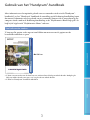 2
2
-
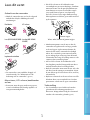 3
3
-
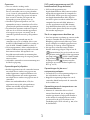 4
4
-
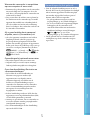 5
5
-
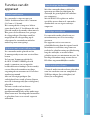 6
6
-
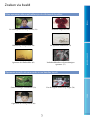 7
7
-
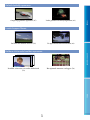 8
8
-
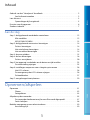 9
9
-
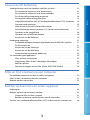 10
10
-
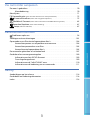 11
11
-
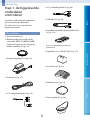 12
12
-
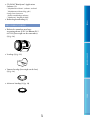 13
13
-
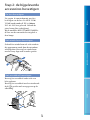 14
14
-
 15
15
-
 16
16
-
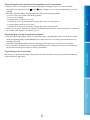 17
17
-
 18
18
-
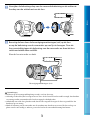 19
19
-
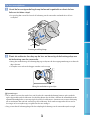 20
20
-
 21
21
-
 22
22
-
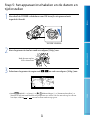 23
23
-
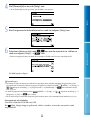 24
24
-
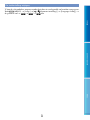 25
25
-
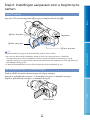 26
26
-
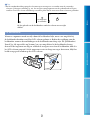 27
27
-
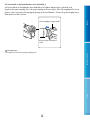 28
28
-
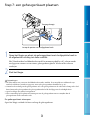 29
29
-
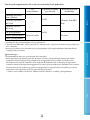 30
30
-
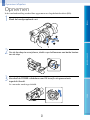 31
31
-
 32
32
-
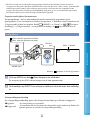 33
33
-
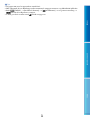 34
34
-
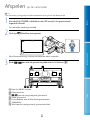 35
35
-
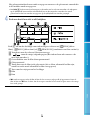 36
36
-
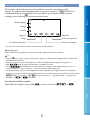 37
37
-
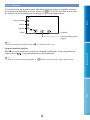 38
38
-
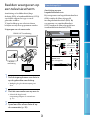 39
39
-
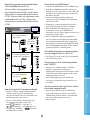 40
40
-
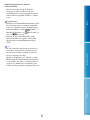 41
41
-
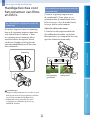 42
42
-
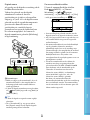 43
43
-
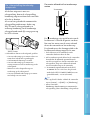 44
44
-
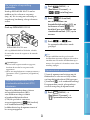 45
45
-
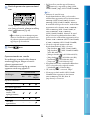 46
46
-
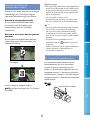 47
47
-
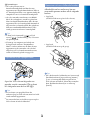 48
48
-
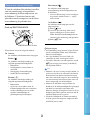 49
49
-
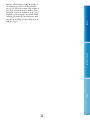 50
50
-
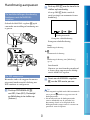 51
51
-
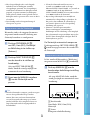 52
52
-
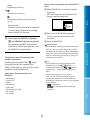 53
53
-
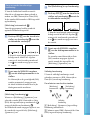 54
54
-
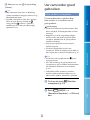 55
55
-
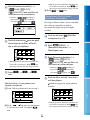 56
56
-
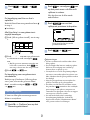 57
57
-
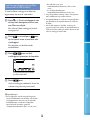 58
58
-
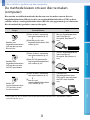 59
59
-
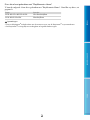 60
60
-
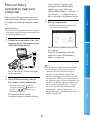 61
61
-
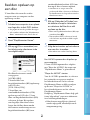 62
62
-
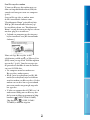 63
63
-
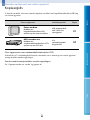 64
64
-
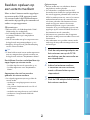 65
65
-
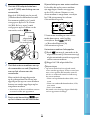 66
66
-
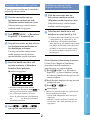 67
67
-
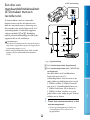 68
68
-
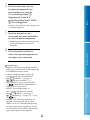 69
69
-
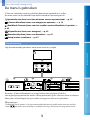 70
70
-
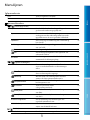 71
71
-
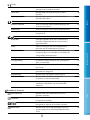 72
72
-
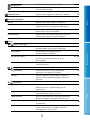 73
73
-
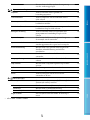 74
74
-
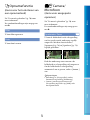 75
75
-
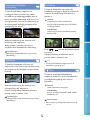 76
76
-
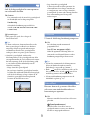 77
77
-
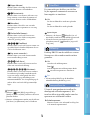 78
78
-
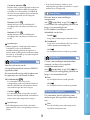 79
79
-
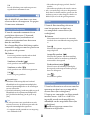 80
80
-
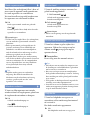 81
81
-
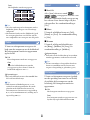 82
82
-
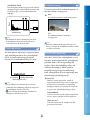 83
83
-
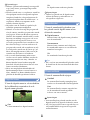 84
84
-
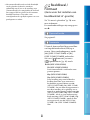 85
85
-
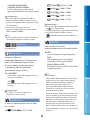 86
86
-
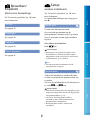 87
87
-
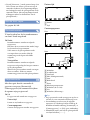 88
88
-
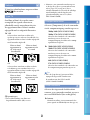 89
89
-
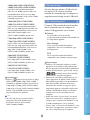 90
90
-
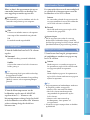 91
91
-
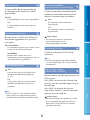 92
92
-
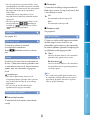 93
93
-
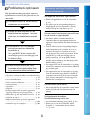 94
94
-
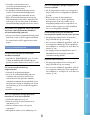 95
95
-
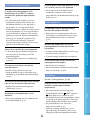 96
96
-
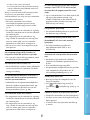 97
97
-
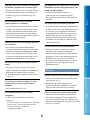 98
98
-
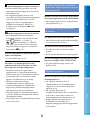 99
99
-
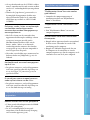 100
100
-
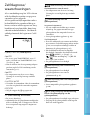 101
101
-
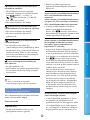 102
102
-
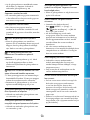 103
103
-
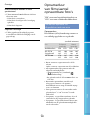 104
104
-
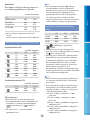 105
105
-
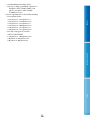 106
106
-
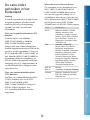 107
107
-
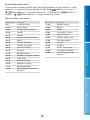 108
108
-
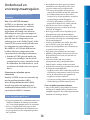 109
109
-
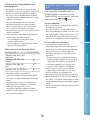 110
110
-
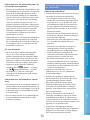 111
111
-
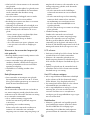 112
112
-
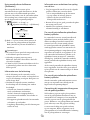 113
113
-
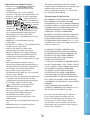 114
114
-
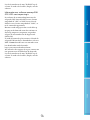 115
115
-
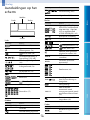 116
116
-
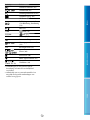 117
117
-
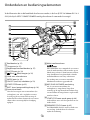 118
118
-
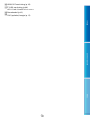 119
119
-
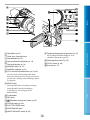 120
120
-
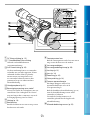 121
121
-
 122
122
-
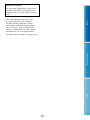 123
123
-
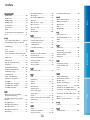 124
124
-
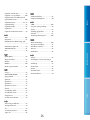 125
125
-
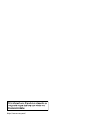 126
126
Sony NEX-VG30 de handleiding
- Categorie
- Camcorders
- Type
- de handleiding
- Deze handleiding is ook geschikt voor